Page 1

Nokia N92-1
Page 2

PROHLÁ©ENÍ O SHODÌ
My, spoleènost NOKIA CORPORATION,
v rámci své jediné odpovìdnosti
shoduje s ustanoveními následující smìrnice: 1999/5/ES. Kopii Prohlá¹ení o shodì
naleznete na adrese http://www.nokia.com/phones/declaration_of_conformity.
Symbol pøe¹krtnutého kontejneru znamená, ¾e na území Evropské unie
musí být produkt po ukonèení jeho ¾ivotnosti ulo¾en do oddìleného
sbìru. Toto naøízení se netýká pouze va¹eho pøístroje, ale i ka¾dého
pøíslu¹enství oznaèeného tímto symbolem. Neodhazujte tyto produkty
do netøídìného komunálního odpadu.
Copyright © 2006 Nokia. V¹echna práva vyhrazena.
Reprodukce, pøenos, distribuce nebo ukládání obsahu tohoto dokumentu nebo
libovolné jeho èásti v jakékoli formì je povoleno pouze po pøedchozím písemném
svolení spoleèností Nokia.
Nokia, Nokia Connecting People, Pop-Port a Visual Radio jsou ochranné známky
nebo registrované ochranné známky spoleènosti Nokia Corporation. Ostatní
zmiòované produkty a názvy spoleèností mohou být ochrannými známkami nebo
obchodními názvy svých odpovídajících vlastníkù.
Nokia tune je zvuková znaèka spoleènosti Nokia Corporation.
This product includes software licensed from
Symbian Software Ltd © 1998-200(6). Symbian and Symbian OS are trademarks of
Symbian Ltd.
Java™ and all Java-based marks are trademarks or registered trademarks of Sun
Microsystems, Inc.
Stac ®, LZS ®, ©1996, Stac, Inc., ©1994-1996 Microsoft Corporation. Includes one
or more U.S. Patents: No. 4701745, 5016009, 5126739, 5146221, and 5414425.
Other patents pending.
prohla¹ujeme, ¾e se produkt RM-100
Hi/fn ®, LZS ®, © 1988-98, Hi/fn. Includes one or more U.S. Patents: No. 4701745,
5016009, 5126739, 5146221, and 5414425. Other patents pending.
Part of the software in this product is © Copyright ANT Ltd. 1998. All rights reserved.
US Patent No 5818437 and other pending patents. T9 text input software
Copyright © 1997-2006. Tegic Communications, Inc. All rights reserved.
This product is licensed under the MPEG-4 Visual Patent Portfolio License (i) for
personal and noncommercial use in connection with information which has been
encoded in compliance with the MPEG-4 Visual Standard by a consumer engaged
in a personal and noncommercial activity and (ii) for use in connection with
MPEG-4 video provided by a licensed video provider. No license is granted or shall
be implied for any other use. Additional information, including that related to
promotional, internal, and commercial uses, may be obtained from MPEG LA, LLC.
See <http://www.mpegla.com>.
Licence k tomuto produktu je udìlena podle MPEG-4 Visual Patent Portfolio License
(i) pro osobní a nekomerèní pou¾ití ve spojení s informacemi, které byly zakódová ny
v souladu s vizuálním standardem MPEG-4 spotøebitelem v rámci osobní,
nepodnikatelské aktivity, a (ii) pro pou¾ití ve spojení s videem formátu MPEG-4,
poskytnutým licencovaným poskytovatelem videa. Licence není udìlena ani ji není
mo¾né pou¾ít pro jiné úèely. Dal¹í informace, vèetnì informací týkajících se
reklamního, interního a komerèního pou¾ití, je mo¾né získat od spoleènosti
MPEG LA, LLC. Viz <http://www.mpegla.com>.
Nokia se øídí politikou neustálého vývoje. Nokia si vyhrazuje právo provádìt zmìny
a vylep¹ení u v¹ech výrobkù popsaných v tomto dokumentu bez pøedchozího
oznámení.
Spoleènost Nokia není za ¾ádných okolností zodpovìdná za jakoukoli ztrátu dat
nebo pøíjmù ani za zvlá¹tní, náhodné, následné èi nepøímé ¹kody zpùsobené
jakýmkoli zpùsobem.
Obsah tohoto dokumentu je dodáván "TAK JAK JE". Kromì zákonných po¾adavkù se
ve vztahu k pøesnosti, spolehlivosti ani obsahu tohoto dokumentu neposkytují
¾ádné vyjádøené ani pøedpokládané záruky vèetnì, nikoli v¹ak pouze,
pøedpokládaných záruk prodejnosti a vhodnosti pro daný úèel. Spoleènost Nokia si
vyhrazuje právo kdykoli a bez pøedchozího upozornìní tento dokument revidovat
nebo ukonèit jeho platnost.
Dostupnost urèitých produktù se mù¾e li¹it podle oblastí. Obra»te se na nejbli¾¹ího
prodejce spoleènosti Nokia.
Tento pøístroj mù¾e obsahovat komodity, technologie nebo software, které jsou
pøedmìtem exportních omezení nebo zákonù platných v USA nebo dal¹ích zemích.
Poru¹ování zákonù je zakázáno.
Copyright © 2006 Nokia. All rights reserved.
Page 3

UPOZORNÌNÍ FCC / INDUSTRY CANADA
Tento pøístroj mù¾e zpùsobovat ru¹ení TV a rozhlasu (napøíklad pøi pou¾ívání
telefonu v blízkosti pøijímaèe). FCC nebo Industry Canada mohou vy¾adovat
ukonèení pou¾ívání telefonu, pokud není mo¾né tato ru¹ení omezit. Potøebujete-li
pomoc, kontaktujte místní servisní støedisko. Tento pøístroj se shoduje s èástí
15 smìrnic FCC. Provoz je pøedmìtem podmínek, za kterých tento pøístroj
nezpùsobuje ¹kodlivé ru¹ení.
1. vydání CS, 9246536
Copyright © 2006 Nokia. All rights reserved.
Page 4

Obsah
Pro va¹i bezpeènost ...................................7
Pøístroj Nokia N92...................................10
Re¾imy....................................................................................10
Mobilní TV............................................................................. 12
Klávesy multimédií .............................................................12
Klávesa multimédií.............................................................12
U¾iteèní zástupci.................................................................12
Nastavení ..............................................................................13
Podpora Nokia a kontaktní informace..........................13
Pøenos obsahu z jiného pøístroje ....................................14
Základní indikátory.............................................................14
Zámek tlaèítek (Keyguard)................................................15
Ovládání hlasitosti a reproduktoru................................16
Hodiny....................................................................................16
Headset..................................................................................17
Pamì»ová karta....................................................................17
Nápovìda ..............................................................................18
Výuka......................................................................................18
Mobilní TV................................................19
První spu¹tìní.......................................................................19
Zobrazení programù........................................................... 19
Slu¾by.....................................................................................20
Copyright © 2006 Nokia. All rights reserved.
Prùvodce programy.............................................................20
Nahrávání programù..........................................................21
Sledování nahraných programù......................................22
Hledání...................................................................................22
Objednání balíèkù kanálù, kanálù a programù...........22
Nastavení...............................................................................23
Indikátory ..............................................................................24
Fotoaparát................................................25
Poøizování snímkù...............................................................25
Tipy k fotografování ...........................................................28
Nahrávání videoklipù.........................................................29
Galerie ......................................................31
Prohlí¾ení obrázkù a videoklipù......................................31
Úpravy fotografií.................................................................32
Tisk obrázkù..........................................................................33
Prezentace.............................................................................33
Alba.........................................................................................34
Multimediální aplikace ...........................35
Pøehrávaè hudby..................................................................35
RealPlayer..............................................................................37
Flash pøehrávaè....................................................................39
Page 5

Visual Radio ..........................................................................40
Web .........................................................................................41
Rekordér.................................................................................42
Zprávy ...................................................... 43
Psaní textu.............................................................................44
Psaní a odesílání zpráv.......................................................45
Slo¾ka Pøijaté - pøijímání zpráv.......................................47
Schránka ................................................................................49
Zobrazení zpráv na SIM kartì..........................................51
Nastavení zpráv ...................................................................51
Zabezpeèení spojení...........................................................67
Prohlí¾ení...............................................................................67
Stahování a kupování polo¾ek.........................................68
Ukonèení spojení.................................................................68
Nastavení...............................................................................69
Kalendáø....................................................70
Vytváøení záznamù v kalendáøi.......................................70
Typy zobrazení kalendáøe..................................................71
Správa polo¾ek kalendáøe .................................................71
Nastavení kalendáøe...........................................................71
Kontakty (telefonní seznam)................. 56
Ukládání jmen a telefonních èísel ..................................56
Kopírování kontaktù ...........................................................57
Pøidání vyzvánìcích tónù ke kontaktùm.......................58
Vytváøení skupin kontaktù................................................58
Volání....................................................... 59
Hlasové hovory.....................................................................59
Videohovory ..........................................................................61
Pøijmutí nebo odmítnutí hovoru......................................62
Protokol..................................................................................63
Slu¾by....................................................... 66
Pøístupový bod......................................................................66
Zobrazení zálo¾ek................................................................66
Mé vlastní.................................................72
Jdi na- pøidávání zástupcù...............................................72
Chat- chat.............................................................................72
Poloha.....................................................................................75
Orientaèní body ...................................................................76
Navigátor...............................................................................76
3-D tóny.................................................................................78
Nokia Lifeblog .....................................................................78
Hry...........................................................................................81
Mo¾nosti pøipojení...................................82
Pøipojení Bluetooth.............................................................82
Infraèervené pøipojení........................................................85
Datový kabel.........................................................................86
Copyright © 2006 Nokia. All rights reserved.
Page 6

Synchronizace......................................................................86
Bezdrátová LAN (WLAN)...................................................88
Správce pøipojení.................................................................89
Správce pøístroje..................................................................90
Domácí sí».............................................................................91
Pøipojení k poèítaèi.............................................................94
Kanceláø....................................................95
Kalkulaèka.............................................................................95
Konvertor...............................................................................95
Poznámky..............................................................................95
Quickoffice ..........................................................................96
Adobe Reader.......................................................................97
Pøizpùsobení pøístroje..............................99
Profily- nastavení tónù .....................................................99
Zmìna vzhledu pøístroje..................................................101
Aktivní pohot. re¾im.........................................................101
Nástroje................................................. 102
Správce souborù................................................................102
Správce aplikací.................................................................103
Prùvodce nast.....................................................................105
Nastavení.............................................................................106
Hlasové pøíkazy..................................................................116
Digital Rights Management...........................................117
Nástroj Pamì»ová karta...................................................118
Odstraòování problémù:
Otázky a odpovìdi................................ 119
Informace o bateriích........................... 123
Nabíjení a vybíjení............................................................123
Pokyny k ovìøení pravosti baterií .................................123
Péèe a údr¾ba........................................ 125
Doplòkové bezpeènostní
informace .............................................. 126
Rejistøík ................................................. 129
Copyright © 2006 Nokia. All rights reserved.
Page 7

Pro va¹i bezpeènost
Seznamte se s tìmito jednoduchými pravidly. Jejich
nedodr¾ování mù¾e být nebezpeèné nebo protizákonné.
Pro dal¹í informace si pøeètìte úplnou u¾ivatelskou
pøíruèku.
ZAPNÌTE BEZPEÈNÌ.
Nezapínejte pøístroj tam, kde je pou¾ívání
bezdrátových telefonù zakázáno nebo kde je
mo¾ný vznik ru¹ivých vlivù a jiného nebezpeèí.
BEZPEÈNOST SILNIÈNÍHO PROVOZU
PØEDEV©ÍM.
Dodr¾ujte v¹echny místní zákony. Pøi øízení
vozu si nechte v¾dy volné ruce pro øízení. Pøi
øízení musí být va¹e pozornost vìnována
pøedev¹ím bezpeènosti silnièního provozu.
RU©IVÉ VLIVY.
V¹echny bezdrátové pøístroje mohou být citlivé
na ru¹ivé vlivy, které mohou ovlivnit jejich
funkci.
VYPNÌTE VE ZDRAVOTNICKÝCH
ZAØÍZENÍCH.
Dodr¾ujte v¹echna omezení. V blízkosti
lékaøských pøístrojù a zaøízení pøístroj v¾dy
vypnìte.
VYPNÌTE V LETADLE.
Dodr¾ujte v¹echna omezení. Bezdrátové
pøístroje mohou v letadle zpùsobit ru¹ivé vlivy.
VYPNÌTE PØI DOPLÒOVÁNÍ PALIVA.
Nepou¾ívejte pøístroj u èerpací stanice.
Nepou¾ívejte jej v blízkosti pohonných hmot
nebo chemikálií.
VYPNÌTE V BLÍZKOSTI MÍST, KDE JSOU
PROVÁDÌNY TRHACÍ PRÁCE.
Dodr¾ujte v¹echna omezení. Pøístroj
nepou¾ívejte v blízkosti míst, kde jsou
provádìny trhací práce.
POU®ÍVEJTE ROZUMNÌ.
Pou¾ívejte jej pouze v normální poloze, jak je
vysvìtleno v dokumentaci k produktu.
Zbyteènì se nedotýkejte antény.
KVALIFIKOVANÝ SERVIS.
Instalovat a opravovat tento produkt mù¾e
pouze kvalifikovaný personál.
PØÍSLU©ENSTVÍ A BATERIE.
Pou¾ívejte pouze schválené pøíslu¹enství a
baterie. Nepøipojujte nekompatibilní produkty.
Copyright © 2006 Nokia. All rights reserved.
7
Page 8

ODOLNOST PROTI VODÌ.
Tento pøístroj není odolný proti vodì. Udr¾ujte
jej v suchu.
ZÁLO®NÍ KOPIE.
Nezapomeòte zálohovat nebo zapisovat
v¹echny dùle¾ité informace.
PØIPOJOVÁNÍ K JINÉMU ZAØÍZENÍ.
Pøi pøipojování k jinému zaøízení si peèlivì
pøeètìte bezpeènostní informace v u¾ivatelské
pøíruèce daného zaøízení. Nepøipojujte
nekompatibilní produkty.
TÍSÒOVÁ VOLÁNÍ.
Zkontrolujte, zda je zapnuta funkce telefonu a
zda se pøístroj nachází v oblasti pokryté
slu¾bami sítì. Stisknìte tlaèítko ukonèení
tolikrát, kolikrát je to nutné ke smazání
displeje a návratu na úvodní obrazovku.
Zadejte èíslo tísòového volání a stisknìte
tlaèítko volání. Udejte svou polohu. Hovor
neukonèujte, dokud k tomu nedostanete
svolení.
O tomto pøístroji
Bezdrátový pøístroj popisovaný v této pøíruèce je schválen
pro pou¾ívání v sítích EGSM 900/1800/1900 a
UMTS 2100. Dal¹í informace o sítích získáte u
provozovatele slu¾by.
Copyright © 2006 Nokia. All rights reserved.
8
Pøi pou¾ívání funkcí tohoto pøístroje dodr¾ujte v¹echny
zákony a respektujte soukromí a zákonná práva ostatních.
Pøi fotografování nebo nahrávání videoklipù dodr¾ujte
v¹echny zákony a respektujte místní zvyklosti i soukromí a
zákonná práva ostatních.
Aplikace Quickoffice v pøístroji podporují bì¾né funkce
aplikací Microsoft Word, PowerPoint a Excel
(Microsoft Office 97, 2000, XP a 2003). Ne v¹echny
formáty souborù lze zobrazit nebo upravit.
Upozornìní: Abyste mohli pou¾ívat libovolnou
funkci tohoto pøístroje, kromì budíku, musí být
pøístroj zapnutý. Nezapínejte pøístroj, pokud pou¾ití
bezdrátového pøístroje mù¾e zpùsobit ru¹ivé vlivy
nebo vznik nebezpeèí.
Sí»ové slu¾by
Abyste mohli pou¾ívat telefon, musíte mít od
provozovatele bezdrátových slu¾eb zaji¹tìnu odpovídající
slu¾bu. Provoz mnoha funkcí tohoto pøístroje je závislý na
funkcích v bezdrátové síti. Tyto sí»ové slu¾by nemusí být
dostupné ve v¹ech sítích nebo musíte pøed jejich pou¾itím
uzavøít zvlá¹tní dohody se svým provozovatelem slu¾eb.
Vá¹ provozovatel slu¾eb vám mù¾e dát dal¹í pokyny pro
jejich pou¾ití a vysvìtlit, jak budou zpoplatnìny. Nìkteré
sítì mohou mít omezení, která ovlivní zpùsob pou¾ití
sí»ových slu¾eb. Nìkteré sítì napøíklad nemusí podporovat
v¹echny speciální znaky konkrétních jazykù a slu¾eb.
Page 9

Vá¹ provozovatel slu¾eb mù¾e po¾adovat, aby ve va¹em
pøístroji byly nìkteré funkce vypnuty nebo nebyly
aktivovány. Z tohoto dùvodu se nezobrazí v menu va¹eho
pøístroje. Vá¹ pøístroj rovnì¾ mohl být specificky
nakonfigurován. Tato konfigurace mù¾e zahrnovat zmìny
v názvech menu, poøadí polo¾ek menu a ikon. Podrobnìj¹í
informace získáte od svého provozovatele slu¾eb.
Tento pøístroj podporuje protokoly WAP 2.0 (HTTP a SSL),
které fungují na protokolu TCP/IP. Nìkteré funkce tohoto
pøístroje, napøíklad MMS, prohlí¾eè, el. po¹ta a stahování
obsahu, vy¾adují sí»ovou podporu pro tyto technologie.
Informace o dostupnosti a pou¾ití slu¾eb SIM karty získáte
od svého prodejce SIM karty. Tím mù¾e být provozovatel
slu¾eb, operátor sítì nebo jiný prodejce.
Pøíslu¹enství, baterie a nabíjeèky
Pøed vyjmutím baterie v¾dy vypnìte pøístroj a odpojte
nabíjeèku.
Pøed pou¾itím nabíjeèky s tímto pøístrojem zkontrolujte typ
nabíjeèky. Tento pøístroj je urèen pro pou¾ití pøi napájení z
nabíjeèky AC-3 nebo AC-4 a z nabíjeèky AC-5 pøi pou¾ití
adaptéru k nabíjeèce Nokia CA-44.
Baterie schválená pro tento pøístroj je BL-5B.
Upozornìní: Pou¾ívejte pouze baterie, nabíjeèky a
pøíslu¹enství schválené spoleèností Nokia pro
pou¾ití s tímto konkrétním modelem. Pou¾ívání
jiných typù mù¾e zpùsobit zru¹ení osvìdèení nebo
záruk a mù¾e být i nebezpeèné.
Informace o dostupnosti schválených pøíslu¹enství získáte
u svého prodejce. Jestli¾e odpojujete napájecí kabel od
libovolného pøíslu¹enství, uchopte a zatáhnìte v¾dy za
konektor, nikoliv za kabel.
Copyright © 2006 Nokia. All rights reserved.
9
Page 10

Pøístroj Nokia N92
Èíslo modelu: Nokia N92-1
Dále jen Nokia N92.
Re¾imy
Vá¹ pøístroj pracuje ve ètyøech mechanicky oddìlených
Pøístroj Nokia N92
re¾imech, které jsou optimalizovány pro práci v rùzných
situacích: Fold closed pro pøená¹ení; Fold open pro
tradièní pou¾ívání mobilního telefonu; Imaging pro
nahrávání videoklipù a fotografování; a View pro
sledování Mobilní TV, prohlí¾ení obrázkù a videoklipù.
Mezi re¾imy mù¾ete pøecházet otevøením telefonu a
otáèením displeje podél osy. Pøed aktivací ka¾dého re¾imu
ubìhne krátká prodleva.
10
Copyright © 2006 Nokia. All rights reserved.
Re¾im zavøení
Po zavøení pøístroje se deaktivuje
hlavní displej a rozsvítí se displej na
krytu. Pokud nepou¾íváte
reproduktor nebo není pøipojen
kompatibilní headset, bude ukonèen
odchozí hovor. Informace o zmìnì
nastavení naleznete v èásti
‘Pohotovostní re¾im’ na str. 107.
Pokud pou¾íváte rádio, televizi nebo
hudební pøehrávaè, mù¾ete je
poslouchat i nadále.
V re¾imu zavøení jsou na displeji na krytu k dispozici hodiny
a stavové informace. Na displeji pohotovostního re¾imu
mohou být zobrazeny indikátory intenzity signálu a stavu
baterie, èasu, stavové indikátory a název aktivního profilu
(pokud nejde o profil Normální). Pokud je zapnutá televize,
mù¾ete na displeji na krytu zobrazit programový kanál
Mobilní TV, informace o programech, pøehled programù a
stav nahrávání. Pokud posloucháte zvukový klip pomocí
hudebníhopøehrávaèe, jsou zde zobrazeny i ukazatel
hlasitosti a informace o skladbì. Ke zvý¹ení nebo sní¾ení
hlasitosti pou¾ijte tlaèítko ovládání hlasitosti na boku
pøístroje.
Page 11

Pokud pou¾íváte v re¾imu zavøení aplikaci Visual Radio,
vizuální obsah nebude na displeji na krytu zobrazen.
Mù¾ete ulo¾it nìkolik pøedvolených stanic s názvem.
frekvencí a polohou. Tyto informace se na displeji na krytu
zobrazí.
Je zde zobrazena i signalizace kalendáøe a budíku a
upozornìní na nepøijaté hovory a novì pøijaté zprávy.
Chcete-li zobrazit pøijaté textové zprávy a textové
a obrázkové objekty z pøijatých multimediálních
zpráv, otevøete telefon a zobrazte zprávu na hlavním
displeji.
Pøíchozí hovory jsou oznamovány bì¾ným tónem a
upozornìním. V nastavení displeje na krytu zvolte Pøijm.
pøi otevøení telef. > Ano, chcete-li pøijmout hovor
otevøením telefonu. Je-li k pøístroji pøipojen kmpatibilní
headset, stisknìte tlaèítko pøíjmu na headsetu. Informace
o zmìnì nastavení naleznete v èásti ‘Pohotovostní re¾im’
na str. 107.
Chcete-li volat nebo pracovat s menu, otevøete telefon.
Re¾im otevøení
Pøi otevøení telefonu se automaticky
aktivuje re¾im otevøení: rozsvítí se
hlavní displej, aktivuje klávesnice a
mù¾ete pracovat s menu. V menu se
mù¾ete pohybovat pomocí
navigaèního tlaèítka.
Re¾im otevøení je aktivován, i kdy¾
není telefon otevøen zcela. Telefon se
otevøe pøibli¾nì na 160 stupòù
(viz obrázek). Nesna¾te se telefon
otevírat více.
Re¾im zobrazení
Chcete-li aktivovat re¾im
Imaging, otevøete pøístroj do
úhlu 90 stupòù, dr¾te ho
bokem k sobì a otoète
otevøenou èást nahoru
hlavním displejem k sobì.
Hlavní fotoaparát je
aktivován a vidíte obrázek,
který bude vyfotografován.
V re¾imu Imaging mù¾ete nahrávat videoklipy a
fotografovat. Viz èást ‘Fotoaparát’ na str. 25.
Pøístroj Nokia N92
Copyright © 2006 Nokia. All rights reserved.
11
Page 12

V re¾imu Imaging není aktivní èíselná klávesnice.
Z klávesnice mù¾ete pou¾ít tlaèítko snímání, tlaèítko
ovládání hlasitosti pro nastavení zvìt¹ení, vypínaè a
výbìrové klávesy.
Re¾im View
Kdy¾ zvednete stranu otoèného displeje pøi zavøeném
telefonu, aktivuje se re¾im View. Na èíselné klávesnici jsou
Pøístroj Nokia N92
bílé znaky na èerné a pou¾ívají se výbìrové klávesy pod
displejem.
Kromì pou¾ití dal¹ích aplikací lze
re¾im View pou¾ít k následujícím
èinnost.em:
• Sledování vysílání Mobilní TV.
• Prohlí¾ení obrázkù.
•Procházení webu.
• Telefonování v re¾imu
hands-free.
Mobilní TV
Pøístroj Nokia N92 je vybaven integrovaným digitálním
televizním pøijímaèem. Pomocí aplikace Mobilní TV
mù¾ete sledovat, poslouchat a nahrávat digitální televizní
programy. Kanály èi programy si budete muset nejprve
objednat, ne¾ je budete moci sledovat.
Klávesy multimédií
Klávesy multimédií jsou umístìny
po obou stranách navigaèního
tlaèítka. Slou¾í k ovládání Mobilní
TV, videopøehrávaèe, hudebního
pøehrávaèe a rádia.
Klávesa multimédií
Stisknutím a podr¾ením klávesy multimédií otevøete
aplikaci Mobilní TV. Chcete-li otevøít multimediální
aplikaci, stisknìte tlaèítko a pøejdìte pøíslu¹ným
smìrem. Pro zavøení zobrazení bez zvolení aplikace
stisknìte .
Chcete-li zmìnit zástupce, stisknìte a pohybujte
se dolù. Chcete-li zmìnit aplikace, které se zobrazí po
stisknutí , zvolte Horní, Levá, Støední a Pravá a
aplikaci.
Nìkteøí zástupci mohou být nastaveni pevnì a není mo¾né
je zmìnit.
U¾iteèní zástupci
Zástupci slou¾í k urychlení práce s pøístrojem. Podrobnosti
o funkcích najdete v odpovídajících èástech u¾ivatelské
pøíruèky.
12
Copyright © 2006 Nokia. All rights reserved.
Page 13
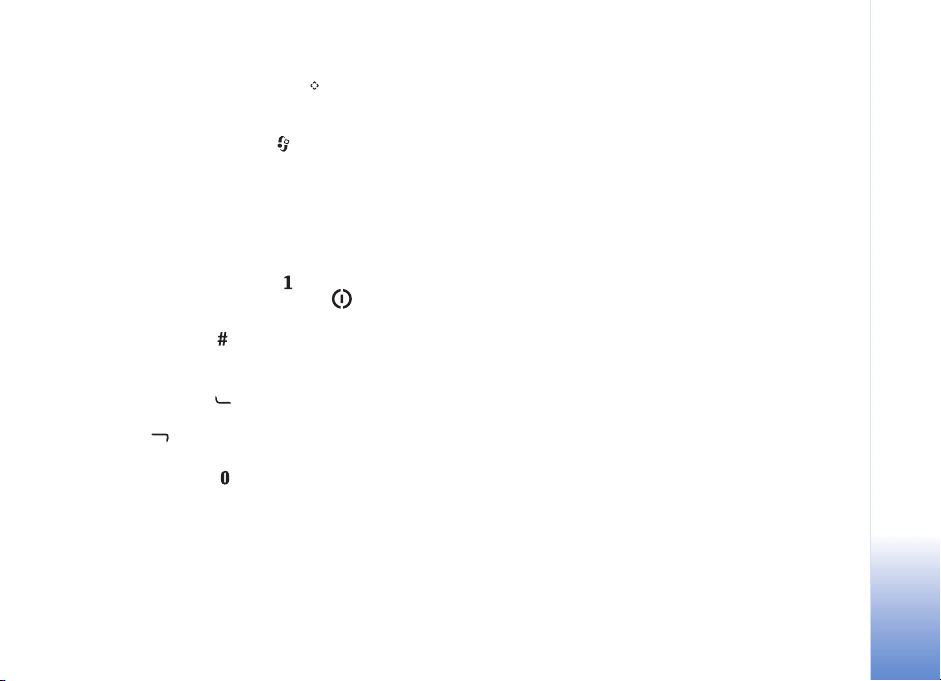
Pohotovostní re¾im
• Podr¾ením stisknutého tlaèítka otevøete aplikaci
Mobilní TV. Viz èást ‘Klávesa multimédií’ na str. 12.
• Chcete-li pøepínat mezi otevøenými aplikacemi,
stisknìte a podr¾te tlaèítko a zvolte aplikaci. Je-li v
pøístroji málo volné pamìti, mù¾e pøístroj nìkteré
aplikace ukonèit. Pøed zavøením aplikace pøístroj ulo¾í
v¹echna neulo¾ená data.
Ponechání spu¹tìných aplikací na pozadí zvy¹uje
nároky na výkon baterie a sni¾uje ¾ivotnost baterie.
• Pro volání své hlasové schránky (sí»ová slu¾ba)
stisknìte a podr¾te tlaèítko .
• Pro zmìnu profilu stisknìte tlaèítko a zvolte profil.
• Pro pøepínání mezi profily Normální a Tichý podr¾te
stisknuté tlaèítko . Pokud máte dvì telefonní linky
(sí»ová slu¾ba), pøepíná tato akce mezi nimi.
• Chcete-li otevøít seznam posledních volaných èísel,
stisknìte tlaèítko .
• Chcete-li pou¾ít hlasové pøíkazy, stisknìte a podr¾te
tlaèítko .
• Chcete-li zaèít procházet web (sí»ová slu¾ba), stisknìte
a podr¾te tlaèítko . Viz èást ‘Slu¾by’ na str. 66.
• Chcete-li upravit jas displeje, stisknìte výbìrovou
klávesu vlevo dole (v re¾imu otevøení) a pøejdìte doleva
nebo doprava.
Dal¹í zástupci dostupní v pohotovostním re¾imu jsou
uvedeni v èásti ‘Aktivní pohot. re¾im’ na str. 101.
Nastavení
Pøístroj Nokia N92 má obvykle slu¾by MMS, GPRS,
streaming a mobilní Internet automaticky
nakonfigurovány podle informací provozovatele slu¾eb
nebo operátora sítì. Tato nastavení mù¾ete mít v pøístroji
ji¾ nainstalována provozovatelem slu¾by, nebo je mù¾ete
pøijmout od provozovatele slu¾by ve speciální textové
zprávì.
Pøístroj Nokia N92
Podpora Nokia a kontaktní
informace
Nejnovìj¹í verzi této pøíruèky, doplòkové informace,
soubory ke sta¾ení a slu¾by k výrobkùm Nokia mù¾ete najít
na adrese www.nokia.com/support nebo na místní webové
stránce spoleènosti Nokia.
Na webové stránce mù¾ete získat informace o pou¾ívání
produktù a slu¾eb Nokia. Kontakt na slu¾bu zákazníkùm
získáte ze seznamu místních kontaktních støedisek Nokia
na adrese www.nokia.com/customerservice.
Nejbli¾¹í servisní støedisko Nokia najdete na adrese
www.nokia.com/repair.
Copyright © 2006 Nokia. All rights reserved.
13
Page 14

Pøenos obsahu z jiného
pøístroje
Mù¾ete kopírovat obsah, napøíklad kontakty a záznamy v
kalendáøi, z kompatibilního telefonu Nokia do pøístroje
Nokia N92 pomocí Bluetooth nebo pøipojení pøes IÈ port.
Typ obsahu, který je mo¾né kopírovat, závisí na modelu
telefonu.
Ochrana autorských práv mù¾e znemo¾nit
Pøístroj Nokia N92
kopírování, upravování, pøená¹ení nebo pøeposílání
nìkterých obrázkù, hudby (vèetnì vyzvánìcích tónù)
a dal¹ího obsahu.
Svou SIM kartu mù¾ete vlo¾it do druhého pøístroje. Je-li
pøístroj Nokia N92 zapnut bez SIM karty, automaticky se
aktivuje profil offline.
Pøenos obsahu
1 Stisknìte a v pøístroji Nokia N92 zvolte Nástroje >
Pøenos.
2 V zobrazení informací zvolte Pokraèovat.
3 Vyberte, zda chcete pro pøenos dat pou¾ít pøipojení
pøes Bluetooth nebo IÈ port. Oba pøístroje musí
podporovat zvolený typ pøipojení.
4 Pokud zvolíte pøipojení Bluetooth, zvolením
Pokraèovat necháte pøístroj Nokia N92 hledat zaøízení
podporující technologii Bluetooth. Vyberte druhý
pøístroj v seznamu. V pøístroji Nokia N92 budete
vyzváni k zadání kódu. Zadejte kód (1-16 èíslic) a
zvolte OK. Zadejte stejný kód i v druhém pøístroji a
zvolte OK. Pøístroje jsou nyní spárovány. Viz èást
‘Párování pøístrojù’ na str. 84.
U nìkterých modelù telefonù je aplikace Pøenos
odeslána do druhého pøístroje v podobì zprávy.
Otevøením zprávy nainstalujte aplikaci Pøenos v
druhém pøístroji. Postupujte podle pokynù na displeji.
Pokud zvolíte IÈ port, propojte oba pøístroje. Viz èást
‘Infraèervené pøipojení’ na str. 85.
5 Z pøístroje Nokia N92 vyberte obsah, který chcete
kopírovat z druhého pøístroje.
Obsah je zkopírován z pamìti a kmpatibilní pamì»ové karty
(je-li vlo¾ena) druhého pøístroje do odpovídajícího místa v
pamìti Nokia N92 a pamì»ové karty (je-li vlo¾ena). Doba
kopírování závisí na mno¾ství pøená¹ených dat. Kopírování
mù¾ete pøeru¹it a dokonèit pozdìji.
Chcete-li zobrazit protokol informací o pøedchozím
pøenosu, zvolte v hlavním zobrazení Protok. pøen..
Chcete-li zobrazit zaøízení, do kterých jste kopírovali nebo
ze kterých jste pøená¹eli data, zvolte v hlavním zobrazení
Telefony.
Základní indikátory
Pøístroj je pou¾íván v síti GSM.
Pøístroj je pou¾íván v síti UMTS (sí»ová slu¾ba).
Ve slo¾ce Pøijaté aplikace Zprávy je jedna nebo
nìkolik nepøeètených zpráv.
14
Copyright © 2006 Nokia. All rights reserved.
Page 15

Do vzdálené schránky jste pøijali novou zprávu el.
po¹ty.
Ve slo¾ce K odeslání jsou pøipraveny zprávy k
odeslání.
Máte nepøijaté hovory.
Zobrazeno, kdy¾ je Typ vyzvánìní nastaveno na Tiché
a Tón oznámení zprávy, Tón oznámení chatu a Tón
oznám. el. po¹ty jsou nastaveny na Vypnutý.
Klávesnice pøístroje je zamknutá.
Je aktivní budík.
Je pou¾ívána druhá telefonní linka (sí»ová slu¾ba).
V¹echny hovory do pøístroje jsou pøesmìrovány na
jiné èíslo. Pou¾íváte-li dvì telefonní linky (sí»ová slu¾ba),
vypadá indikátor pro pøesmìrování na první lince takto
a na druhé lince takto .
K pøístroji je pøipojen kompatibilní headset.
K pøístroji je pøipojena smyèka.
Je aktivní datové volání.
Je dostupné paketové datové spojení GPRS nebo EDGE.
Je aktivní paketové datové spojení GPRS nebo EDGE.
Paketové datové spojení GPRS nebo EDGE je v poøadí.
Je dostupné paketové datové spojení UMTS.
Je aktivní paketové datové spojení UMTS.
Paketové datové spojení UMTS je v poøadí.
Nastavili jste vyhledávání bezdrátových LAN a
bezdrátová LAN je k dispozici. Viz èást ‘Bezdrátová LAN’ na
str. 112.
Je aktivní pøipojení k bezdrátové LAN v síti, která má
kódování.
Je aktivní pøipojení k bezdrátové LAN v síti, která nemá
kódování.
Spojení Bluetooth je zapnuto.
Probíhá pøenos dat pøes spojení Bluetooth.
Je aktivní spojení USB.
Je aktivní spojení pøes IÈ port. Pokud indikátor bliká,
vás pøístroj se pokou¹í pøipojit k druhému pøístroji nebo
bylo spojení ztraceno.
Zámek tlaèítek (Keyguard)
Zámek tlaèítek brání následkùm nechtìného stisknutí
tlaèítek.
Chcete-li pøi zamknutých tlaèítcích zapnout osvìtlení
displeje, stisknìte vypínaè.
• Zamknutí: V pohotovostním re¾imu stisknìte tlaèítka
a . Jsou-li tlaèítka zamknutá, na displeji se
zobrazí symbol .
• Odemknutí v re¾imu otevøení nebo re¾imu View:
Stisknìte tlaèítko a poté tlaèítko .
Pøístroj Nokia N92
Copyright © 2006 Nokia. All rights reserved.
15
Page 16

I kdy¾ je zámek tlaèítek aktivní, je mo¾né uskuteènit
hovory na oficiální èísla tísòových linek naprogramovaná
v pøístroji.
Ovládání hlasitosti a
reproduktoru
V prùbìhu aktivního hovoru nebo pøi poslechu zvuku
zvý¹íte nebo sní¾íte hlasitost stisknutím tlaèítka hlasitosti
Pøístroj Nokia N92
na boku pøístroje.
Integrovaný stereoreproduktor umo¾òuje hovoøit do
telefonu a poslouchat ho z krátké vzdálenosti, bez
nutnosti dr¾et telefon u ucha.
Upozornìní: Je-li pou¾íván reproduktor, nedr¾te
pøístroj u ucha, proto¾e hlasitost mù¾e být velmi
vysoká.
Chcete-li zapnout reproduktor bìhem hovoru, zvolte
Volby > Aktiv. reproduktor.
Pro vypnutí reproduktoru zvolte Volby > Aktivovat
telefon.
Chcete-li reproduktor zapnout nebo vypnout bìhem
hovoru, zvolte Hlasitì nebo Telefon.
Tip! Reproduktor mù¾ete aktivovat také pomocí
re¾imu View.
Hodiny
Stisknìte tlaèítko a zvolte Hodiny. Chcete-li nastavit
nový èas buzení, zvolte Volby > Nastavit buzení. Je-li
naøízen budík, je zobrazen indikátor .
Pro vypnutí budíku zvolte Stop, nebo pro zastavení
signalizace na 5 minut zvolte Odlo¾it.
Nadejde-li èas pro zahájení signalizace budíku v dobì, kdy
je pøístroj vypnutý, pøístroj se sám zapne a zaène
signalizovat. Zvolíte-li Stop, pøístroj se zeptá, zda jej
chcete aktivovat pro volání. Zvolte Ne pro vypnutí pøístroje
nebo Ano pro mo¾nost volat a pøijímat hovory. Tlaèítko
Ano nepou¾ívejte, pokud mù¾e provoz bezdrátového
telefonu zpùsobit vznik ru¹ivých vlivù nebo nebezpeèí.
Chcete-li zru¹it buzení, zvolte Hodiny > Volby > Zru¹it
buzení.
Nastavení hodin
Chcete-li zmìnit nastavení hodin, zvolte Hodiny > Volby >
Nastavení.
Chcete-li zmìnit èas nebo datum, zvolte Èas nebo Datum.
Chcete-li zmìnit typ hodin zobrazovaných v
pohotovostním re¾imu, zvolte Typ hodin > Analogové
nebo Digitální.
16
Copyright © 2006 Nokia. All rights reserved.
Page 17

Chcete-li povolit aktualizaci èasu, data a údaje o èasovém
pásmu v pøístroji z mobilní sítì (sí»ová slu¾ba), zvolte Èas
operátora sítì > Autom. aktualizace.
Chcete-li zmìnit tón budíku, zvolte Tón budíku.
Upozornìní: Pøi pou¾ívání headsetu mù¾e být
ovlivnìna va¹e schopnost vnímat zvuky z okolí.
Nepou¾ívejte headset, pokud to mù¾e ohrozit va¹i
bezpeènost.
Svìtový èas
Otevøete aplikaci Hodiny a otevøete zobrazení svìtového
èasu stisknutím tlaèítka . V zobrazení svìtového èasu
vidíte èas v rùzných mìstech.
Pro pøidání mìst do seznamu zvolte Volby > Pøidat mìsto.
Do seznamu mù¾ete pøidat maximálnì 15 mìst.
Chcete-li zvolit své aktuální mìsto, vyberte mìsto a zvolte
Volby > Mé aktuální mìsto. Mìsto se zobrazí v hlavním
zobrazení aplikace Hodiny a èas v pøístroji se zmìní podle
zvoleného mìsta. Ovìøte, ¾e je èas správný a ¾e odpovídá
èasovému pásmu.
Headset
Ke konektoru Pop-PortTM pøístroje
pøipojte kompatibilní headset.
Pamì»ová karta
K u¹etøení pamìti pøístroje pou¾ijte
kartu miniSD dodanou s pøístrojem. Na
pamì»ovou kartu mù¾ete také
zálohovat informace z pøístroje.
S tímto pøístrojem pou¾ívejte pouze kompatibilní
pamì»ové karty miniSD. Ostatní pamì»ové karty,
jako napøíklad zmen¹ené karty MMC, se nevejdou do
slotu pamì»ové karty a nejsou kompatibilní s tímto
pøístrojem. Pou¾ití nekompatibilní pamì»ové karty
mù¾e po¹kodit pamì»ovou kartu i pøístroj a data
ulo¾ená na nekompatibilní pamì»ové kartì mohou být
poru¹ena.
Ukládejte v¹echny pamì»ové karty mimo dosah
malých dìtí.
Copyright © 2006 Nokia. All rights reserved.
Pøístroj Nokia N92
17
Page 18

Vlo¾ení pamì»ové karty
1 Vlo¾te pamì»ovou kartu do
slotu. Zkontrolujte, zda oblast
kontaktù na kartì
smìøuje dolù.
2 Zatlaète kartu dovnitø. Po
zaji¹tìní karty na místo
Pøístroj Nokia N92
usly¹íte zacvaknutí.
Vyjmutí pamì»ové karty
1 Otevøete kryt otvoru pro
pamì»ovou kartu. V¹echny
aplikace se ukonèí.
2 Po zobrazení zprávy Vyjmìte
pamì»ovou kartu a stisknìte
‘OK’ uvolnìte stisknutím
pamì»ovou kartu ze slotu.
3 Vyjmìte pamì»ovou kartu. Je-li pøístroj zapnut, zvolte
pøi výzvì k potvrzení vyjmutí OK.
Dùle¾ité: Pamì»ovou kartu nevyjímejte v dobì, kdy
s ní telefon pracuje. Vyjmutí karty v prùbìhu
operace mù¾e po¹kodit pamì»ovou kartu i pøístroj
a mù¾e dojít k po¹kození dat na kartì.
Nápovìda
V pøístroji je kontextovì závislá nápovìda. Je-li otevøena
aplikace, mù¾ete nápovìdu pro aktuální zobrazení vyvolat
zvolením Volby > Nápovìda.
Pøi ètení pokynù mù¾ete pøepínat mezi nápovìdou a
aplikací otevøenou na pozadí podr¾ením stisknutého
tlaèítka .
Chcete-li otevøít nápovìdu z hlavní nabídky, zvolte
Nástroje > Nápovìda. Vyberte po¾adovanou aplikaci a
telefon zobrazí seznam témat nápovìdy.
Výuka
Výukový program poskytuje informace o nìkterých
funkcích pøístroje. Výuka se automaticky spustí pøi prvním
zapnutí pøístroje. Chcete-li výukový program spustit z
menu, stisknìte tlaèítko , zvolte Mé vlastní > Výuka a
vyberte èást, kterou chcete zobrazit.
18
Copyright © 2006 Nokia. All rights reserved.
Page 19

Mobilní TV
Pomocí aplikace Mobilní TV získáte pøístup k mobilním
rozhlasovým a televizním slu¾bám (sí»ová slu¾ba) nebo
mù¾ete sledovat, poslouchat a nahrávat digitáåní televizní
programy. V pøístroji Nokia N92 je integrován pøijímaè
DVB-H, který pou¾ívá aplikací Mobilní TV pro pøístup ke
slu¾bám Mobilní TV.
Informace o pokrytí sítì a dostupnosti slu¾by Mobilní TV,
pokyny k pou¾ívání slu¾eb vyu¾ívajících technologii
Datacast a ceny zjistíte u provozovatele slu¾by.
V nìkterých zemích musí majitelé televizního pøijímaèe
platit televizní poplatky. Podrobnìj¹í informace získáte u
místních orgánù.
Pokud potøebujete vymìnit pøístroj nebo SIM kartu, obra»te
se ohlednì dostupnosti slu¾by na provozovatele slu¾eb.
Mo¾ná si budete muset slu¾bu znovu objednat.
Jestli¾e nemáte pøístup ke slu¾bì mobilní TV, operátoøi ve
va¹í oblasti mo¾ná slu¾by mobilní TV nepodporují. Slu¾ba
Mobilní TV nemusí být k dispozici ve v¹ech oblastech a
zemích.
Slu¾bu Mobilní TV nelze pou¾ít, pokud je aktivní pøipojení
k síti VPN.
První spu¹tìní
1 Chcete-li spustit aplikaci Mobilní TV, stisknìte a
podr¾te klávesu multimédií . Systém zobrazí
nabídku programù dostupných v dané lokalitì.
2 Posunutím nahoru nebo dolù a stisknutím navigaèního
tlaèítka zvolte prùvodce programy. Systém uspoøádá
dostupné kanály podle prùvodce programy. Tato akce
mù¾e chvíli trvat. Prùvodce programy mù¾ete pozdìji v
nastaveních zmìnit.
Pøi pøí¹tím spu¹tìní aplikace Mobilní TV se zobrazí
poslední vybraný prùvodce programy a poslední sledovaný
televizní kanál.
Zobrazení programù
Ne¾ budete moci zobrazit kanál pomocí aplikace Mobilní
TV, budete si ho mo¾ná muset objednat. Viz èást
‘Objednání balíèkù kanálù, kanálù a programù’na str. 22.
Mo¾ná budete moci zobrazit ukázku programu, který jste
si je¹tì neobjednali.
Chcete-li si prohlédnout krátkou ukázku aktuálního
programu nebo kanálu, zvolte Volby > Náhled
(je-li k dispozici).
Copyright © 2006 Nokia. All rights reserved.
Mobilní TV
19
Page 20

Chcete-li zobrazit kanál, pøejdìte nahoru nebo dolù a
stisknìte navigaèní tlaèítko.
K procházení kanálù a zastavení
pøíjmu vysílání mù¾ete pou¾ít
rovnì¾ klávesy multimédií. Kanál
Mobilní TV
mù¾ete zvolit stisknutím tlaèítek s
èísly. Chcete-li zadat dvoumístné
èíslo kanálu, stisknìte tlaèítko #.
Chcete-li zmìnit úhel pohledu, zvolte Volby > Úhel
pohledu a zvolte jednu z mo¾ností (je-li k dispozici).
Chcete-li zmìnit jazyk aktuálního programu, zvolte
Volby > Jazyk a zvolte jednu z mo¾ností (je-li k dispozici).
Chcete-li zmìnit poøadí kanálù, zvolte Volby > Nastavení.
Viz èást ‘Nastavení’ na str. 23.
Chcete-li pøepnout zobrazení na celou obrazovku, zvolte
Volby > Celá obrazovka. K normální velikosti se vrátíte
zvolením Volby > Normální velikost.
Tip: Mezi zobrazením na celou obrazovku a
normálním zobrazením mù¾ete pøepínat také
stisknutím tlaèítka *.
Chcete-li zobrazit webovou stránku provozovatele slu¾by,
zvolte Volby > Stránka poskytovatele. Pøíkaz nabídky se
mù¾e li¹it. Pøístup k webové stránce provozovatele mù¾e
vy¾adovat pøipojení k síti 2GSM nebo 3GSM.
Chcete-li nastavit hlasitost, pou¾ijte tlaèítko hlasitosti na
boku nebo navigaèní tlaèítko.
Chcete-li ztlumit nebo zapnout zvuk, zvolte Volby > Ticho
nebo Nahlas.
Je-li pou¾íván reproduktor, nedr¾te pøístroj u ucha,
proto¾e hlasitost mù¾e být velmi vysoká.
Chcete-li znovu pøehrát posledních 30 sekund, zvolte
Volby > Opakovat (je-li k dispozici).
Slu¾by
Kanál, který právì sledujete, mù¾e nabízet dal¹í
interaktivní slu¾by, napøíklad webové odkazy nebo
mo¾nosti nìco zakoupit nebo pro nìco hlasovat nebo
instalovat a pou¾ívat Java™ aplikace.
Chcete-li zobrazit slu¾by, zvolte Volby > Slu¾by a vyberte
po¾adovanou slu¾bu. Slu¾by se mohou li¹it a mnohé
televizní programy nemusí slu¾by zahrnovat.
Dále mù¾e být zpoplatnìno pou¾ití sítì 2GSM nebo
3GSM potøebné pro pøístup ke slu¾bám.
Prùvodce programy
V prùvodci programy jsou uvedeny dostupné kanály a
programy podle jejich èasù zaèátku.
Chcete-li zobrazit prùvodce programy, zvolte Volby >
Prùvodce poøady. Chcete-li zmìnit kanál, stisknìte
navigaèní tlaèítko vpravo nebo vlevo nebo pou¾ijte klávesy
multimédií. Programy, které se budou vysílat, mù¾ete
zobrazit posunutím nahoru nebo dolù.
20
Copyright © 2006 Nokia. All rights reserved.
Page 21

Chcete-li sledovat aktuálnì vysílaný program, zvolte
Volby > Sledovat poøad.
Pokud chcete nastavit pøipomenutí programu, který se
bude vysílat, v prùvodci programy, zvolte Volby >
Pøipomenout. oznaèuje program, který bude
pøipomenut. Chcete-li definovat, jak dlouho pøed zaèátkem
programu má být program pøipomenut, pøeètìte si èást
“Nastavení” na str. 23. Pokud zmìníte prùvodce programy,
nemusí èasované a aktivní záznamy a aktivní pøipomínky
fungovat.
Chcete-li odebrat pøipomenutí v prùvodci programy, zvolte
Volby > Odebrat pøipomínku.
Pokud je pøístroj vypnut, pøipomenutí nebude sly¹et.
Chcete-li zobrazit podrobnosti programu, vyberte program
prùvodci programy a zvolte Volby > Podrobnosti o
poøadu.
Pøehled programù je zalo¾en na èasovém pásmu, které jste
zvolili v nastavení pøístroje. Pokud není èasové pásmo
správné, èasové údaje v prùvodci programy rovnì¾
nebudou správné.
Nahrávání programù
Chcete-li zaèít nahrávat program, který sledujete, stisknìte
tlaèítko snímání. Nahrávání se ukonèí pøi skonèení
programu. Chcete-li nahrávání ukonèit døíve, stisknìte
znovu tlaèítko snímání.
Chcete-li zaèít nahrávat aktuální nebo dal¹í program,
zvolte Volby > Nahrát poøad a vyberte jednu z mo¾ností
v dílèím menu.
Pokud má program vìkový limit, který je vy¹¹í ne¾ vìk,
který jste definovali v nastavení, musíte pøed zahájením
nahrávání zadat zamykací kód.
Chcete-li nahrávání ukonèit, zvolte Volby > Ukonèit
záznam.
Chcete-li nahrávání pozastavit, zvolte Volby > Pozastavit
nahrávání. Vysílání bude dále pokraèovat bez pøeru¹ení.
Chcete-li v nahávání pokraèovat, zvolte Volby >
Pokraèovat v nahrávání.
Pokud nahráváte program na pozadí a pøitom pou¾íváte
pøístroj k jiné èinnosti a stisknete tlaèítko zastavení ,
nahrávání se zastaví.
Pokud chcete zaèít nahrávat program uvedený v prùvodci
programy, vyberte program v seznamu a zvolte Volby >
Nahrát poøad. Informace o úpravì èasu nahrávání
naleznete v èásti “Nastavení” na str. 23.
Nìkteré programy mo¾ná nebudete moci nahrávat, pokud
jste si program neobjednali nebo pokud poskytovatel
obsahu televizního programu nahrávání nedovoluje.
Pou¾ívání jiných aplikací v prùbìhu nahrávání mù¾e ru¹it
nahrávaný televizní program.
Nahrávání mù¾e skonèit neúspìchem, pokud sí»
(digitální televize) DVB-H není dostupná nebo je pøíli¹
slabý signál.
Mobilní TV
Copyright © 2006 Nokia. All rights reserved.
21
Page 22

Sledování nahraných programù
Chcete-li pøejít do slo¾ky Má videa, zvolte Volby > Má
videa.
K otevírání slo¾ek a zobrazování nahraných programù
Mobilní TV
pou¾ijte navigaèní tlaèítko.
K pozastavení, pokraèování,
rychlému posunu dopøedu
nebo dozadu pou¾ijte klávesy
multimédií.
Chcete-li pøehrát klip na celé
obrazovce, zvolte Volby > Pøehrát
na celé obr. (je-li k dispozici).
Chcete-li pozastavit pøehrávání, zvolte Volby > Pauza.
Chcete-li v pøehrávání pokraèovat, zvolte Volby >
Obnovit nebo Vrátit na celou obr.. Mù¾ete rovnì¾ pou¾ít
pøíslu¹nou klávesu multimédií.
Chcete-li zapnout nebo vypnout zvuk, zvolte Volby >
Ticho nebo Nahlas
Chcete-li pøejmenovat soubor, zvolte Volby >
Pøejmenovat.
Chcete-li zobrazit detaily souboru, napø. Název souboru,
Trvání nebo Velikost, zvolte Volby > Podrobnosti o
souboru.
Aby bylo zaji¹tìno, ¾e v pøístroji nedojde k nedostatku
pamìti, jsou soubory automaticky odstraòovány poèínaje
tìmi star¹ími. Pokud chcete ochránit soubor pøed
automatickým odstranìním, zvolte Volby > Chránit
soubor. Chcete-li odebrat ochranu, zvolte Volby > Zru¹it
ochranu.
Pokud chcete pøesunout nebo zkopírovat videoklipy do
dal¹ích slo¾ek v pøístroji nebo na kompatibilní pamì»ové
kartì, zvolte Volby > Kopírovat do slo¾ky nebo Pøesun. do
slo¾ky. Chcete-li vytvoøit novou slo¾ku, zvolte Volby >
Nová slo¾ka.
Hledání
Vyhledání libovolného øetìzce znakù v aktuálnì vybraném
prùvodci programy:
1 Zvolte Volby > Hledat.
2 Zadejte hledaný termín. Hledání mù¾ete omezit na
urèitý kanál nebo mù¾ete zadat den v týdnu nebo ¾ánr.
3 Hledání spustíte zvolením Hledat.
4 Vyberte nalezený program a zvolte Volby, chcete-li
sledovat nebo poslouchat program, objednat ho,
zobrazit detaily, nastavit pøipomenutí nebo nahrávat.
Objednání balíèkù kanálù, kanálù
a programù
Balíèek kanálù je sada kanálù, které si mù¾ete objednat
dohromady.
Nìkteré televizní kanály a programy mohou vy¾adovat
objednání. Neobjednané polo¾ky jsou oznaèeny ikonou .
22
Copyright © 2006 Nokia. All rights reserved.
Page 23

Chcete-li objednat polo¾ku, postupujte následovnì:
1 Zvolte Volby > Objednávky > Nová objednávka.
2 Pokud jste zvolili Volby po zvolení ji¾ objednaného
programu, zvolte kategorii, kterou chcete objednat:
Sady stanic, Stanice nebo Poøady.
Pokud jste zvolili Volby po zvolení neobjednaného
programu, zvolte v seznamu neobjednaných polo¾ek.
3 Zvolte Volby > Objednat.
4 Vyberte délku objednání.
5 Souhlasíte-li s objednáním, zvolte Zkontrolovat v
dialogu Potvrïte objednávku.
Zobrazí se poznámka, ¾e mù¾ete zaèít sledovat kanál nebo
program.
Objednávat nelze v re¾imu offline nebo bez SIM karty.
Pokraèování v odbìru a ukonèení
odbìru
1 Zvolte Volby > Objednávky > Mé objednávky.
2 Vyberte kategorii: Sady stanic, Stanice nebo Poøady.
3 Chcete-li zobrazit detaily polo¾ky, zvolte Volby >
Podrobnosti o polo¾ce.
Chcete-li pokraèovat v aktuálním odbìru, zvolte
Volby > Pokraèovat v odbìru.
Chcete-li ukonèit odbìr, zvolte Volby > Odhlásit.
Nastavení
Chcete-li nakonfigurovat nastavení aplikace Mobilní TV,
zvolte Volby > Nastavení. Zadejte následující hodnoty:
Stav systému - Zobrazení obecného stavu aplikace
Mobilní TV a intenzity signálu. Chcete-li aktualizovat
indikátor intenzity signálu, zavøete tento dialog a opìt ho
otevøete.
Poøadí stanic - Zmìna výchozího poøadí kanálù. Zvolením
Volby > Oznaèit oznaèíte polo¾ky, které chcete
pøesunout, zvolte Volby > Pøesunout, pøejdìte na nové
místo a zvolte OK.
Dohled rodièù - Nastavení vìkového limitu programù.
Po¾adované heslo je toto¾né se zamykacím kódem
pøístroje. Poté musíte zadat zamykací kód, abyste mohli
sledovat jakýkoli televizní program s vy¹¹ím vìkovým
limitem. Dal¹í informace o zamykacím kódu naleznete v
èásti “Zabezpeèení” na str. 112.
Pou¾itá pamì» - Definice výchozího umístìní pro
nahrávky a ulo¾ené klipy.
Rezerva doby nahrávání - Definice prodlou¾ení
nahrávacího èasu vyhrazeného pro zpo¾dìní programù.
Pomocí tohoto nastavení mù¾ete zastavit nahrávání
pozdìji, ne¾ je vyznaèeno v prùvodci programy.
Pøipomínka - Definice pøipomínky programu - jak dlouho
pøed zaèátkem má být pøipomenut.
Mobilní TV
Copyright © 2006 Nokia. All rights reserved.
23
Page 24

Prùvodce poøady - Zobrazení dostupných prùvodcù
programy a zmìna aktuálního pùvodce.
Indikátory
Mobilní TV
- Balíèek kanálù
- Kanál
- Program
- Neobjednaná polo¾ka
- Zprávy
- Telefon
- Web
- Java
- Nahrávání
- Nahrávání není dovoleno
- Vìkový limit
- Nový klip Má videa
- Chránìný soubor
24
Copyright © 2006 Nokia. All rights reserved.
Page 25

Fotoaparát
Pøístroj Nokia N92 je vybaven dvìma fotoaparáty.
Fotoaparát s vysokým rozli¹ením se aktivuje otoèením
displeje do re¾imu zobrazení. Sekundární fotoaparát
vepøedu s ni¾¹ím rozli¹ením se aktivuje v re¾imu otevøení.
Obìma fotoaparáty mù¾ete fotografovat i nahrávat video.
Pøístroj Nokia N92 podporuje snímání obrázkù v rozli¹ení
1600x1200 pixelù. Rozli¹ení obrázkù v tìchto materiálech
mù¾e vypadat jinak.
Chcete-li aktivovat hlavní
fotoaparát, aktivujte re¾im
zobrazení. Viz èást ‘Re¾im
zobrazení’ na str. 11. V
hledáèku je vidìt snímaný
zábìr. Pro pøepínání mezi
fotoaparáty zvolte Volby >
Pou¾ít druh. kameru nebo
Pou¾ít hlavní kameru.
Fotografie a videoklipy mù¾ete
posílat v multimediální zprávì,
jako pøílohu zprávy el. po¹ty,
pomocí infraèerveného
propojení nebo bezdrátové sítì
LAN nebo pøes spojení
Bluetooth.
Poøizování snímkù
Chcete-li aktivovat hlavní fotoaparát, otoète displej do
re¾imu zobrazení. Je-li fotoaparát v re¾imu videokamery,
posunutím doleva zvolíte re¾im fotoaparátu.
Snímek vyfotografujete stisknutím tlaèítka snímání nebo
navigaèního tlaèítka. Bliká èervená kontrolka.
Informace o úpravách osvìtlení a barev pøed poøízením
snímku naleznete v èásti ‘Nastavení barev a jasu’,
na str. 27.
Ukládání vyfotografovaných snímkù mù¾e trvat déle,
pokud zmìníte pøiblí¾ení, jas nebo nastavení barev.
Indikátory fotoaparátu mají tento význam:
• Indikátory pamìti pøístroje ( ) a pamì»ové karty
( ) (1) ukazují, kam jsou fotografie ukládány.
• Indikátor fotografií (2) informuje, kolik fotografií,
v závislosti na zvolené kvalitì fotografií, se je¹tì
pøibli¾nì vejde do zbývajícího prostoru v pamìti
pøístroje nebo na kompatibilní pamì»ové kartì
(je-li vlo¾ena).
Copyright © 2006 Nokia. All rights reserved.
Fotoaparát
25
Page 26

•Indikátor
Fotoaparát
•Indikátor
• Indikátor re¾imu sekvence (5) udává, ¾e je aktivní
• Indikátor odstínu barvy (6) zobrazuje zvolený odstín.
• Indikátor vyvá¾ení bílé (7) zobrazuje vybrané nastavení
• Posunutím nahoru nebo dolù nebo pomocí boèního
Pøi fotografování se øiïte tìmito pokyny:
• Aby byl pøístroj v klidu, dr¾te jej obìma rukama.
• Rozli¹ení zvìt¹eného snímku je ni¾¹í ne¾ u
• Pokud po urèitou dobu nestisknete ¾ádné
26
Copyright © 2006 Nokia. All rights reserved.
blesku (3)
ukazuje, ¾e je
blesk v re¾imu
V¾dy ( ) nebo
Vypnuto ().
samospou¹tì
(4) udává, ¾e je
aktivována
samospou¹».
Viz èást ‘Sami na své fotografii’ na str. 27.
re¾im sekvence. Viz èást ‘Re¾imy expozice’na str. 26.
Viz èást ‘Nastavení barev a jasu’ na str. 27.
vyvá¾ení bílé. Viz èást ‘Nastavení barev a jasu’
na str. 27.
tlaèítka hlasitosti provádíte zvìt¹ení a zmen¹ení.
Indikátor pøiblí¾ení (zoom) na postranním panelu
informuje o úrovni pøiblí¾ení.
nezvìt¹eného snímku.
tlaèítko, pøejde fotoaparát do úsporného re¾imu.
K fotografování se vrátíte stisknutím navigaèního
tlaèítka.
Chcete-li zvolit sekundární fotoaparát, napøíklad abyste se
pøidali do obrázku, otoète displej do re¾imu otevøení nebo
zobrazení a zvolte Volby > Pou¾ít druh. kameru.
Po poøízení obrázku pøepnìte do re¾imu otevøení.
Nechcete-li si snímek ponechat, stisknìte tlaèítko
nebo zvolte Volby > Odstranit.
Chcete-li fotografii odeslat V multimed. zprávì, El.
po¹tou, Pøes Bluetooth nebo Pøes IÈ port, stisknìte
nebo zvolte Volby > Odeslat. Podrobnìj¹í informace
viz èást ‘Zprávy’ na str. 43 a ‘Pøipojení Bluetooth’ na str. 82.
Chcete-li poslat obrázek druhé stranì bìhem aktivního
hovoru, zvolte Volby > Odeslat MMS.
Pokud chcete aktuální obrázek nastavit jako obrázek na
pozadí, zvolte Volby > Jako tapetu
Chcete-li pøidat aktuální obrázek do karty kontaktu, zvolte
Volby > Pøidat ke kontaktu
Chcete-li aktuální obrázek pøejmenovat, zvolte Volby >
Pøejmenovat fotogr.
Re¾imy expozice
Chcete-li fotoaparát nastavit na poøízení sekvence ¹esti
snímkù, zvolte Volby > Re¾im sekvence. Re¾im sekvence
mù¾ete pou¾ít i pøi práci s funkcí Samospou¹». Viz èást
‘Sami na své fotografii’ na str. 27. Fotografie jsou
automaticky ukládány do aplikace Galerie.
Page 27

Po vyfotografování snímkù se zobrazí na hlavním displeji v
tabulce. Chcete-li otevøít snímek, stisknìte na nìm
navigaèní tlaèítko.
Chcete-li fotoaparát nastavit na poøízení snímkù za
slabého osvìtlení, zvolte Volby > Re¾im ¹ero.
Sami na své fotografii
Polo¾ka samospou¹» je dostupná pouze pro hlavní
fotoaparát.
Samospou¹» slou¾í ke zpo¾dìní vyfotografování snímku,
abyste si mohli pohodlnì stoupnout do zábìru. Prodlevu
samospou¹tì nastavte zvolením Volby > Aktivovat
samospou¹» > 10 sekund, 20 sekund nebo 30 sekund.
Chcete-li samospou¹» aktivovat, zvolte mo¾nost
Aktivovat. Pøi dobì prodlevy samospou¹tì bliká indikátor
samospou¹tì ( ) a pøístroj pípá. Snímek se vyfotografuje
po uplynutí nastavené prodlevy.
Samospou¹» mù¾ete pou¾ít i v re¾imu sekvence.
Blesk
Blesk je dostupný pouze pro hlavní fotoaparát.
Pøi pou¾ívání blesku dodr¾ujte bezpeènou vzdálenost.
Nepou¾ívejte blesk v tìsné blízkosti osob nebo zvíøat.
Pøi fotografování nezakrývejte blesk.
Fotoaparát je pro ¹patné svìtelné podmínky vybaven
bleskem LED. K dispozici jsou tyto re¾imy blesku:
Automaticky, V¾dy () a Vypnuto ().
Chcete-li pou¾ít blesk, zvolte Volby > Blesk > V¾dy.
Nastavení barev a jasu
Aby fotoaparát pøesnìji reprodukoval barvy a osvìtlení,
zvolte Volby a vyberte z následujících mo¾ností:
Blesk (pouze fotografie) - Nastavte blesk podle svìtelných
podmínek. Viz èást ‘Blesk’ na str. 27.
Nastavit > Vyvá¾ení bílé - V seznamu vyberte aktuální
svìtelné podmínky. To umo¾òuje fotoaparátu pøesnìji
reprodukovat barvy.
Nastavit > Barevný tón - V seznamu vyberte barevný
efekt.
Zobrazení na displeji se pøizpùsobí novému nastavení a
vidíte, jak bude výsledný snímek nebo videoklip vypadat.
Dostupné nastavení se li¹í v závislosti na zvoleném
fotoaparátu.
Nastavení jsou specifická pro zvolený fotoaparát;
zmìníte-li nastavení v sekundárním fotoaparátu,
nastavení pro hlavní fotoaparát se nezmìní. Nastavení
se v¹ak pøenese mezi re¾imy fotografie a videa.
Nastavení fotoaparátu
Chcete-li zmìnit hlavní nastavení, zvolte Volby >
Nastavení > Fotografie a vyberte z následujících
mo¾ností:
Fotoaparát
Copyright © 2006 Nokia. All rights reserved.
27
Page 28

Kvalita fotografie—Vysoká, Normální nebo Základní.
Èím lep¹í je kvalita fotografie, tím více místa v pamìti
snímek vy¾aduje.
Rozli¹ení fotografie—Vysoká (rozli¹ení 1600x1200),
Normální (rozli¹ení 1152x864) nebo Základní
Fotoaparát
(rozli¹ení 640x480). Èím vy¹¹í je rozli¹ení fotografie, tím
více místa v pamìti snímek vy¾aduje. Rozli¹ení zvìt¹eného
snímku je ni¾¹í ne¾ u nezvìt¹eného snímku.
Vých. název fotogr. - Nastavení názvu poøizovaných
fotografií. Kdy¾ nastavíte jako výchozí název napø. Plá¾,
bude fotoaparát pojmenovávat poøizované fotografie
Plá¾, Plá¾(001), Plá¾(002) a tak dále, dokud nastavení
nezmìníte.
Ukázat fotografii - Zvolte Ano, chcete-li si snímek po
vyfotografování prohlédnout, nebo Ne, chcete-li okam¾itì
pokraèovat ve fotografování.
Pou¾itá pamì» - Zvolte místo pro ukládání fotografií.
Tipy k fotografování
Kvalita fotografie
Pou¾ívejte odpovídající kvalitu. Fotoaparát má tøi re¾imy
kvality snímkù (Vysoká, Normální a Základní). Chcete-li
získat nejlep¹í mo¾né snímky, pou¾ijte nastavení Vysoká.
Lep¹í kvalita v¹ak znamená více místa na ulo¾ení. Pro
zprávy MMS a pøílohy el. po¹ty mù¾e být nutné pou¾ít
nastavení Normální nebo Základní. Chcete-li definovat
kvalitu fotografií v re¾imu zobrazení, zvolte Volby >
Nastavení.
Pozadí
Pou¾ívejte jednoduché pozadí. Pøi fotografování portrétù
a jiných snímkù osob se vyvarujte umístìní osob pøed
pøeplnìné, slo¾ité pozadí, které by odvádìlo pozornost od
fotografovaných osob. Pokud tuto podmínku nesplòujete,
pøemístìte fotoaparát nebo motiv. Pøi fotografování
portrétù pøemístìte fotoaparát blí¾e k fotografované
osobì.
Hloubka
Pøi fotografování krajiny a rozhledu pøidejte snímkùm
hloubku tak, ¾e do popøedí pøidáte nìjaký motiv. Pokud je
v¹ak motiv v popøedí pøíli¹ blízko k fotoaparátu, mù¾e být
neostrý.
Svìtlo
Zmìna zdroje, intenzity a smìru svìtla mù¾e dramaticky
zmìnit vyznìní fotografie. Nìkteré typické situace jsou
popsány dále:
• Zdroj svìtla za motivem. Motiv neumis»ujte pøed silný
zdroj svìtla. Pokud je zdroj svìtla za motivem nebo je
28
Copyright © 2006 Nokia. All rights reserved.
Page 29

vidìt na displeji, mù¾e snímek mít nedostateèný
kontrast, být pøíli¹ tmavý nebo obsahovat ne¾ádoucí
svìtelné efekty. Stíny mù¾ete prosvìtlit bleskem.
Viz èást ‘Blesk’ na str. 27.
• Motiv osvìtlený ze strany. Silné boèní svìtlo dodává
fotografii dramatické vyznìní, ale mù¾e být pøíli¹ ostré
a pøíli¹ zvy¹ovat kontrast.
• Zdroj svìtla pøed motivem. Pøi ostrém sluneèním
svìtle mohou fotografované osoby mhouøit oèi.
Fotografie také mù¾e mít pøíli¹ velký kontrast.
• Optimální svìtlo najdeme v prostøedí, kde je mnoho
rozptýleného svìtla, napøíklad za polojasného dne nebo
za jasného dne ve stínu stromù.
Nahrávání videoklipù
Chcete-li aktivovat hlavní fotoaparát, otoète displej do
re¾imu zobrazení. Je-li fotoaparát v re¾imu fotoaparátu,
posunutím doprava zvolíte re¾im videokamery.
Chcete-li zvolit sekundární fotoaparát, napøíklad abyste se
pøidali do videoklipu, zvolte Volby > Pou¾ít druh. kameru
nebo otoète displej do re¾imu otevøení.
Chcete-li pøed nahráním videoklipu nastavit barvu, zvolte
Volby > Nastavit > Vyvá¾ení bílé nebo Barevný tón.
Viz èást ‘Nastavení barev a jasu’ na str. 27.
1 V hlavním fotoaparátu zahájíte nahrávání stisknutím
tlaèítka snímání nebo v sekundárním fotoaparátu
stisknutím tlaèítka . Zobrazí se èervená ikona
nahrávání . Rozsvícení èervené kontrolky a zaznìní
tónu upozorní nahrávanou osobu, ¾e je nahrávána.
2 Nahrávání mù¾ete kdykoli pøeru¹it zvolením mo¾nosti
Pauza. Na displeji bliká ikona pauzy ( ). Pokud
je nahrávání pozastaveno a do minuty nestisknete
¾ádné tlaèítko, bude nahrávání videa automaticky
ukonèeno.
3 Zvolením Pokraèovat pokraèujte v nahrávání.
4 Zvolením Stop nahrávání zastavíte. Videoklip je
automaticky ulo¾en do slo¾ky Obr. a video v aplikaci
Galerie. Viz èást ‘Galerie’na str. 31.
Indikátory hledáèku mají následující význam:
• Indikátory pamìti pøístroje ( ) a pamì»ové karty
( ) (1) ukazují, kam jsou videoklipy ukládány.
• Indikátor mikrofonu ukazuje, ¾e je zti¹en mikrofon.
• Indikátor pøiblí¾ení (zoom) na postranním panelu
informuje o úrovni pøiblí¾ení. Posunutím nahoru nebo
dolù nebo pomocí boèního tlaèítka hlasitosti provádíte
zvìt¹ení a zmen¹ení.
Po nahrání videoklipu:
• Chcete-li okam¾itì pøehrát zaznamenaný videoklip,
zvolte Volby > Pøehrát.
• Nechcete-li si videoklip ponechat, stisknìte tlaèítko
nebo zvolte Volby > Odstranit.
• Chcete-li druhé stranì bìhem aktivního hovoru poslat
videoklip, zvolte Volby > Odeslat MMS.
Fotoaparát
Copyright © 2006 Nokia. All rights reserved.
29
Page 30

Nastavení videa
Pøístroj nabízí dvì nastavení videokamery: doèasné a
výchozí. Informace o nastavení kontrastu, jasu a barev
naleznete v èásti ‘Nastavení barev a jasu’ na str. 27. Po
zavøení fotoaparátu se doèasné nastavení vrátí k výchozím
Fotoaparát
hodnotám, ale výchozí nastavení zùstanou zachována a¾
do dal¹í zmìny. Chcete-li zmìnit výchozí nastavení, zvolte
Volby > Nastavení > Video a vyberte z následujících
mo¾ností:
Délka: - Chcete-li optimalizovat videoklipy pro zprávy
MMS, zvolte Krátká.
Rozli¹ení videa - Zvolte Vysoká (CIF, 352x288), Normální
(QCIF 176x144) nebo Základní (SubQCIF 128x96).
Èím vy¹¹í je rozli¹ení, tím více místa v pamìti videoklip
vy¾aduje.
Výchozí název videa: - Nastavení názvu poøizovaných
videoklipù. Zvolte Datum nebo Text. Pokud zvolíte Text,
videoklipy budou ve výchozím nastavení pojmenovávány
„Video“. Kdy¾ nastavíte jako výchozí název napø. Plá¾,
bude fotoaparát pojmenovávat poøizované videoklipy
Plá¾, Plá¾(001), Plá¾(002) a tak dále, dokud nastavení
nezmìníte.
Pou¾itá pamì» - Definuje výchozí pamì» pro ukládání:
pamì» telefonu nebo pamì»ová karta (je-li vlo¾ena).
30
Copyright © 2006 Nokia. All rights reserved.
Page 31

Galerie
Chcete-li ukládat a organizovat své obrázky, videoklipy,
zvukové klipy, seznamy skladeb a odkazy pro streamování,
nebo sdílet soubory s kompatibilními UPnP (Universal Plug
and Play) zaøízeními prostøednictvím bezdrátové sítì LAN
(WLAN), stisknìte a zvolte Galerie. Chcete-li otevøít
galerii z aplikace Foto-Video, zvolte Volby > Otevøít
galerii. V aplikaci Foto-Video je k dispozici pouze slo¾ka
Obr. a video.
Zvolte Obr. a video , Skladby , Zvukové klipy
, Odkazy stream. , Prezentace nebo V¹echny
soub. a otevøete ji stisknutím .
Mù¾ete procházet a otevírat slo¾ky a oznaèovat, kopírovat
a pøesouvat polo¾ky do slo¾ek. Videoklipy, soubory RAM a
odkazy streamování jsou otevírány a pøehrávány v aplikaci
RealPlayer. Viz èást ‘RealPlayer’ na str. 37. Mù¾ete také
vytváøet alba a oznaèovat, kopírovat a pøesouvat polo¾ky
do alb. Viz èást ‘Alba’ na str. 34.
Soubor otevøete stisknutím . Videoklipy se otevírají v
aplikaci RealPlyr. a hudební a zvukové klipy v aplikaci
Hudeb. pø.. Viz èást ‘Prohlí¾ení obrázkù a videoklipù’
na str. 31.
Chcete-li zkopírovat nebo pøesunout soubory na
kompatibilní pamì»ovou kartu (je-li vlo¾ena) nebo do
pamìti pøístroje, vyberte soubor a zvolte Volby > Pøesouv.
a kopírování > Kopír. do pam. karty/Pøesun. do pam.
karty nebo Kopír. do pam. tel./Pøesun. do pam. tel..
Chcete-li v prohlí¾eèi stáhnout soubory do nìkteré z
hlavních slo¾ek aplikace Galerie, zvolte Sta¾. skladby
nebo Sta¾ení zvuku. Telefon otevøe prohlí¾eè a mù¾ete
zvolit zálo¾ku ke stránce, ze které chcete zaèít stahovat.
Prohlí¾ení obrázkù a videoklipù
Poøízené fotografie a videoklipy jsou ukládány do slo¾ky
Obr. a video v aplikaci Galerie. Fotografie a videoklipy
mù¾ete rovnì¾ obdr¾et v multimediální zprávì, v pøíloze el.
po¹ty nebo pøes Bluetooth èi IÈ port. Chcete-li pøijatý
obrázek zobrazit v galerii nebo v pøehrávaèi, musíte jej
ulo¾it do pamìti pøístroje nebo na kompatibilní
pamì»ovou kartu (je-li vlo¾ena).
Otevøete slo¾ku Obr. a video v aplikaci Galerie. Obrázky a
videoklipy jsou seøazeny podle data a zobrazují se
opakovanì. Zobrazí se poèet souborù. Mezi soubory
mù¾ete postupnì procházet smìrem doleva nebo doprava.
Mezi soubory ve skupinách mù¾ete procházet smìrem
nahoru nebo dolù.
Chcete-li upravit fotografii, zvolte Volby > Upravit.
Otevøe se editor obrázkù. Viz èást ‘Úpravy fotografií’
na str. 32.
Copyright © 2006 Nokia. All rights reserved.
Galerie
31
Page 32

Galerie
32
Chcete-li fotografii nebo videoklip pøidat do alba v galerii,
zvolte Volby > Alba > Pøidat do alba. Viz èást ‘Alba’
na str. 34.
Chcete-li fotografie vytisknout na kompatibilní tiskárnì
nebo je pøed tiskem ulo¾it na kompatibilní pamì»ovou
kartu (je-li vlo¾ena), zvolte Volby > Tisk. Viz èást ‘Tisk
obrázkù’ na str. 33.
Chcete-li zmìnit velikost zobrazení obrázku, zvolte
Volby > Zvìt¹it nebo Zmen¹it. V horní èásti displeje je
zobrazena hodnota pøiblí¾ení. Hodnota pøiblí¾ení
zobrazení není ulo¾ena trvale.
Chcete-li pou¾ít obrázek jako obrázek na pozadí, vyberte
ho a zvolte Volby > Pøiøadit > Jako tapetu.
Chcete-li fotografii nebo videoklip odstranit, stisknìte
tlaèítko .
Úpravy fotografií
Chcete-li upravit právì poøízené fotografie nebo
fotografie ulo¾ené v aplikaci Galerie, zvolte Volby >
Upravit.
Zvolte Apply effect pro oøezání a otoèení snímku, úpravu
jasu, barev, kontrastu a rozli¹ení a pøidání efektù, textu,
klipartu nebo rámeèku.
Chcete-li oøíznout snímek, zvolte Volby > Apply effect >
Oøíznutí. Chcete-li manuálnì oøíznout obrázek, zvolte
Ruèní nebo v seznamu vyberte pøedem nadefinovaný
pomìr stran. Zvolíte-li Ruèní, zobrazí se v levém horním
Copyright © 2006 Nokia. All rights reserved.
rohu obrázku køí¾ek. Pohybem navigaèní klávesy vyberte
plochu k oøíznutí a zvolte Nastavit. V pravém spodním
rohu se objeví dal¹í køí¾ek. Znovu vyberte plochu k oøíznutí.
Chcete-li upravit prvnì zvolenou plochu, zvolte Zpìt.
Vybrané oblasti vytvoøí obdélník, ohranièující oøíznutou
èást obrázku.
Pokud zvolíte pøedem definovaný pomìr stran, vyberte levý
horní roh plochy, kterou chcete oøíznout. Pro zmìnu
velikosti zvýraznìné plochy pou¾ijte navigaèní klávesu. Pro
uzamknutí zvolené plochy stisknìte . Pro pohyb
plochou uvnitø obrázku pou¾ijte navigaèní klávesu.
Chcete-li vybrat oblast k oøíznutí, stisknìte .
Pro zmen¹ení efektu èervených oèí v obrázku zvolte
Volby > Apply effect > Redukce èerv. oèí. Pøesuòte køí¾ek
na oko a stisknìte . Na displeji se zobrazí smyèka.
Pohybem navigaèní klávesy upravte velikost krou¾ku podle
velikosti oka. Pro odstranìní efektu èervených oèí
stisknìte .
Zástupci v editoru fotografií:
• Chcete-li snímek zobrazit na celé obrazovce, stisknìte
tlaèítko . Pro návrat do normálního zobrazení
stisknìte znovu tlaèítko .
• Pro otoèení obrázku doprava èi doleva
stisknìte nebo .
• Chcete-li zvìt¹it nebo zmen¹it zobrazení, stisknìte
nebo .
• Pro pohyb zvìt¹eným obrázkem stisknìte navigaèní
klávesu nahoru, dolù, vpravo èi vlevo.
Page 33

Tisk obrázkù
Tisk obrázkù pou¾ijte k tisku obrázkù pøes datový kabel
dodaný s pøístrojem, bezdrátovou LAN (je-li dostupná),
spojení Bluetooth nebo kompatibilní pamì»ovou kartu
(je-li k dispozici).
Chcete-li tisknout obrázky funkcí Tisk obrázkù, zvolte
obrázek, který chcete tisknout a zvolte tisk v galerii.
Chcete-li tisknout na tiskárnì kompatibilní s PictBridge,
pøipojte datový kabel pøed zvolením mo¾nosti tisku.
Tisknout lze pouze fotografie ve formátu JPEG. Fotografie
poøízené fotoaparátem jsou do formátu .jpeg ukládány
automaticky.
Volba tiskárny
Pøi prvním pou¾ití funkce Tisk obrázkù zobrazí pøístroj po
vybrání obrázku seznam dostupných tiskáren. Zvolte
tiskárnu. Tato tiskárna bude nastavena jako výchozí
tiskárna.
Pokud jste pøipojili tiskárnu kompatibilní s PictBridge
kabelem CA-53 dodaným s pøístrojem, tiskárna se zobrazí
automaticky.
Pokud výchozí tiskárna není k dispozici, zobrazí pøístroj
seznam dostupných tiskových zaøízení.
Chcete-li zmìnit výchozí tiskárnu, zvolte Volby >
Nastavení > Výchozí tiskárna.
Náhled tisku
Zobrazení náhledu tisku se otevøe pouze pøi zahájení tisku
obrázku z galerie.
Vybrané fotografie jsou zobrazeny v pøeddefinovaném
rozvr¾ení. Chcete-li rozvr¾ení zmìnit, procházejte
pohybem navigaèního tlaèítka vlevo nebo vpravo
dostupnými volbami rozvr¾ení pro zvolenou tiskárnu.
Pokud se fotografie nevejdou na jednu stránku,
procházejte navigaèním tlaèítkem nahoru a dolù dal¹ími
stránkami.
Nastavení tisku
Dostupné volby jsou závislé na mo¾nostech zvolené
tiskárny.
Chcete-li nastavit výchozí tiskárnu, zvolte Volby >
Výchozí tiskárna.
Chcete-li zvolit velikost papíru, zvolte Velikost papíru,
v seznamu vyberte velikost papíru a zvolte OK. Stisknutím
tlaèítka Zru¹it se vrátíte k pøedchozímu zobrazení.
Prezentace
V této aplikaci mù¾ete zobrazit soubory SVG (¹kálovatelná
vektorová grafika), jako jsou napøíklad animace a mapy.
Obrázky SVG si zachovávají svùj vzhled pøi tisku nebo
zobrazení pøi rùzných velikostech obrazovky nebo
Galerie
Copyright © 2006 Nokia. All rights reserved.
33
Page 34

rozli¹ení. Chcete-li zobrazit SVG soubory, zvolte slo¾ku
Prezentace, vyberte obrázek a zvolte Volby > Pøehrát.
Chcete-li jej zvìt¹it, stisknìte . Chcete-li jej zmen¹it,
Galerie
stisknìte .
Pro pøepínání mezi celoobrazovkovým a normálním
zobrazením stisknìte *.
Alba
Alba slou¾í k pohodlné správì fotografií a videoklipù.
Chcete-li zobrazit seznam alb, ve slo¾ce Obr. a video
zvolte Volby > Alba > Zobrazit alba.
Chcete-li fotografii nebo videoklip pøidat do alba v galerii,
pøejdìte na fotografii nebo videoklip a zvolte Volby >
Alba > Pøidat do alba. Telefon zobrazí seznam alb.
Vyberte album, do kterého chcete fotografii nebo
videoklip pøidat, a stisknìte tlaèítko .
Chcete-li soubor z alba odstranit, stisknìte tlaèítko .
Soubor v¹ak nebude odstranìn ze slo¾ky Obr. a video v
aplikaci Galerie.
34
Copyright © 2006 Nokia. All rights reserved.
Page 35

Multimediální aplikace
Pøehrávaè hudby
Stisknìte tlaèítko a zvolte Média > Hudeb. pø..
Pøehrávaè hudby umo¾òuje pøehrávat hudební soubory,
vytváøet seznamy skladeb a poslouchat je.
Upozornìní: Poslouchejte hudbu o pøimìøené
hlasitosti. Trvalé pùsobení nadmìrného hluku mù¾e
po¹kodit vá¹ sluch. Je-li pou¾íván reproduktor,
nedr¾te pøístroj u ucha, proto¾e hlasitost mù¾e být
velmi vysoká.
Pøidávání hudby
Po prvním otevøení hudebního pøehrávaèe zaène pøehrávaè
prohledávat hudební soubory v pamìti pøístroje a vytváøet
hudební knihovnu.
Po pøidání nebo odebrání hudebních souborù v pøístroji
aktualizujte hudební knihovnu. Zvolte Volby > Hudební
knihovna > Volby > Aktualiz. Hud. knihovnu.
Tip! Hudební soubory mù¾ete z pøístroje na
kompatibilní pamì»ovou kartu (je-li vlo¾ena)
pøená¹et programem Nokia Audio Manager aplikace
Nokia PC Suite.
Pøehrávání hudby
Po otevøení hudebního
pøehrávaèe se zobrazí døíve
pøehrané skladby nebo
seznam skladeb. Chcete-li
zobrazit hudební knihovnu,
zvolte nebo Volby >
Hudební knihovna a
po¾adovaný seznam skladeb.
Chcete-li zaèít pøehrávat
zobrazené skladby, zvolte
Volby > Pøehrát.
Pøi pøehrávání skladby
pøepínáte mezi pøehráváním
a pozastavením stisknutím
a .
Skladbu zastavíte stisknutím . Pro rychlé pøetoèení
vpøed nebo zpìt stisknìte a podr¾te tlaèítko nebo .
Chcete-li spustit pøehrávání dal¹í nebo pøedchozí skladby,
stisknìte tlaèítko nebo .
Copyright © 2006 Nokia. All rights reserved.
Multimediální aplikace
35
Page 36

Tip! K ovládání pøehrávání
mù¾ete také pou¾ít klávesy
multimédií po v¹ech stranách
navigaèní klávesy.
Chcete-li zobrazit aktuálnì pøehrávaný seznam skladeb,
zvolte nebo Volby > Otevøít ‘Pøehrává se’. Chcete-li
ulo¾it seznam skladeb, zvolte Volby > Pøidat do sezn.
sklad. a vytvoøte nový seznam skladeb nebo zvolte
ulo¾ený seznam skladeb.
Multimediální aplikace
Chcete-li upravit hlasitost, pou¾ijte tlaèítko ovládání
hlasitosti na boku pøístroje.
Chcete-li zvolit náhodné nebo normální pøehrávání, zvolte
Volby > Náhodné pøehrávání. Chcete-li zvolit, zda se má
pøehrávání na konci seznamu skladeb zastavit nebo
pokraèovat od zaèátku, zvolte Volby > Opakování.
Tip! Chcete-li ponechat aplikaci otevøenou a
pøehrávat hudbu na pozadí, vra»te se dvojím
stisknutím tlaèítka do pohotovostního re¾imu.
Pro návrat do aplikace stisknìte tlaèítko a zvolte
Hudeb. pø..
Chcete-li otevøít webové zálo¾ky pro stahování hudby,
zvolte Volby > Sta¾ení skladby.
Chcete-li se vrátit do pohotovostního re¾imu a ponechat
pøehrávání hudby na pozadí, zvolte Volby > Pøehrát na
pozadí.
Hudební knihovna
Chcete-li zobrazit hudební knihovnu, zvolte Volby >
Hudební knihovna. V¹echny skladby zobrazí seznam
ve¹keré hudby. Chcete-li zobrazit skladby seøazené,
zvolte Alba, Interpreti, ®ánry nebo Skladatelé. Informace
o albu, interpretovi, ¾ánru a skladateli pocházejí z údajù
ID3 nebo M4A v souborech skladeb (pokud jsou k
dispozici). Nìkteré varianty formátù údajù nemusí být
podporovány.
Pro pøidání skladeb, alb, interpretù, ¾ánrù nebo skladatelù
do seznamu skladeb vyberte polo¾ky a zvolte Volby >
Pøidat do sezn. sklad.. Mù¾ete vytvoøit nový seznam
skladeb nebo pøidávat obsah ke stávajícímu.
Pro zobrazení seznamù skladeb zvolte Seznam skladeb.
Chcete-li vytvoøit nový seznam skladeb, zvolte Volby >
Nový sezn. skladeb. Pøi zobrazování vámi vytvoøeného
seznamu skladeb mù¾ete pøidat dal¹í skladby zvolením
Volby > Pøidat skladby.
Chcete-li odstranit seznam skladeb, stisknìte tlaèítko .
Odstranìním seznamu skladeb neodstraníte hudební
soubory.
Ekvalizér
Chcete-li upravit zvuk pøehrávání hudby, zvolte Volby >
Ekvalizér.
36
Copyright © 2006 Nokia. All rights reserved.
Page 37

Chcete-li pou¾ít nìkteré z pøedvolených nastavení
ekvalizéru, vyberte ho pomocí navigaèního tlaèítka a zvolte
Aktivovat.
Úpravy pøedvoleb ekvalizéru3
1 Chcete-li vytvoøit novou pøedvolbu, zvolte Volby >
Nové pøednastavení. Pokud chcete upravit stávající
pøedvolbu, zvolte Volby > Upravit.
2 Chcete-li upravit nastavení kmitoètù, pøejdìte doleva
nebo doprava a zvolte nízký, støední, nebo vysoký
kmitoèet a smìrem nahoru nebo dolù zvý¹íte nebo
sní¾íte hlasitost vybraného kmitoètového pásma.
3 Pokud chcete obnovit pùvodní hodnoty nastavení,
zvolte Volby > Obnovit na výchozí.
Chcete-li odstranit pøedvolbu, vyberte ji a stisknìte
tlaèítko . Výchozí pøedvolby nelze odstranit.
RealPlayer
Stisknìte tlaèítko a zvolte Média > RealPlyr..
V aplikaci RealPlyr. mù¾ete pøehrávat videoklipy nebo
streamovat vzdálené multimediální soubory. Odkaz pro
streamování mù¾ete aktivovat pøi procházení webovými
stránkami nebo ulo¾it do pamìti pøístroje èi na pamì»ovou
kartu (je-li vlo¾ena).
RealPlyr. podporuje soubory s pøíponami napø. .3gp, .mp4
nebo .rm. RealPlyr. v¹ak nezbytnì nepodporuje v¹echny
formáty souborù nebo v¹echny variace formátù souborù.
Pøehrávaè RealPlyr. se napøíklad pokusí otevøít v¹echny
soubory .mp4, ale nìkteré soubory .mp4 mohou mít obsah
nekompatibilní se specifikací 3GPP, co¾ znamená,
¾e nebudou tímto pøístrojem podporovány.
Pøehrávání videa a zvukových klipù
1 Chcete-li pøehrávat multimediální soubor ulo¾ený v
pamìti pøístroje nebo na kompatibilní pamì»ové kartì
(je-li vlo¾ena), zvolte Volby > Otevøít a vyberte z
následujících mo¾ností:
Poslední klipy- chcete-li pøehrát jeden z posledních
¹esti pøehaných souborù v aplikaci RealPlyr.
Ulo¾ený klip - Pro pøehrání souboru ulo¾eného v
aplikaci Galerie.
Viz èást ‘Galerie’ na str. 31.
2 Vyhledejte soubor a pøehrajte jej stisknutím
tlaèítka .
Tip! Chcete-li zobrazit videoklip v
celoobrazovkovém re¾imu, stisknìte tlaèítko .
Chcete-li pøepnout zpìt do re¾imu normální
obrazovky, stisknìte libovolné tlaèítko.
Zkratky pøi pøehrávání:
• Pro rychlé pøetoèení vpøed stisknìte a podr¾te
tlaèítko .
• Pro pøetáèení multimediálního souboru zpìt stisknìte
a podr¾te tlaèítko .
Copyright © 2006 Nokia. All rights reserved.
Multimediální aplikace
37
Page 38

• Pro vypnutí zvuku stisknìte a podr¾te tlaèítko ,
dokud se na displeji nezobrazí indikátor . Pro
zapnutí zvuku stisknìte a podr¾te tlaèítko , dokud
pøístroj nezobrazí indikátor .
Tip! K ovládání pøehrávání mù¾ete také pou¾ít
klávesy multimédií kolem navigaèního tlaèítka.
Streamování vzdáleného obsahu
Vìt¹ina poskytovatelù slu¾by vy¾aduje, aby jako výchozí
pøístupový bod byl pou¾it pøístupový bod k Internetu (IAP).
Multimediální aplikace
Nìkteøí poskytovatelé v¹ak umo¾òují pou¾ít i pøístupový
bod WAP.
Pøístupové body mohou být pøi prvním spu¹tìní pøístroje
ji¾ nakonfigurovány.
Podrobnìj¹í informace získáte od svého provozovatele
slu¾eb.
V aplikaci RealPlyr. mù¾ete otevøít pouze URL adresy
rtsp://. Aplikace RealPlyr. v¹ak rozpozná odkaz http na
soubor .ram.
Chcete-li streamovat vzdálený obsah, vyberte odkaz
pro streamování ulo¾ený v aplikaci Galerie, na webové
stránce nebo pøijatý v textové èi multimediální zprávì.
Ne¾ pøístroj zaène streamovat ¾ivý obsah, pøipojí se ke
stránce a zaène obsah naèítat. Obsah se do pøístroje
neukládá.
Pøijmutí nastavení aplikace RealPlayer
Nastavení aplikace RealPlyr. mù¾ete v podobì speciální
textové zprávy obdr¾et od operátora sítì nebo
provozovatele slu¾by. Viz èást ‘Data a nastavení’ na str. 48.
Podrobnìj¹í informace získáte od operátora sítì nebo
poskytovatele slu¾by.
Zmìna nastavení aplikace RealPlayer
Zvolte Volby > Nastavení a vyberte z následujících
mo¾ností:
Video - Chcete-li, aby aplikace RealPlyr. automaticky
opakovala videoklipy po dokonèení jejich pøehrávání.
Pøipojení - Zvolte, zda chcete pou¾ívat proxy server,
zmìnit výchozí pøístupový bod nebo nastavit porty pou¾ité
pøi pøipojování. Správné hodnoty získáte od provozovatele
slu¾by.
Nast. proxy:
Pou¾ít proxy - Chcete-li pou¾ít server proxy, zvolte Ano.
Adr. proxy serveru - Zadejte IP adresu proxy serveru.
Èíslo portu proxy - Zadejte èíslo portu proxy serveru.
Glos
áø: Proxy servery jsou servery umístìné mezi
servery s multimediálním obsahem a jejich u¾ivateli.
provozovatelé slu¾eb je
Nìkteøí
abezpeèení nebo zrychlení pøístupu ke stránkám,
z
lep¹ího
které
obsahují zvuky nebo videoklipy.
pou¾ívají pro zaji¹tìní
38
Copyright © 2006 Nokia. All rights reserved.
Page 39

Nastavení sítì:
Vých. pøístupový bod - Vyberte pøístupový bod, který
chcete pou¾ít pro pøipojení k Internetu, a stisknìte
tlaèítko .
Èas online - Nastavte èas, kdy se aplikace RealPlyr. odpojí
od sítì, pokud pøeru¹íte pøehrávání multimediálního klipu
ze sí»ového odkazu. Zvolte Definováno u¾ivatelem a
stisknìte . Zadejte èas a zvolte OK.
Nejni¾¹í UDP port - Zadejte nejni¾¹í èíslo portu pro rozsah
portù serveru. Minimální hodnota je 1024.
Nejvy¹¹í UDP port - Zadejte nejvy¹¹í èíslo portu pro rozsah
portù serveru. Maximální hodnota je 65535.
Pro upravení hodnot ¹íøky pásma v rùzných sítích zvolte
Volby > Pokroèilá nastavení.
Flash pøehrávaè
Pomocí aplikace Flash pøehr. mù¾ete zobrazit, pøehrávat a
pracovat se soubory flash pøipravenými pro mobilní
zaøízení.
Uspoøádání souborù flash
Stisknìte tlaèítko a zvolte mo¾nost Média > Flash
pøehr.. Pøejdìte doprava.
Chcete-li otevøít slo¾ku nebo pøehrát soubor flash, vyberte
slo¾ku nebo soubor a stisknìte navigaèní tlaèítko.
Chcete-li odeslat soubor flash do kompatibilního pøístroje,
vyberte soubor a stisknìte tlaèítko Volat.
Chcete-li zkopírovat soubor flash do jiné slo¾ky, zvolte
Volby > Organizovat > Kopírovat do slo¾ky.
Chcete-li pøesunout soubor flash do jiné slo¾ky, zvolte
Volby > Organizovat > Pøesun. do slo¾ky.
Chcete-li vytvoøit slo¾ku pro své soubory flash, zvolte
Volby > Organizovat > Nová slo¾ka.
Dostupné mo¾nosti se mohou li¹it.
Chcete-li odstranit soubor flash, pøejdìte na nìj a
stisknìte tlaèítko .
Pøehrávání souborù flash
Stisknìte tlaèítko a zvolte Média > Flash pøehr..
Vyberte soubor flash a stisknìte navigaèní tlaèítko.
Zvolte Volby (je-li k dispozici) a vyberte nìkterou z
následujících mo¾ností:
Pauza - Pozastavení pøehrávání.
Stop - Zastavení pøehrávání.
Kvalita - Výbìr kvality pøehrávání. Pokud se pøehrávání
zdá být nerovnomìrné a pomalé, zvolte Normální nebo
Nízká.
Celá obrazovka - Pøehrání souboru na celém displeji.
K normální velikosti se vrátíte zvolením Normální
obrazovka.
Multimediální aplikace
Copyright © 2006 Nokia. All rights reserved.
39
Page 40

Pøesto¾e nejsou pøi zobrazení na celou obrazovku vidìt,
funkce tlaèítek pod displejem mohou být stále k dispozici.
Velikost dle obrazovky - Pøehrání souboru po jeho
zvìt¹ení v pùvodní velikosti.
Zapnout zvìt¹. re¾im - Pohyb po displeji pomocí
navigaèního tlaèítka po zvìt¹ení.
Visual Radio
Multimediální aplikace
Stisknìte tlaèítko a zvolte Média > Radio. Tuto
aplikaci mù¾ete pou¾ívat jako bì¾né FM rádio s
automatickým ladìním a ukládáním pøedvoleb nebo s
paralelními vizuálními informacemi o poøadech na displeji
(pokud naladíte stanice podporující slu¾bu Visual Radio).
Slu¾ba Visual Radio vyu¾ívá paketový pøenos dat
(sí»ová slu¾ba). FM rádio mù¾ete poslouchat i pøi práci s
jinými aplikacemi.
Pokud nemáte pøístup ke slu¾bì Visual Radio, mo¾ná
operátoøi a rozhlasové stanice ve va¹em okolí slu¾bu
Visual Radio nepodporují. Slu¾ba Visual Radio nemusí být
k dispozici ve v¹ech oblastech a zemích.
Bìhem poslechu rádia mù¾ete bì¾ným zpùsobem
telefonovat nebo pøijmout pøíchozí hovor. Pøi aktivním
hovoru je rádio zti¹eno.
Rádio vybírá pou¾ívaná frekvenèní pásma podle informací
o zemi pøijaté od sítì. Pokud tyto informace nejsou k
dispozici, mù¾e vás pøístroj po¾ádat o zadání oblasti, ve
které se nacházíte. Oblast mù¾ete nastavit i v nastavení
slu¾by Visual Radio. Viz èást ‘Nastavení’ na str. 41.
Poslech rádia
Kvalita vysílání závisí na pokrytí signálem rozhlasové
stanice v konkrétní oblasti.
Pøíjem FM rádia je závislý na anténì, která je jiná ne¾
anténa vlastního bezdrátového pøístroje. Aby FM rádio
správnì fungovalo, musí být k pøístroji pøipojen
kompatibilní headset nebo pøíslu¹enství.
Stisknìte tlaèítko a zvolte Média > Radio. Pro
zahájení hledání stanic zvolte nebo . Chcete-li
frekvenci zmìnit ruènì, zvolte Volby > Ruèní ladìní.
Pokud jste ji¾ nìkteré rozhlasové stanice ulo¾ili,
pøejdìte zvolením nebo na dal¹í nebo pøedchozí
ulo¾enou stanici nebo stisknìte èíslici odpovídající èíslu
pamìti stanice.
K nastavení hlasitosti pou¾ijte boèní tlaèítko pro ovládání
hlasitosti. Chcete-li rádio poslouchat z reproduktoru,
zvolte mo¾nost Volby > Zapnout reproduktor.
Upozornìní: Poslouchejte hudbu o pøimìøené
hlasitosti. Trvalé pùsobení nadmìrného hluku mù¾e
po¹kodit vá¹ sluch. Je-li pou¾íván reproduktor,
nedr¾te pøístroj u ucha, proto¾e hlasitost mù¾e být
velmi vysoká.
40
Copyright © 2006 Nokia. All rights reserved.
Page 41

Chcete-li zobrazit dostupné stanice podle místa, zvolte
Volby > Adresáø stanic (slu¾ba sítì).
Chcete-li ulo¾it aktuálnì naladìnou stanici do seznamu,
zvolte Volby > Ulo¾it stanici. Chcete-li otevøít seznam
ulo¾ených stanic, zvolte Volby > Stanice.
Chcete-li se vrátit do pohotovostního re¾imu a ponechat
rádio hrát na pozadí, zvolte Volby > Pøehrát na pozadí.
Tip! K ovládání rádia mù¾ete pou¾ít také klávesy
multimédií a navigaèní tlaèítko.
Zobrazování vizuálního obsahu
Informace o dostupnosti, cenách a objednávání slu¾eb
získáte od operátora sítì nebo provozovatele slu¾by.
Chcete-li zobrazit dostupný vizuální obsah naladìné
stanice, zvolte nebo Volby > Zahájit vizuální slu¾bu.
Pokud nemáte ulo¾en identifikátor vizuální slu¾by dané
stanice, zadejte ho nebo zvolte Naèíst a vyhledejte
identifikátor v adresáøi stanic (slu¾ba sítì).
Po navázání spojení s vizuální slu¾bou je na displeji
zobrazen aktuální vizuální obsah.
Chcete-li upravit nastavení displeje pro zobrazení
vizuálního obsahu, zvolte Volby > Nastavení displeje.
Ulo¾ené stanice
V rádiu mù¾ete ulo¾it a¾ 20 stanic. Chcete-li otevøít
seznam stanic, zvolte Volby > Stanice.
Chcete-li poslouchat ulo¾enou stanici, zvolte Volby >
Stanice > Poslech. Chcete-li zobrazit dostupný vizuální
obsah stanice se slu¾bou Visual Radio, zvolte Volby >
Stanice > Zahájit vizuální slu¾bu.
Chcete-li zmìnit podrobnosti o stanici, zvolte Volby >
Stanice > Upravit.
Nastavení
Zvolte Volby > Nastavení a vyberte z následujících
mo¾ností:
Úvodní tón - Vyberte, zda má pøístroj pøi spu¹tìní aplikace
pøehrát tón.
Autom. spu¹tìní slu¾by - Zvolte Ano, pokud chcete
slu¾bu Visual Radio spou¹tìt automaticky pøi výbìru
ulo¾ené stanice nabízející vizuální slu¾bu.
Pøístupový bod - Vyberte pøístupový bod pou¾itý pro
datové spojení. Pokud aplikaci pou¾íváte jako bì¾né FM
rádio, pøístupový bod nepotøebujete.
Aktuální region - Vyberte oblast, ve které se nacházíte.
Toto nastavení je zobrazeno pouze v pøípadì, kdy pøi
spu¹tìní aplikace nebyla dostupná sí».
Web
Stisknutím a zvolením Média > Web otevøete
sdoplòkový webový prohlí¾eè (sí»ová slu¾ba)
Multimediální aplikace
Copyright © 2006 Nokia. All rights reserved.
41
Page 42

optimalizovaný pro procházení webových stránek, které
nebyly pùvodnì formátovány pro mobilní prohlí¾ení.
Web zachová pùvodní rozvr¾ení stránky.
Pøejdìte po stránce libovolným smìrem. Zobrazí se men¹í
obrázek stránky s èerveným rámeèkem oznaèujícím
aktuálnì zobrazenou oblast.
Chcete-li zobrazit miniaturu stránky, mù¾ete zvolit také
Volby > Volby zmìny velikosti > Náhled stránky. Pomocí
navigaèního tlaèítka mù¾ete èervený rámeèek posouvat a
stisknutím navigaèního tlaèítka se vrátíte k normálnímu
Multimediální aplikace
zobrazení.
Chcete-li zobrazit naposledy nav¹tívené stránky jako
miniatury, zvolte Volby > Volby navigace.
Chcete-li blokovat pøekryvná okna, zvolte Volby >
Nastavení > Blok. pøekryvná okna.
Chcete-li hledat text v reálném èase, zvolte Volby > Volby
navigace > Hledat a zaènìte zadávat hledaný øetìzec. Jak
zadáváte text, bude se zobrazovat vyhledaný øetìzec.
Mù¾ete si objednat zprávy a zdroje blogù z mnoha
webových serverù. Funkce webových zdrojù prohlí¾eèe vás
upozorní, kdy¾ jsou na webové stránce k dispozici odkazy
na zdroje.
Informace o dal¹ích funcích a mo¾nostech aplikace Web
najdete v èásti ‘Slu¾by’ na str. 66.
Rekordér
Chcete-li nahrávat hlasové poznámky, stisknìte a
zvolte Média > Rekordér. Chcete-li nahrávat telefonickou
konverzaci, otevøete v prùbìhu hlasového hovoru
Rekordér. Oba úèastníci usly¹í tón ka¾dých 5 sekund
nahrávání.
42
Copyright © 2006 Nokia. All rights reserved.
Page 43

Zprávy
Stisknìte a zvolte Zprávy (sí»ová slu¾ba). V aplikaci
Zprávy mù¾ete vytváøet, posílat, pøijímat, upravovat a
organizovat textové zprávy, multimediální zprávy, zprávy
el. po¹ty a speciální textové zprávy obsahující data. Mù¾ete
rovnì¾ pøijímat zprávy webové slu¾by, informativní zprávy
a odesílat pøíkazy slu¾by. Zprávy a data pøijatá pøes
Bluetooth nebo IÈ port jsou ukládána do slo¾ky Pøijaté v
aplikaci Zprávy.
Chcete-li vytvoøit novou zprávu, zvolte Nová zpráva.
Pøijímat a zobrazovat multimediální zprávy mohou pouze
pøístroje, které mají kompatibilní funkce. Vzhled zprávy se
mù¾e li¹it v závislosti na pøijímacím pøístroji.
Aplikace Zprávy obsahuje následující slo¾ky:
Pøijaté - Obsahuje pøijaté zprávy, kromì zpráv el. po¹ty
a zpráv informaèní slu¾by. Zprávy el. po¹ty jsou ulo¾eny ve
slo¾ce Schránka.
Mé slo¾ky - Pro uspoøádání zpráv do slo¾ek.
Tip! Pro psaní èasto opakovaných textù mù¾ete
pou¾ít texty ze slo¾ky ¹ablony.
Schránka - Mù¾ete se pøipojit ke vzdálené schránce a
naèíst nové zprávy el. po¹ty nebo zobrazit døíve naètené
zprávy. Viz èást ‘Elektronická po¹ta’ na str. 52.
Koncepty - Pro ukládání konceptù zpráv, které
nebyly odeslány.
Odeslané - Posledních 20 odeslaných zpráv, kromì
zpráv odeslaných pøes Bluetooth nebo IÈ port. Informace
o zmìnì poètu uchovávaných zpráv najdete v èásti
‘Ostatní nastavení’ na str. 55.
K odeslání - Zprávy èekající na odeslání jsou doèasnì
ulo¾eny zde.
Zprávy jsou napøíklad ukládány do slo¾ky k odeslání v
dobì, kdy se pøístroj nachází mimo oblast pokrytou
slu¾bami sítì. Mù¾ete rovnì¾ zvolit, aby se zprávy el. po¹ty
odeslaly pøi pøí¹tím pøipojení ke vzdálené schránce.
Potvrzení - Pokud chcete, mù¾ete si vy¾ádat, aby vám
sí» poslala potvrzení o doruèení vámi odeslané textové
nebo multimediální zprávy (slu¾ba sítì). Pøijmutí potvrzení
o doruèení multimediální zprávy, která byla odeslána na
adresu el. po¹ty, nemusí být mo¾né.
Tip! Pokud máte otevøenu nìkterou z výchozích
slo¾ek, mù¾ete mezi nimi pøepínat stisknutím
tlaèítka nebo .
Chcete-li zadat a provozovateli slu¾by odeslat po¾adavky
slu¾by (rovnì¾ známé jako pøíkazy USSD), napøíklad
aktivaèní pøíkazy pro sí»ové slu¾by, zvolte Volby > Pøíkaz
slu¾by v hlavním zobrazení aplikace Zprávy.
Copyright © 2006 Nokia. All rights reserved.
Zprávy
43
Page 44

Zprávy
44
Informaèní slu¾ba (sí»ová slu¾ba) umo¾òuje pøijímat od
operátora zprávy rùzného zamìøení, napøíklad zprávy o
poèasí nebo dopravní situaci. Informace o dostupných
tématech a odpovídajících èíslech témat získáte u
provozovatele slu¾eb. V hlavním zobrazení aplikace
Zprávy, zvolte Volby > Informaèní slu¾ba. V hlavním
zobrazení vidíte stav tématu, èíslo tématu, název a zda má
nastaven pøíznak ( ) pro sledování.
Zprávy informaèní slu¾by nelze pøijímat v sítích UMTS.
Pøijímání zpráv informaèní slu¾by mù¾e blokovat paketová
datová komunikace.
Psaní textu
Ikony ABC, abc a Abc indikují zvolený re¾im znakù.
123 indikuje re¾im èíslic.
Tradièní zadávání textu
je zobrazena, kdy¾ pí¹ete text metodou tradièního
zadávání.
• Opakovanì tisknìte tlaèítka èíslic ( a¾ ), dokud
se nezobrazí po¾adovaný znak. Pod jednotlivými
tlaèítky je k dispozici více znakù, ne¾ je na nich
nati¹tìno.
• Je-li následující písmeno umístìno na stejném tlaèítku
jako pøedchozí, poèkejte, dokud se nezobrazí kurzor
Copyright © 2006 Nokia. All rights reserved.
(nebo stisknutím tlaèítka prodlevu ukonèete) a poté
zadejte dal¹í znak.
• Pro vlo¾ení mezery stisknìte tlaèítko . Chcete-li
pøesunout kurzor na následující øádek, stisknìte tøikrát
tlaèítko .
Prediktivní vkládání textu
Ka¾dý znak vlo¾íte jen jedním stisknutím tlaèítka.
Prediktivní zadávání textu je zalo¾eno na vestavìném
slovníku, do kterého mù¾ete pøidávat nová slova. Ikona
oznaèuje, ¾e pí¹ete text pomocí prediktivní metody.
1 Chcete-li zapnout prediktivní zadávání textu, stisknìte
opakovanì tlaèítko , a¾ se zobrazí ikona .
2 Po¾adované slovo pi¹te
pomocí tlaèítek a¾
. Pro ka¾dé písmeno
stisknìte odpovídající
tlaèítko pouze jednou.
Napøíklad pro napsání
slova „Nokia“ pøi zvoleném
anglickém slovníku
zadejte stisknutím tlaèítka
písmeno N, tlaèítkem
písmeno o, tlaèítkem
písmeno k, tlaèítkem
písmeno i a tlaèítkem písmeno a.
Zobrazované slovo se po ka¾dém stisknutí tlaèítka
zmìní.
Page 45

3 Pokud je po napsání slovo zobrazeno správnì, potvrïte
jej stisknutím tlaèítka nebo stisknutím
tlaèítka vlo¾te mezeru.
Není-li slovo zobrazeno správnì, zobrazujte
opakovaným tisknutím tlaèítka dal¹í shodná slova
nalezená ve slovníku.
Je-li za slovem zobrazen znak ?, není slovo ve slovníku.
Pro pøidání slova do slovníku zvolte Psaní, tradièním
zpùsobem zadejte slovo a zvolte OK. Slovo je pøidáno
do slovníku. Je-li slovník naplnìn, nahradí se novým
slovem nejstar¹í pøidané slovo.
4 Zaènìte psát dal¹í slovo.
Psaní slo¾ených slov
Napi¹te první polovinu slo¾eného slova a potvrïte ji
stisknutím tlaèítka . Napi¹te dal¹í èást slo¾eného slova.
Slo¾ené slovo dokonèete tak, ¾e stisknutím tlaèítka
vlo¾íte mezeru.
Vypnutí prediktivního vkládání textu
Chcete-li vypnout prediktivní zadávání textu, stisknìte
opakovanì tlaèítko , a¾ se zobrazí ikona .
Tip! Pro zapnutí nebo vypnutí metody prediktivního
vkládání textu stisknìte dvakrát rychle tlaèítko .
Tipy pro vkládání textu
Pro vlo¾ení èíslice v re¾imu psaní písmen podr¾te stisknuté
tlaèítko s odpovídající èíslicí.
Pro pøepínání mezi psaním èíslic a písmen podr¾te
stisknuté tlaèítko .
Pro pøepínání mezi rùznými re¾imy zadávání znakù
stisknìte tlaèítko .
Chcete-li odstranit znak, stisknìte tlaèítko . Chcete-li
odstranit více znakù, podr¾te tlaèítko stisknuté.
Nejbì¾nìj¹í interpunkèní znaménka jsou k dispozici pod
tlaèítkem .
Pro otevøení seznamu speciálních znakù stisknìte .
Tip! Chcete-li vlo¾it nìkolik speciálních znakù
najednou, stisknìte po zvolení jednotlivých
znakù .
Psaní a odesílání zpráv
Vzhled multimediální zprávy se mù¾e li¹it v závislosti na
pøijímajícím pøístroji.
Ochrana autorských práv mù¾e znemo¾nit kopírování,
upravování, pøená¹ení nebo pøeposílání nìkterých
obrázkù, hudby (vèetnì vyzvánìcích tónù) a dal¹ího
obsahu.
Ne¾ mù¾ete vytvoøit multimediální zprávu nebo napsat
zprávu el. po¹ty, musíte mít v telefonu nakonfigurováno
odpovídající nastavení. Viz èásti ‘Pøijmutí nastavení MMS
a el. po¹ty’ na str. 47 a ‘Elektronická po¹ta’ na str. 52.
Copyright © 2006 Nokia. All rights reserved.
Zprávy
45
Page 46

Bezdrátová sí» mù¾e omezit velikost zpráv MMS. Pokud
vlo¾ený obrázek pøekroèí limit, pøístroj jej mù¾e zmen¹it,
aby jej bylo mo¾né poslat ve zprávì MMS.
Zprávy
1 Zvolte Nová zpráva a vyberte z následujících
mo¾ností:
Zpráva SMS—pro odeslání textové zprávy
Multimediální zpráva—pro odeslání multimediální
zprávy (MMS)
El. po¹ta - Pro odeslání zprávy elektronické po¹ty.
Pokud dosud nemáte nastaven úèet el. po¹ty, budete
vyzváni k jeho nastavení. Chcete-li zahájit vytváøení
nastavení el. po¹ty prùvodcem schránky, zvolte Start.
2 V poli Komu stisknìte
tlaèítko a zvolte
pøíjemce nebo skupiny v
kontaktech, nebo zadejte
tel. èíslo èi adresu el. po¹ty
pøíjemce. Stisknutím
tlaèítka vlo¾íte
støedník (;), kterým
oddìlíte jednotlivé
pøíjemce. Èísla èi adresy
mù¾ete také zkopírovat a
vlo¾it ze schránky.
3 Do pole Pøedmìt zadejte
pøedmìt multimediální
zprávy nebo zprávy el. po¹ty. Chcete-li zmìnit
viditelná pole, zvolte Volby > Pole adresy.
4 Do pole zprávy napi¹te zprávu. Chcete-li vlo¾it ¹ablonu,
zvolte Volby > Vlo¾it nebo Vlo¾it objekt > ©ablona.
5 Chcete-li do multimediální zprávy vlo¾it mediální
objekt, zvolte Volby > Vlo¾it objekt > Fotografie,
Zvukový klip nebo Videoklip. Po pøidání zvuku je
zobrazen indikátor .
Videoklipy ulo¾ené ve formátu MP4 mo¾ná nebudete
moci v multimediálních zprávách posílat. Chcete-li
zmìnit formát pro ukládání nahraných videoklipù,
pøeètìte si èást ‘Nastavení videa’ na str. 30.
6 Chcete-li do multimediální zprávy vlo¾it novì
vyfotografovaný snímek nebo nahraný zvukový klip èi
videoklip, zvolte Vlo¾it > Fotografie, Zvukový klip
nebo Videoklip. Chcete-li do zprávy vlo¾it nový snímek,
zvolte Snímek.
Chcete-li zjistit, jak vypadá multimediální zpráva,
zvolte Volby > Náhled.
7 Chcete-li do zprávy el. po¹ty vlo¾it pøílohu, zvolte
Volby > Vlo¾it > Fotografie, Zvukový klip, Videoklip
nebo Poznámka. Pøílohy el. po¹ty jsou indikovány
ikonou .
Tip! Chcete-li jako pøílohu poslat jiné typy souborù,
otevøete odpovídající aplikaci a zvolte Odeslat > El.
po¹tou (je-li k dispozici).
8 Zprávu ode¹lete zvolením Volby > Odeslat nebo
stisknìte tlaèítko .
Vá¹ pøístroj podporuje odesílání textových zpráv, jejich¾
poèet znakù pøekraèuje limit jediné zprávy. Del¹í zprávy
budou odeslány jako série dvou èi více zpráv. Provozovatel
46
Copyright © 2006 Nokia. All rights reserved.
Page 47

mù¾e takovou zprávu vyúètovat odpovídajícím zpùsobem.
Znaky, které pou¾ívají akcenty nebo jiné znaèky, a znaky
nìkterých jazykù (napøíklad èín¹tina), vy¾adují více místa,
a tím sni¾ují poèet znakù, které je mo¾né poslat v jedné
zprávì. V navigaèním øádku je zobrazen indikátor délky
zprávy, který odpoèítává spotøebované znaky. Napøíklad
údaj 10 (2) znamená, ¾e do textu posílaného jako dvì
zprávy mù¾ete pøidat je¹tì 10 znakù.
Zprávy el. po¹ty jsou pøed odesláním automaticky ulo¾eny
do slo¾ky K odeslání. Pokud se odeslání nepodaøí, e-mail
zùstane ve slo¾ce K odeslání, nejprve se stavem V poøadí
a potom, pokud se odeslání nepodaøí nìkolikrát, se stavem
Chyba.
Tip! Mù¾ete zkombinovat obrázky, video, zvuk a text
do prezentace a odeslat ji v multimediální zprávì.
Zaènìte vytváøet multimediální zprávu a zvolte
Volby > Vytvoøit prezentaci. Tato mo¾nost je k
dispozici, jen je-li Re¾im vytváøení MMS nastaveno
na S prùvodcem nebo Volný. Viz èást ‘Multimediální
zprávy’ na str. 52.
Pøijmutí nastavení MMS a el. po¹ty
Nastavení mù¾ete v podobì zprávy obdr¾et od operátora
sítì nebo provozovatele slu¾by. Viz èást ‘Data a nastavení’
na str. 48.
Ruèní zadání nastavení MMS
1 Stisknìte tlaèítko , zvolte Nástroje > Nastavení >
Pøipojení > Pøístupové body a nadefinujte nastavení
pøístupového bodu pro multimediální zprávy. Viz èást
‘Pøipojení’ na str. 109.
2 Stisknìte , zvolte Zprávy > Volby > Nastavení >
Multim. zpr. > Pou¾itý pøístup. bod a pøístupový bod,
který jste vytvoøili jako preferované pøipojení. Viz také
èást ‘Multimediální zprávy’na str. 52.
Ne¾ mù¾ete posílat, pøijímat, naèítat, odpovídat na zprávy
el. po¹ty nebo je pøedávat dál, musíte:
• správnì nastavit pøístupový bod k Internetu (IAP),
Viz èást ‘Pøipojení’na str. 109.
• správnì nadefinovat nastavení el. po¹ty, Zvolíte-li
Schránka v hlavním zobrazení menu Zprávy a dosud
nemáte nastaven vlastní úèet el. po¹ty, budete k tomu
vyzváni. Chcete-li zahájit vytváøení nastavení el. po¹ty
prùvodcem schránky, zvolte Start. Viz také èást
‘Elektronická po¹ta’ na str. 52.
Musíte mít samostatný úèet el. po¹ty. Postupujte podle
pokynù, které jste obdr¾eli od provozovatele vzdálené
schránky a poskytovatele slu¾eb Internetu (ISP).
Slo¾ka Pøijaté - pøijímání
zpráv
Ve slo¾ce Pøijaté oznaèuje nepøeètenou textovou
zprávu, nepøeètenou multimediální zprávu, data
pøijatá pøes IÈ port a data pøijatá pøes Bluetooth.
Po pøijmutí zprávy se v pohotovostním re¾imu na displeji
zobrazí ikona a text 1 nová zpráva. Zprávu otevøete
Zprávy
Copyright © 2006 Nokia. All rights reserved.
47
Page 48

zvolením Ukázat. Chcete-li otevøít zprávu ve slo¾ce
Pøijaté, vyhledejte ji a stisknìte tlaèítka .
Chcete-li odpovìdìt na pøijatou zprávu, zvolte Volby >
Zprávy
Odpovìdìt.
Chcete-li vytisknout textovou nebo multimediální zprávu
na tiskárnì vybavené kompatibilním profilem Basic Print
Profile (BPP) s pøipojením Bluetooth (napøíklad HP Deskjet
450 Mobile Printer nebo HP Photosmart 8150), zvolte
Volby > Tisk.
Multimediální zprávy
Dùle¾ité: Pøi otevírání zpráv buïte opatrní.
Objekty multimediální zprávy mohou obsahovat
¹kodlivý software nebo mohou být pro vá¹ pøístroj
nebo PC jinak nebezpeèné.
Mù¾ete obdr¾et upozornìní na vyèkávající multimediální
zprávu ve støedisku multimediálních zpráv. Chcete-li
zahájit paketové datové spojení a naèíst zprávu do
pøístroje, zvolte Volby > Naèíst.
Po otevøení multimediální zprávy ( ) uvidíte obrázek a
zprávu. Je-li obsa¾en zvuk, je zobrazena ikona . Je-li
obsa¾eno video, je zobrazena ikona . Chcete-li pøehrát
zvuk nebo video, zvolte indikátor.
Chcete-li zobrazit multimediální objekty, které byly
obsa¾eny v multimediální zprávì, zvolte Volby > Objekty.
Obsahuje-li zpráva multimediální prezentaci, je zobrazen
indikátor . Chcete-li pøehrát prezentaci, zvolte
indikátor.
Data a nastavení
Vá¹ pøístroj mù¾e pøijímat mnoho druhù zpráv obsahujících
data ( ):
Konfiguraèní zpráva - Mù¾ete pøijmout nastavení od
operátora sítì, provozovatele slu¾by nebo administrátora
spoleènosti v konfiguraèní zprávì. Chcete-li ulo¾it
nastavení, zvolte Volby > Ulo¾it v¹e.
Vizitka - Chcete-li ulo¾it informace do seznamu Kontakty,
zvolte Volby > Ulo¾it vizitku. Certifikáty nebo zvukové
soubory pøipojené k vizitce nejsou ulo¾eny.
Vyzvánìcí tón - Chcete-li ulo¾it vyzvánìcí tón, zvolte
Volby > Ulo¾it.
Logo oper. - Chcete-li místo identifikátoru operátora sítì
zobrazit v pohotovostním re¾imu logo, zvolte Volby >
Ulo¾it.
Zázn. v kalend. - Chcete-li ulo¾it pozvánku, zvolte Volby >
Ulo¾it do Kalendáøe.
Zpráva Webu - Chcete-li ulo¾it zálo¾ku do seznamu
zálo¾ek prohlí¾eèe Web, zvolte Volby > Pøidat do zálo¾ek.
Pokud zpráva obsahuje nastavení pøístupového bodu i
zálo¾ky, zvolte pro ulo¾ení dat Volby > Ulo¾it v¹e.
48
Copyright © 2006 Nokia. All rights reserved.
Page 49

Ozn. el. po¹ty - Oznamuje poèet nových zpráv el. po¹ty ve
vzdálené schránce. Podrobnìj¹í upozornìní mù¾e
obsahovat detailnìj¹í informace.
Zprávy webové slu¾by
Zprávy webové slu¾by ( ) upozoròují napøíklad na nová
témata a mohou obsahovat textové zprávy nebo odkazy.
Informace o dostupnosti a objednání získáte u
poskytovatele slu¾by.
Schránka
Zvolíte-li mo¾nost Schránka a dosud nemáte
nastaven vlastní úèet el. po¹ty, budete k tomu vyzváni.
Chcete-li zahájit vytváøení nastavení el. po¹ty prùvodcem
schránky, zvolte Start. Viz také èást ‘Elektronická po¹ta’
na str. 52.
Po vytvoøení nové schránky nahradí zadaný název v
hlavním zobrazení aplikace Zprávy výchozí název
Schránka. Mù¾ete mít definováno a¾ ¹est schránek.
Otevøení schránky
Otevøete-li schránku, pøístroj se zeptá, zda se
chcete pøipojit ke schránce (Chcete se pøipojit ke
schránce?).
Zvolením Ano se pøipojíte ke schránce a naètete nová
záhlaví nebo nové zprávy el. po¹ty. Pokud zobrazujete
zprávy online, jste ke vzdálené schránce nepøetr¾itì
pøipojeni prostøednictvím datového pøipojení. Viz také èást
‘Pøipojení’ na str. 109.
Pro zobrazení døíve pøijatých zpráv el. po¹ty offline zvolte
Ne. Zobrazujete-li zprávy el. po¹ty offline, není pøístroj
pøipojen ke vzdálené schránce.
Naètení zprávy el. po¹ty
Jste-li offli.ne, zahájíte pøipojování ke vzdálené schránce
zvolením Volby > Pøipojit se.
Dùle¾ité: Pøi otevírání zpráv buïte opatrní. Zprávy
el. po¹ty mohou obsahovat ¹kodlivý software nebo
mohou být pro vá¹ pøístroj nebo PC jinak
nebezpeèné.
1 Je-li navázáno pøipojení ke vzdálené schránce, zvolte
Volby > Naèíst el. po¹tu a vyberte jednu z tìchto
mo¾ností:
Nové - Pro naètení v¹ech nových zpráv el. po¹ty.
Zvolené—Pro naètení pouze oznaèených zpráv el.
po¹ty.
V¹echny - Pro naètení v¹ech zpráv ze schránky.
Naèítání zpráv mù¾ete ukonèit zvolením Zru¹it.
2 Po pøijmutí zpráv el. po¹ty mù¾ete pokraèovat v jejich
prohlí¾ení online nebo zvolením Volby > Odpojit se
ukonèit pøipojení a prohlí¾et zprávy el. po¹ty offline.
Zprávy
Copyright © 2006 Nokia. All rights reserved.
49
Page 50

Indikátory stavu el. po¹ty:
Do pøístroje nebyla naètena nová zpráva el. po¹ty
Zprávy
(offline nebo online re¾im).
Do pøístroje byla naètena nová zpráva el. po¹ty.
Zpráva el. po¹ty byla pøeètena a nebyla naètena do
pøístroje.
Zpráva el. po¹ty byla pøeètena.
Záhlaví zprávy el. po¹ty bylo pøeèteno a obsah
zprávy byl odstranìn z pøístroje i ze serveru.
3 Chcete-li otevøít zprávu el. po¹ty, stisknìte tlaèítko
. Nebyla-li zpráva naètena a jste v re¾imu offline,
pøístroj se zeptá, zda chcete naèíst tuto zprávu ze
vzdálené schránky.
Chcete-li zobrazit pøílohy zprávy el. po¹ty, otevøete zprávu
s indikátorem pøílohy a zvolte Volby > Pøílohy. Má-li
pøíloha ¹edý indikátor, znamená to, ¾e nebyla naètena do
pøístroje. Zvolte Volby > Naèíst.
Chcete-li vytisknout zprávu el. po¹ty na tiskárnì vybavené
kompatibilním profilem Basic Print Profile (BPP) s
pøipojením Bluetooth (napøíklad HP Deskjet 450 Mobile
Printer nebo HP Photosmart 8150), zvolte Volby > Tisk.
Automatické naèítání zpráv el. po¹ty
Chcete-li naèítat zprávy automaticky, zvolte Volby >
Nastavení el. po¹ty > Automatické naèítání > Naèítání
záhlaví > V¾dy zapnuté nebo Pouze v dom. síti a
definujte, kdy a jak èasto se mají zprávy naèítat.
Automatické naèítání zpráv el. po¹ty mù¾e vzhledem k
èetnìj¹ím datovým pøenosùm zvý¹it náklady za
poskytované slu¾by.
Odstraòování zpráv el. po¹ty
Chcete-li odstranit obsah zprávy el. po¹ty z pøístroje, ale
zachovat ji ve vzdálené schránce, zvolte Volby >
Odstranit. V menu Odstranit zprávu: zvolte mo¾nost
Pouze z telefonu
V pøístroji jsou zobrazena záhlaví zpráv el. po¹ty ulo¾ených
ve vzdálené schránce. I kdy¾ odstraníte obsah zprávy,
záhlaví zprávy zùstane v pøístroji. Chcete-li odstranit i
záhlaví, musíte nejprve odstranit zprávu ze vzdálené
schránky a poté se znovu pøipojit pøístrojem ke vzdálené
schránce a aktualizovat stav.
Chcete-li odstranit zprávu el. po¹ty z pøístroje i ze vzdálené
schránky, zvolte Volby > Odstranit V menu Odstranit
zprávu: zvolte mo¾nost Z telef. a serveru.
Jste-li offline, zpráva el. po¹ty bude odstranìna nejprve z
pøístroje. Pøi pøí¹tím pøipojení ke vzdálené schránce bude
automaticky odstranìna ze vzdálené schránky.
Pou¾íváte-li protokol POP3, budou zprávy oznaèené jako
odstranìné odstranìny a¾ po ukonèení pøipojení ke
vzdálené schránce.
Chcete-li zru¹it odstranìní zprávy el. po¹ty z pøístroje
i serveru, vyhledejte oznaèenou zprávu, která má
být pøi pøí¹tím pøipojení odstranìna ( ), a zvolte Volby >
Obnovit zprávy.
50
Copyright © 2006 Nokia. All rights reserved.
Page 51

Odpojení od schránky
Jste-li online, ukonèíte paketové datové spojení ke
vzdálené schránce zvolením Volby > Odpojit se.
Zobrazení zpráv na SIM kartì
Ne¾ mù¾ete zprávy ze SIM karty zobrazit, musíte je
zkopírovat do slo¾ky v pøístroji.
1 V hlavním zobrazení aplikace Zprávy zvolte Volby >
Zprávy SIM.
2 Zvolením Volby > Oznaèit/Odznaèit > Oznaèit nebo
Oznaèit v¹e oznaète zprávy.
3 Zvolte mo¾nost Volby > Kopírovat. Telefon zobrazí
seznam slo¾ek.
4 Chcete-li zahájit kopírování, vyberte slo¾ku a zvolte
OK. Chcete-li zobrazit zprávu, otevøete slo¾ku.
Nastavení zpráv
Vyplòte v¹echna pole oznaèená textem Musí být def. nebo
èervenou hvìzdièkou. Postupujte podle pokynù získaných
od provozovatele slu¾by. Nastavení mù¾ete obdr¾et rovnì¾
od svého provozovatele slu¾by v konfiguraèní zprávì.
Nìkterá nebo v¹echna støediska zpráv nebo pøístupové
body mohou být ve va¹em pøístroji ulo¾eny provozovatelem
slu¾by nebo operátorem sítì a vy je nemù¾ete zmìnit,
vytvoøit, upravit ani odebrat.
Textové zprávy
Stisknìte , zvolte Zprávy > Volby > Nastavení >
Zpráva SMS a vyberte z tìchto mo¾ností:
Støediska zpráv - Zobrazí seznam v¹ech definovaných
støedisek textových zpráv.
Kódování znakù - Chcete-li pou¾ít konverzi znakù na jiný
systém kódování, pokud je k dispozici, zvolte Omezená
podpora.
Pou¾ité støed. zpráv - Zvolte støedisko zpráv, které bude
pou¾íváno pro doruèování textových zpráv.
Pøijmout potvrzení - Nastaví, aby byla ze sítì zasílána
potvrzení o doruèení zpráv (sí»ová slu¾ba).
Platnost zprávy - Zvolte, jak dlouho se bude støedisko
zpráv pokou¹et doruèit va¹i zprávu, pokud první pokus
sel¾e (sí»ová slu¾ba). Není-li mo¾né pøíjemce zastihnout
v prùbìhu platnosti, zpráva bude ze støediska zpráv
odstranìna.
Zprávu odeslat jako - Tuto volbu zmìòte jen kdy¾ víte,
¾e støedisko zpráv umo¾òuje konverzi zpráv do tìchto
alternativních formátù. Obra»te se na operátora sítì.
Primární pøipojení - Vyberte pøipojení pou¾ité pro
odesílání textových zpráv: sí» GSM nebo paketová data,
pokud je to podporováno sítí. Viz èást ‘Pøipojení’ na
str. 109.
Zprávy
Copyright © 2006 Nokia. All rights reserved.
51
Page 52

Odp. pøes toté¾ stø. - Zvolte, zda chcete posílat odpovìdi
pøes stejné èíslo støediska textových zpráv (slu¾ba sítì).
Zprávy
Multimediální zprávy
Stisknìte , zvolte Zprávy > Volby > Nastavení >
Multimediální zpráva a vyberte z tìchto mo¾ností:
Velikost fotografie - Definuje velikost obrázku v
multimediální zprávì: Malá, Velkánebo Originální
(zobrazeno, jen pokud je Re¾im vytváøení MMS
nastaveno na S prùvodcem nebo Volný).
Re¾im vytváøení MMS - Zvolíte-li S prùvodcem, pøístroj
vás informuje, pokud se pokusíte odeslat zprávu, kterou
nemusí pøíjemce podporovat. Zvolením Omezený zajistíte,
¾e pøístroj zabrání odesílání zpráv, které nemusí být
podporovány.
Pou¾itý pøístup. bod - Zvolte pøístupový bod, který bude
pou¾it jako primární pøipojení ke støedisku
multimediálních zpráv.
Naèítání multimédií - Vyberte zpùsob pøijímání
multimediálních zpráv. Chcete-li multimediální zprávy
pøijímat v domovské síti GSM nebo UMTS automaticky,
zvolte Aut. v dom. síti. Pokud jste mimo domovskou sí»
GSM nebo UMTS, mù¾ete obdr¾et upozornìní na to, ¾e
pøi¹la multimediální zpráva, kterou mù¾ete naèíst ze
støediska multimediálních zpráv.
Nacházíte-li se mimo svou domovskou sí» GSM nebo
UMTS, mù¾e být odesílání a pøijímání multimediálních
zpráv dra¾¹í.
Je-li zvoleno Naèítání multimédií > V¾dy automatické,
pøístroj mù¾e automaticky sestavit aktivní paketové datové
spojení a naèíst zprávu, bez ohledu na to, zda se nacházíte
v domovské nebo mimo domovskou sí».
Povolit anon. zprávy - Chcete-li odmítnout zprávy
pocházející od anonymních odesílatelù.
Pøijmout reklamu - Urèete, zda chcete pøijímat
multimediální zprávy s reklamou nebo ne.
Pøijmout potvrzení - Chcete-li zobrazit stav odeslané
zprávy v protokolu (sí»ová slu¾ba). Pøijmutí potvrzení o
doruèení multimediální zprávy, která byla odeslána na
adresu el. po¹ty, nemusí být mo¾né.
Odepøít odesl. potvrz. - Zvolte, zda chcete odmítnout
odesílání potvrzení o doruèení multimediálních zpráv z
va¹eho pøístroje.
Platnost zprávy - Zvolte, jak dlouho se bude støedisko
zpráv pokou¹et doruèit va¹i zprávu, pokud první pokus
sel¾e (sí»ová slu¾ba). Není-li mo¾né pøíjemce zastihnout v
prùbìhu platnosti, zpráva bude ze støediska zpráv
odstranìna.
Elektronická po¹ta
Stisknìte , zvolte Zprávy > Volby > Nastavení > El.
po¹ta a vyberte z tìchto mo¾ností:
52
Copyright © 2006 Nokia. All rights reserved.
Page 53

Schránky - Vyberte schránku, u které chcete
zmìnit následující nastavení: Nastavení pøipojení,
Nastavení u¾ivatele, Nastavení naèítání a Automatické
naèítání.
Pou¾ívaná schránka - Zvolte schránku, kterou chcete
pou¾ívat pro odesílání zpráv el. po¹ty.
Chcete-li vytvoøit novou schránku, zvolte v hlavním
zobrazení schránky Volby > Nová schránka.
Nastavení pøipojení
Chcete-li upravit nastavení pro pøijímané zprávy el. po¹ty,
zvolte Pøíchozí el. po¹ta a vyberte z tìchto mo¾ností:
U¾ivatelské jméno - Zadejte své u¾ivatelské jméno dodané
provozovatelem slu¾by.
Heslo - Zadejte své heslo. Necháte-li toto pole prázdné,
budete k zadání hesla vyzváni pøi pøipojování ke vzdálené
schránce.
Server pøích. zpráv - Zadejte IP adresu nebo název
hostitelského serveru, pøes který jsou pøijímány zprávy el.
po¹ty.
Pou¾itý pøístup. bod - Zvolte pøístupový bod k Internetu
(IAP). Viz èást ‘Pøipojení’ na str. 109.
Název schránky - Zadejte název schránky.
Typ schránky - Definuje protokol el. po¹ty, který
doporuèuje provozovatel va¹í vzdálené schránky. Dostupné
volby jsou POP3 a IMAP4. Toto nastavení je mo¾né zvolit
pouze jednou a po ulo¾ení nebo ukonèení nastavování
schránky jej nelze zmìnit. Pokud pou¾íváte protokol POP3,
nejsou zprávy el. po¹ty v re¾imu online automaticky
aktualizovány. Chcete-li zjistit, zda máte ve vzdálené
schránce nové zprávy, musíte se odpojit a poté se ke
schránce znovu pøipojit.
Zabezpeèení (porty) - Zvolte zabezpeèení pou¾ité pro
zabezpeèení pøipojení ke vzdálené schránce.
Port - Definuje port pro pøipojení.
Zabezp. pøihl. APOP - Pou¾ijte s protokolem POP3 pro
kódování odesílání hesel do vzdáleného po¹tovního
serveru pøi pøipojení ke schránce.
Chcete-li upravit nastavení pro odesílané zprávy el. po¹ty,
zvolte Odchozí el. po¹ta a vyberte z tìchto mo¾ností:
Má adresa el. po¹ty - Zadejte svou adresu el. po¹ty,
kterou obdr¾íte od provozovatele slu¾by. Na tuto adresu
budou zasílány odpovìdi na va¹e zprávy.
Server odch. zpráv - Zadejte IP adresu nebo název
hostitelského serveru, pøes který jsou odesílány zprávy el.
po¹ty. Mo¾ná bude nutné pou¾ívat pouze po¹tovní server
pro odchozí zprávy va¹eho operátora sítì. Podrobnìj¹í
informace získáte od svého provozovatele slu¾eb.
Pou¾itý pøístup. bod - Zvolte pøístupový bod k Internetu
(IAP). Viz èást ‘Pøipojení’ na str. 109.
Zprávy
Copyright © 2006 Nokia. All rights reserved.
53
Page 54

Nastavení pro U¾ivatelské jméno, Heslo, Zabezpeèení
(porty) a Port jsou podobná nastavením polo¾ky Pøíchozí
el. po¹ta.
Zprávy
Nastavení u¾ivatele
Mé jméno - Zadejte své jméno. Pokud pøístroj pøíjemce
tuto funkci podporuje, nahradí se v nìm va¹ím jménem
adresa el. po¹ty.
Poslat zprávu - Definuje zpùsob odeslání zpráv el. po¹ty z
pøístroje. Pøi zvolení mo¾nosti Okam¾itì se pøístroj pøipojí
ke schránce, kdykoli zvolíte mo¾nost Poslat zprávu. Pokud
zvolíte mo¾nost Pøi pøí¹tím pøip., bude zpráva el. po¹ty
odeslána, a¾ bude k dispozici pøipojení ke vzdálené
schránce.
Poslat kopii i sobì - Zvolte, zda chcete ulo¾it kopii zprávy
el. po¹ty do vzdálené schránky a na adresu definovanou v
polo¾ce Má adresa el. po¹ty.
Vlo¾it podpis - Zvolte, zda chcete pøidávat do svých zpráv
el. po¹ty podpis.
Ozn. nové el. po¹ty - Zvolte, zda má telefon upozoròovat
na doruèení nové zprávy el. po¹ty do schránky, napøíklad
tóny a poznámkami.
Nastavení naèítání
Naèíst zpr. el. po¹ty - Definujte, které èásti zprávy el.
po¹ty budou naèteny: Pouze záhlaví, Limit velikosti,
Zprávy (pouze pro IMAP4) nebo Zpr. a pøílohy.
Poèet zpráv - Definujte, kolik nových zpráv el. po¹ty bude
naèteno do schránky.
Cesta ke slo¾ce IMAP4 (pouze pro IMAP4) - Definuje
cestu ke slo¾ce pro objednané slo¾ky.
Objednání slo¾ky (pouze pro IMAP4) - Objednání dal¹ích
slo¾ek ve vzdálené schránce a naètení obsahu z tìchto
slo¾ek.
Automatické naèítání
Naèítání záhlaví - Zvolte, zda chcete automaticky naèítat
nové zprávy el. po¹ty do pøístroje. Mù¾ete definovat, kdy a
jak èasto jsou zprávy naèítány.
Automatické naèítání zpráv el. po¹ty mù¾e vzhledem k
èetnìj¹ím datovým pøenosùm zvý¹it náklady za
poskytované slu¾by.
Zprávy webové slu¾by
Stisknìte tlaèítko a zvolte Zprávy > Volby >
Nastavení > Zpráva slu¾by. Zvolte, zda chcete pøijímat
zprávy slu¾by. Chcete-li pøístroj nastavit tak, aby po
pøijmutí zprávy slu¾by automaticky aktivoval prohlí¾eè,
zahájil pøipojení k síti a naèetl obsah, zvolte Stáhnout
zprávy > Automaticky.
54
Copyright © 2006 Nokia. All rights reserved.
Page 55

Informaèní slu¾ba
Informace o dostupných tématech a odpovídajících èíslech
témat získáte u provozovatele slu¾eb. Stisknìte , zvolte
Zprávy > Volby > Nastavení > Informaèní slu¾ba a
vyberte z tìchto mo¾ností:
Pøíjem - Zvolte, zda chcete pøijímat zprávy informaèní
slu¾by.
Jazyk - Zvolte jazyky, ve kterých chcete pøijímat zprávy:
V¹echny, Zvolené nebo Jiný.
Detekce témat - Zvolte, zda má pøístroj automaticky
vyhledat nová èísla témat a ulo¾it do seznamu nová èísla
bez názvu.
Ostatní nastavení
Stisknìte , zvolte Zprávy > Volby > Nastavení >
Ostatní a vyberte z tìchto mo¾ností:
Ulo¾it odesl. zprávy - Zvolte, zda chcete ulo¾it kopii ka¾dé
odeslané textové zprávy, multimediální zprávy a zprávy el.
po¹ty do slo¾ky Odeslané.
Poèet ulo¾. zpráv - Definuje, kolik odeslaných zpráv bude
ve slo¾ce Odeslané najednou ulo¾eno. Výchozí limit je 20
zpráv. Je-li tento limit dosa¾en, star¹í zprávy se
automaticky odstraní.
Pou¾itá pamì» - Je-li do pøístroje vlo¾ena kompatibilní
pamì»ová karta, vyberte pamì», do které chcete ukládat
své zprávy: Pamì» telefonu nebo Pamì»ová karta.
Zprávy
Copyright © 2006 Nokia. All rights reserved.
55
Page 56

Kontakty (telefonní seznam)
Stisknìte tlaèítko a zvolte Kontakty. V aplikaci
Kontakty mù¾ete ke kartì kontaktu pøidat osobní
vyzvánìcí tón nebo obrázek. Mù¾ete také vytváøet skupiny
kontaktù, které umo¾òují posílat textové zprávy a el. po¹tu
mnoha pøíjemcùm souèasnì. Pøijaté kontaktní informace
(vizitky) mù¾ete pøidat do kontaktù také. Viz èást ‘Data a
nastavení’ na str. 48. Kontaktní informace je mo¾né poslat
nebo pøijmout pouze prostøednictvím kompatibilních
pøístrojù.
Kontakty (telefonní seznam)
Ukládání jmen a telefonních èísel
1 Zvolte Volby > Nový kontakt.
2 Vyplòte po¾adovaná pole a zvolte Hotovo.
Chcete-li upravit kontakty v aplikaci Kontakty, pøejdìte
na kartu kontaktu, kterou chcete upravit a zvolte Volby >
Upravit.
Tip! Chcete-li vytisknout karty kontaktu na tiskárnì
vybavené kompatibilním profilem Basic Print Profile
(BPP) s pøipojením Bluetooth (napøíklad HP Deskjet
450 Mobile Printer nebo HP Photosmart 8150),
zvolte Volby > Tisk.
56
Copyright © 2006 Nokia. All rights reserved.
Chcete-li v aplikaci Kontakty odstranit kartu, vyberte
kartu a stisknìte tlaèítko . Chcete-li odstranit nìkolik
karet kontaktù najednou, zvolením Volby >
Oznaèit/Odznaèit > Oznaèit v¹e oznaète v¹echny
kontakty a zvolením Oznaèit/Odznaèit > Odznaèit zru¹te
oznaèení kontaktù, které si chcete ponechat. Stisknutím
tlaèítka odstraníte oznaèené kontakty.
Tip! K pøidávání a úpravám karet kontaktù pou¾ijte
program Nokia Contacts Editor, který je souèástí
aplikace Nokia PC Suite, obsa¾ené na disku CD-ROM
dodaném s pøístrojem.
Chcete-li ke kartì kontaktu pøipojit miniaturu obrázku,
otevøete kartu a zvolte Volby > Upravit > Volby > Pøidat
miniaturu. Zavolá-li vám daný kontakt, uvidíte jeho
obrázek.
Tip! Zrychlená volba je rychlý zpùsob volání èasto
pou¾ívaných èísel. Klávesám zrychlené volby mù¾ete
pøiøadit osm telefonních èísel. Viz èást ‘Zrychlená
volba telefonního èísla’ na str. 60.
Tip! Chcete-li odeslat kontaktní informace, vyberte
po¾adovanou kartu. Zvolte Volby > Odeslat > Pøes
SMS, V multimed. zprávì, El. po¹tou (zobrazeno
pouze tehdy, pokud jste nastavili schránku), Pøes
Bluetooth nebo Pøes IÈ port. Viz ‘Zprávy’, na str. 43
a ‘Odesílání dat pøes spojení Bluetooth’, na str. 84.
Page 57

Chcete-li pøidat kontakt do skupiny, zvolte Volby > Pøidat
do skupiny: (zobrazeno jen v pøípadì, ¾e jste vytvoøili
skupinu). Viz èást ‘Vytváøení skupin kontaktù’ na str. 58.
Chcete-li zobrazit mno¾ství kontaktù, skupin a dostupné
pamìti v menu Kontakty, zvolte Volby > Info o
kontaktech.
Výchozí èísla a adresy
Ke kartì kontaktu mù¾ete pøiøadit výchozí èísla a adresy. V
pøípadì, ¾e má kontakt více èísel nebo adres, pak mù¾ete
snadno volat nebo posílat zprávu kontaktu na urèité èíslo
èi adresu. Výchozí èíslo bude pou¾ito i pøi hlasovém
vytáèení.
1 V adresáøi zvolte kontakt a stisknìte tlaèítko .
2 Zvolte Volby > Výchozí.
3 Vyberte výchozí polo¾ku, ke které chcete pøidat èíslo
nebo adresu, a zvolte Pøiøadit.
4 Vyberte èíslo nebo adresu, které chcete pou¾ít jako
výchozí.
Výchozí èíslo a adresa jsou v kartì kontaktu podtr¾eny.
Kopírování kontaktù
Pro zkopírování jednotlivých jmen a èísel ze SIM karty do
pøístroje stisknìte tlaèítko a zvolte Kontakty >
Volby > SIM kontakty > Adresáø SIM. Vyberte jména,
která chcete kopírovat, a zvolte Volby > Kopír. do
Kontaktù.
Chcete-li kopírovat kontakty na SIM kartu, stisknìte
tlaèítko a zvolte Kontakty. Vyberte jména, která
chcete kopírovat, a zvolte Volby > Kopír. do adr. SIM,
nebo Volby > Kopírovat > Do adresáøe SIM. Pøístroj
zkopíruje pouze ta pole karty kontaktu, která SIM karta
podporuje.
Chcete-li zkopírovat kontakty na kompatibilní pamì»ovou
kartu a na ni, vyberte jména, která chcete kopírovat a
Volby > Kopírovat > Do pamì»ové karty nebo Z
pamì»ové karty.
Tip! Kontakty mù¾ete synchronizovat s
kompatibilním poèítaèem pomocí aplikace Nokia PC
Suite, obsa¾ené na disku CD-ROM dodaném s
pøístrojem.
Adresáø SIM a dal¹í slu¾by SIM karty
Informace o dostupnosti a pou¾ití slu¾eb SIM karty získáte
od svého prodejce SIM karty. Tím mù¾e být provozovatel
slu¾eb, operátor sítì nebo jiný prodejce.
Chcete-li zobrazit jména a telefonní èísla ulo¾ená na SIM
kartì, stisknìte tlaèítko a zvolte mo¾nost Kontakty >
Volby > SIM kontakty > Adresáø SIM. V adresáøi SIM
karty mù¾ete pøidávat, upravovat a kopírovat èísla a
kontakty a mù¾ete uskuteèòovat hovory.
Kontakty (telefonní seznam)
Copyright © 2006 Nokia. All rights reserved.
57
Page 58

Chcete-li zobrazit seznam povolených èísel, zvolte
Volby > SIM kontakty > Kontakty povol. èísel. Toto
nastavení je k dispozici pouze v pøípadì, ¾e je SIM karta
podporuje.
Chcete-li volání z pøístroje omezit pouze na povolená
èísla, zvolte Volby > Aktiv. povol. èísla. Chcete-li do
seznamu povolených èísel pøidat nová èísla, zvolte
Volby > Nový kontakt SIM k.. K pou¾ívání tìchto funkcí
potøebujete kód PIN2.
Pou¾íváte-li funkci Povolená èísla, nejsou k dispozici
paketová datová spojení kromì odesílání textových zpráv
pøes paketové spojení. V takovém pøípadì musí být v
seznamu povolených èísel uvedeno èíslo støediska zpráv i
telefonní èíslo pøíjemce.
Kontakty (telefonní seznam)
I kdy¾ je aktivní funkce povolených èísel, je mo¾né
uskuteènit hovory na oficiální èísla tísòových linek
naprogramovaná v pøístroji.
Pøidání vyzvánìcích tónù ke
kontaktùm
Volá-li vám kontakt nebo èlen skupiny, pøístroj vyzvání
zvoleným vyzvánìcím tónem (je-li s voláním odesláno tel.
èíslo volajícího a pøístroj je rozpozná).
1 Stisknutím tlaèítka otevøete kartu kontaktu nebo
otevøete seznam skupin a zvolte skupinu kontaktù.
2 Zvolte Volby > Vyzvánìcí tón. Telefon zobrazí seznam
vyzvánìcích tónù.
3 Vyberte vyzvánìcí tón, který chcete pou¾ít pro
individuální kontakt nebo zvolenou skupinu.
Chcete-li vyzvánìcí tón odebrat, zvolte v seznamu
vyzvánìcích tónù mo¾nost Výchozí tón.
Vytváøení skupin kontaktù
1 V menu Kontakty otevøete stisknutím tlaèítka
seznam skupin.
2 Zvolte Volby > Nová skupina.
3 Napi¹te název skupiny nebo pou¾ijte výchozí název
Group a zvolte OK.
4 Otevøete skupinu a zvolte Volby > Pøidat èleny.
5 Vyhledejte kontakt a stisknutím tlaèítka jej oznaète.
Chcete-li pøidat nìkolik èlenù najednou, opakujte tuto
akci pro v¹echny po¾adované kontakty.
6 Zvolením OK pøidejte kontakty do skupiny.
Chcete-li pøejmenovat skupinu, zvolte Volby >
Pøejmenovat, zadejte nový název a zvolte OK.
Odebrání èlenù ze skupiny
1 V seznamu skupin otevøete skupinu, kterou chcete
upravit.
2 Vyberte kontakt a zvolte Volby > Odstr. ze skupiny.
3 Zvolením Ano odeberete kontakt ze skupiny.
Tip! Chcete-li ovìøit, do kterých skupin kontakt patøí,
vyberte kontakt a zvolte Volby > Patøí do skupiny.
58
Copyright © 2006 Nokia. All rights reserved.
Page 59

Volání
Hlasové hovory
Tip! Chcete-li upravit hlasitost bìhem hovoru,
stisknìte tlaèítko ovládání hlasitosti na boku
pøístroje.
1 V pohotovostním re¾imu zadejte telefonní èíslo vèetnì
pøedvolby. Èíslo odstraníte stisknutím .
U mezinárodních hovorù vlo¾te dvojím stisknutím
tlaèítka znak + (nahrazuje mezinárodní pøístupový
kód) a zadejte kód zemì, kód oblasti (podle potøeby
vynechejte úvodní nulu) a telefonní èíslo.
2 Stisknutím tlaèítka zavolejte telefonní èíslo.
3 Stisknutím tlaèítka ukonèíte hovor (nebo zru¹íte
pokus o navázání hovoru).
Stisknutím tlaèítka v¾dy ukonèíte hovor, i kdy¾ je
aktivní jiná aplikace.
Chcete-li volat ze seznamu Kontakty, stisknìte tlaèítko
a zvolte Kontakty. Vyhledejte po¾adované jméno nebo
do pole pro hledání zadejte první písmena jména. Telefon
zobrazí odpovídající kontakty. Zavoláte stisknutím .
Zvolte typ hovoru Hlasový hovor.
Ne¾ mù¾ete tímto zpùsobem volat, musíte zkopírovat
kontakty ze SIM karty do adresáøe Kontakty. Viz èást
‘Kopírování kontaktù’ na str. 57.
Chcete-li volat do hlasové schránky (slu¾ba sítì), podr¾te
v pohotovostním re¾imu stisknuté tlaèítko . Viz také
èást ‘Pøesmìrování hovorù’ na str. 115.
Tip! Chcete-li zmìnit telefonní èíslo své hlasové
schránky, stisknìte tlaèítko a zvolte Nástroje >
Hlas. schr. > Volby > Zmìnit èíslo. Zadejte èíslo
(získáte jej od provozovatele slu¾by) a zvolte OK.
Chcete-li v pohotovostním re¾imu volat poslední volané
èíslo, stisknìte . Vyhledejte èíslo a stisknìte
tlaèítko .
Konferenèní hovor
1 Zavolejte prvnímu úèastníkovi.
2 Chcete-li zavolat dal¹ímu úèastníkovi, zvolte Volby >
Nový hovor. První hovor je automaticky ulo¾en do
poøadí.
3 Po pøijmutí nového hovoru volanou osobou pøipojte
prvního úèastníka do konferenèního hovoru zvolením
Volby > Konference.
Chcete-li k hovoru pøipojit dal¹ího úèastníka, opakujte
krok 2 a zvolte Volby > Konference > Pøidat do konf..
Pøístroj podporuje konferenèní hovory s maximálnì
¹esti úèastníky vèetnì vás.
Copyright © 2006 Nokia. All rights reserved.
Volání
59
Page 60

Chcete-li z nìkterým z úèastníkù hovoøit soukromì,
zvolte Volby > Konference > Soukromì. Pøejdìte na
Volání
úèastníka a zvolte Soukromí. Konferenèní hovor je v
pøístroji pøepnut do poøadí. Ostatní úèastníci mohou
pokraèovat v konferenèním hovoru. Po skonèení
soukromého rozhovoru zvolte Volby > Konference >
Pøidat do konf. a vra»te se do konferenèního hovoru.
Chcete-li nìkterého úèastníka odpojit, zvolte Volby >
Konference > Odpojit úèastníka, vyberte úèastníka a
zvolte mo¾nost Odpojit.
4 Pro ukonèení aktivního konferenèního hovoru
stisknìte tlaèítko .
Zrychlená volba telefonního èísla
Chcete-li aktivovat funkci zrychlené volby, stisknìte
tlaèítko a zvolte Nástroje > Nastavení > Hovor >
Zrychlená volba> Zapnutá.
Chcete-li nìkterému tlaèítku zrychlené volby ( - )
pøiøadit telefonní èíslo, stisknìte tlaèítko a zvolte
Nástroje > Zr. volba. Pøejdìte na tlaèítko, kterému chcete
telefonní èíslo pøiøadit, a zvolte Volby > Pøiøadit. je
vyhrazeno pro hlasovou schránku.
V pohotovostním re¾imu stisknìte tlaèítko zrychlené volby
a tlaèítko .
Hlasové vytáèení
Vá¹ pøístroj podporuje roz¹íøené hlasové pøíkazy. Roz¹íøené
hlasové pøíkazy nezávisejí na hlasu, kterým jsou
namluveny, u¾ivatel tedy nenamlouvá záznamy pøedem.
Pøístroj vytvoøí hlasové záznamy pro polo¾ky v kontaktech
sám a porovnává je s namluveným záznamem. Technologie
rozpoznávání hlasu v pøístroji se pøizpùsobí hlasu hlavního
u¾ivatele a rozpoznává jeho hlasové pøíkazy lépe.
Hlasovým záznamem pro kontakt je jméno nebo pøezdívka
ulo¾ená na kartì kontaktu. Chcete-li si syntetický hlasový
záznam poslechnout, otevøete kartu kontaktu a zvolte
Volby > Pøehr. hlas. záznam.
Volání s pomocí hlasového záznamu
Poznámka: Pou¾ívání hlasových záznamù mù¾e
být obtí¾né v hluèném prostøedí nebo v tísni.
Nespoléhejte se tedy ve v¹ech pøípadech pouze na
volání s pomocí hlasového záznamu.
Pøi hlasovém vytáèení je zapnut reproduktor. Dr¾te pøístroj
blízko u sebe a vyslovte hlasový záznam.
1 Chcete-li zahájit hlasové vytáèení v pohotovostním
re¾imu, podr¾te stisknuté pravé výbìrové tlaèítko.
Pokud pou¾íváte kompatibilní headset s tlaèítkem,
podr¾te stisknuté tlaèítko headsetu a zahajte hlasové
vytáèení.
2 Zazní krátký tón a na displeji se zobrazí text Prosím,
teï mluvte. Zøetelnì vyslovte jméno nebo pøezdívku
ulo¾enou na kartì kontaktu.
3 Pøístroj pøehraje syntetický hlasový záznam
rozpoznaného kontaktu ve vybraném jazyce a zobrazí
jméno a èíslo. Po prodlevì 2,5 sekundy pøístroj zahájí
vytáèení.
60
Copyright © 2006 Nokia. All rights reserved.
Page 61

Pokud pøístroj nerozpozná kontakt správnì, zvolte Dal¹í
pro zobrazení seznamu dal¹ích shod nebo Konec pro
konec hlasového vytáèení.
Pokud je jménu pøiøazeno více telefonních èísel, vybere
pøístroj výchozí èíslo. Pokud není urèeno výchozí èíslo,
vybere pøístroj první dostupné èíslo v následujícím poøadí:
Mobil, Mobil (domù), Mobil (práce), Telefon, Telefon
(domù) a Telefon (práce).
Videohovory
Pøi videohovoru (sí»ová slu¾ba) je mezi vámi a pøíjemcem
hovoru zaji¹tìn oboustranný pøenos ¾ivého obrazu. ®ivý
videoobraz - obraz snímaný fotoaparátem pøístroje - je
pøená¹en pøíjemci videohovoru.
K videohovorùm musíte mít kartu USIM a musíte být v
místì s pokrytím sítì UMTS. Informace o dostupnosti a
objednání slu¾eb videohovoru získáte od operátora sítì
nebo provozovatele slu¾by.
Videohovor mù¾e probíhat pouze mezi dvìma úèastníky.
Videohovor je mo¾né provádìt pouze s kompatibilním
mobilním pøístrojem nebo klientem ISDN. Videohovory
nelze provádìt, pokud ji¾ je aktivní jiný hovor, videohovor
nebo datové volání.
Ikony:
Nepøijímáte video (pøíjemce neodesílá video nebo jej
sí» nepøená¹í).
Máte zakázáno odesílání videa z pøístroje. Chcete-li
místo nìj posílat statický snímek, pøeètìte si èást ‘Hovor’
na str. 108.
I kdy¾ jste odesílání videa v prùbìhu videohovoru zakázali,
hovor bude pøesto úètován jako videohovor. Ovìøte si ceny
u svého operátora sítì nebo provozovatele slu¾by.
1 Chcete-li zahájit
videohovor, zadejte v
pohotovostním re¾imu
telefonní èíslo nebo
zvolte Kontakty a
vyberte kontakt.
2 Zvolte Volby >
Volat > Videohovor.
Zahájení videohovoru
mù¾e chvíli trvat. Zobrazí
se text Èeká se na
videoobraz. Není-li volání
úspì¹né, napøíklad kdy¾
videohovory nejsou
podporovány sítí nebo
kdy¾ pøijímající pøístroj není kompatibilní, telefon se zeptá,
zda se místo toho chcete pokusit o normální hovor nebo
zda chcete poslat textovou zprávu.
Videohovor je aktivní, pokud vidíte dva obrázky a sly¹íte
zvuk z reproduktoru. Pøíjemce videohovoru mù¾e zakázat
odesílání videa ( ). V takovém pøípadì pouze sly¹íte
zvuk a mù¾ete vidìt pouze statický obrázek nebo ¹edé
pozadí.
Volání
Copyright © 2006 Nokia. All rights reserved.
61
Page 62

Chcete-li zmìnit re¾im z posílání videa na pouhý poslech
zvuku, zvolte Volby > Povolit/Nepovolit > Odesílání
videa, Odesílání audia nebo Odesíl. audio a video.
Volání
Chcete-li zmìnit pou¾itý fotoaparát, zvolte Volby >
Pou¾ít hlavní kameru nebo Pou¾ít druhou kameru.
Pro zmìnu velikosti vlastního obrazu zvolte Volby >
Zvìt¹it nebo Zmen¹it. V horní èásti displeje je zobrazen
indikátor pøiblí¾ení (zoom).
Chcete-li zamìnit umístìní posílaného videoobrazu na
displeji, zvolte mo¾nost Volby > Zmìnit poø. obrázkù.
Pro ukonèení videohovoru stisknìte tlaèítko .
Pøijmutí nebo odmítnutí hovoru
Pro pøijmutí hovoru stisknìte tlaèítko .
Chcete-li pøi pøíchozím hovoru vypnout vyzvánìní, zvolte
Ticho.
Nechcete-li pøijmout hovor, stisknìte tlaèítko . Je-li
pro pøesmìrování hovorù aktivována funkce Nast. pøesm.
hov. > Je-li obsazeno, pøíchozí hovor se odmítnutím
rovnì¾ pøesmìruje. Viz èást ‘Pøesmìrování hovorù’
na str. 115.
Pokud odmítnete pøíchozí hovor, mù¾ete volajícímu
rovnì¾ poslat textovou zprávu s informací, proè nemù¾ete
hovor pøijmout. Zvolte Volby > Poslat text. zprávu. Text
mù¾ete pøed odesláním upravit. Chcete-li nastavit tuto
mo¾nost a napsat standardní textovou zprávu, pøeètìte si
èást ‘Hovor’ na str. 108.
Pøijmutí nebo odmítnutí videohovoru
Pøi oznamování pøíchozího videohovoru se zobrazí
ikona .
Tip! Chcete-li pøiøadit vyzvánìcí tón videohovorùm,
stisknìte tlaèítko a zvolte Nástroje > Profily.
Stisknutím tlaèítka pøijmete videohovor. Na displeji se
zobrazí zpráva Povolit odeslání video obrazu volajícímu?.
Chcete-li zahájit odesílání ¾ivého videoobrazu, zvolte Ano.
Pokud videohovor neaktivujete, odesílání videa není
aktivováno a pouze sly¹íte zvuk volajícího. Místo
videoobrazu je zobrazena ¹edá obrazovka. Informace o
nahrazení ¹edé obrazovky statickým obrázkem
vyfotografovaným fotoaparátem va¹eho pøístroje
naleznete v èásti ‘Hovor’, Obr. ve videohovoru na str. 108.
Pro ukonèení videohovoru stisknìte tlaèítko .
Èekání hovoru
Máte-li aktivovánu funkci Èekání hovoru (sí»ová slu¾ba) v
Nástroje > Nastavení > Hovor, mù¾ete pøijmout hovor i v
prùbìhu jiného hovoru.
Pro pøijmutí hovoru na lince stisknìte . První hovor je
v poøadí.
62
Copyright © 2006 Nokia. All rights reserved.
Page 63

Pro pøepínání mezi dvìma hovory zvolte Pøepnout. Pro
propojení pøíchozího hovoru a hovoru v poøadí s aktivním
hovorem a odpojení se od obou hovorù zvolte Volby >
Pøepojit. Pro ukonèení aktivního hovoru stisknìte tlaèítko
. Chcete-li ukonèit oba hovory, zvolte Volby > Ukonèit
v¹. hovory.
Volby v prùbìhu hlasového hovoru
Mnoho voleb, které mù¾ete pou¾ít v prùbìhu hlasového
hovoru, jsou sí»ové slu¾by. V prùbìhu hovoru zvolte
mo¾nost Volby pro pøístup k nìkterým z následujících
mo¾ností: Ticho nebo Nahlas, Pøijmout, Odmítnout,
Pøepnout, Do poøadí nebo Pøijmout, Aktivovat telefon,
Aktiv. reproduktor nebo Aktiv. handsfree (je-li pøipojen
kompatibilní headset podporující pøipojení Bluetooth),
Ukonèit aktiv. hovor nebo Ukonèit v¹. hovory, Nový
hovor, Konference, Pøepojit a Otevøít akt. poh. re¾im.
Vyberte z tìchto voleb:
Nahradit - Pro ukonèení aktivního hovoru a pøijmutí
hovoru èekajícího na lince.
Odeslat MMS (pouze v sítích UMTS) - Odeslání obrázku
nebo videa v multimediální zprávì druhému úèastníkovi
hovoru. Pøed odesláním mù¾ete upravit zprávu a zmìnit
pøíjemce. Stisknutím tlaèítka ode¹lete soubor do
kompatibilního pøístroje (slu¾ba sítì).
Odeslat DTMF - Odeslání øetìzce DTMF tónù, napøíklad
hesel. Zadejte øetìzec tónù DTMF nebo jej vyhledejte v
seznamu Kontakty. Znak èekání (w) nebo znak pauzy (p)
vlo¾íte opakovaným tisknutím tlaèítka . Zvolením OK
po¹lete tón.
Tip! Tóny DTMF pøidejte do polí Telefonní èíslo nebo
DTMF karty kontaktu.
Volby v prùbìhu videohovoru
V prùbìhu videohovoru zvolte Volby pro pøístup k
nìkterým z následujících mo¾ností: Povolit nebo
Nepovolit (video, zvuk nebo obojí), Aktivovat telefon
(je-li pøipojen kompatibilní headset s pøipojením
Bluetooth) nebo Aktiv. handsfree (je-li pøipojen
kompatibilní headset s pøipojením Bluetooth),
Aktiv. reproduktor, Ukonèit aktiv. hovor, Otevøít
akt. poh. re¾im, Pou¾ít hlavní kameru/Pou¾ít druhou
kameru, Zmìnit poø. obrázkù, Zvìt¹it/Zmen¹it a
Nápovìda.
Dostupné mo¾nosti se mohou li¹it.
Protokol
Chcete-li monitorovat tel. èísla nepøijatých a pøijatých
hovorù nebo volaná èísla, stisknìte tlaèítko a zvolte Mé
vlastní > Protokol > Poslední hov.. Pøístroj registruje
nepøijaté a pøijaté hovory pouze v pøípadì, ¾e tuto funkci
podporuje sí», pøístroj je zapnutý a nachází se v oblasti
pokryté slu¾bami sítì.
Volání
Copyright © 2006 Nokia. All rights reserved.
63
Page 64

Chcete-li vymazat seznamy posledních hovorù, zvolte v
hlavním zobrazení posledních hovorù Volby > Smazat
posl. hov.. Chcete-li vymazat jen nìkterý ze seznamù
Volání
posledních hovorù, otevøete po¾adovaný seznam a zvolte
Volby > Smazat seznam.. Pokud chcete vymazat jednu
polo¾ku, otevøete výpis, vyhledejte polo¾ku a stisknìte
tlaèítko .
Délka hovorù
Chcete-li zjistit pøibli¾nou délku trvání pøíchozích a
odchozích hovorù, stisknìte tlaèítko a zvolte Mé
vlastní > Protokol > Délka hovorù.
Chcete-li nastavit zobrazování trvání aktivního hovoru,
zvolte Mé vlastní > Protokol > Volby > Nastavení >
Zobr. trvání hovoru > Ano nebo Ne.
Poznámka: Skuteèná doba trvání hovorù uvedená
na faktuøe od va¹eho provozovatele sí»ových
slu¾eb se mù¾e li¹it v závislosti na slu¾bách sítì,
zaokrouhlování atd.
Pro vymazání mìøièù délky hovoru zvolte Volby >
Vynulovat mìøièe. Pro pou¾ití této funkce je vy¾adován
zamykací kód. Viz èást ‘Telefon a SIM’ na str. 112.
Paketová data
Chcete-li zjistit mno¾ství dat odeslaných a pøijatých v
prùbìhu paketových spojení, stisknìte tlaèítko a zvolte
Mé vlastní > Protokol > Paketová data. Podle mno¾ství
pøijatých a odeslaných dat mohou být napøíklad úètovány
poplatky za paketové spojení.
Monitorování v¹ech komunikaèních
událostí
Ikony v zobrazení Protokol:
Pøíchozí
Odchozí
Nepøijaté komunikaèní
události
Chcete-li monitorovat v¹echny
hlasové hovory, textové zprávy
nebo datová spojení a pøipojení
k bezdrátové síti LAN
zaznamenaná pøístrojem,
stisknìte tlaèítko , zvolte Mé
vlastní > Protokol a stisknutím
navigaèního tlaèítka doprava
otevøete obecný protokol. Pro
ka¾dou komunikaèní událost mù¾ete zobrazit jméno
pøíjemce nebo odesílatele, tel. èíslo, název provozovatele
slu¾by nebo pøístupový bod. Obecný protokol je mo¾né
filtrovat tak, aby byl zobrazen pouze urèitý typ události. Na
základì informací z protokolu je mo¾né vytvoøit nové karty
kontaktù.
Tip! Chcete-li zobrazit seznam odeslaných zpráv,
stisknìte tlaèítko a zvolte Zprávy > Odeslané.
64
Copyright © 2006 Nokia. All rights reserved.
Page 65

Dílèí události, jako napø. textové zprávy odeslané ve více
èástech nebo paketová spojení, jsou zaznamenány jako
jedna událost. Pøipojení do hlasové schránky, støediska
multimediálních zpráv nebo na webové stránky jsou
zobrazena jako paketová datová spojení.
Pro pøidání neznámého telefonního èísla ze seznamu
Protokol do kontaktù zvolte Volby > Pøidat do Kontaktù.
Protokol mù¾ete filtrovat zvolením Volby > Filtr a filtru.
Chcete-li trvale vymazat obsah protokolu, výpis posledních
hovorù a výpisy o doruèení zpráv, zvolte Volby > Smazat
protokol. Formátování potvrïte zvolením Ano. Chcete-li z
protokolu odebrat jednu událost, stisknìte .
Chcete-li nastavit Trvání protokolu, zvolte Volby >
Nastavení > Trvání protokolu. Události komunikace
zùstávají v pamìti pøístroje po nastavený poèet dní, po
které jsou automaticky vymazány pro uvolnìní pamìti.
Pokud zvolíte mo¾nost Bez protokolu, bude ve¹kerý obsah
protokolu, výpis posledních hovorù a výpis doruèení zpráv
vymazán.
Chcete-li zobrazit podrobnosti o nìkteré komunikaèní
události, pøejdìte v obecném protokolu na událost a
stisknìte .
Poèítadlo paketového pøenosu a mìøiè pøipojení:
Chcete-li zobrazit mno¾ství pøenesených dat (v kilobytech)
a dobu trvání urèitého paketového pøipojení, vyhledejte
pøíchozí nebo odchozí událost oznaèenou slovem Pak.d. a
zvolte Volby > Zobrazit detaily.
Volání
Copyright © 2006 Nokia. All rights reserved.
65
Page 66

Slu¾by
Slu¾by
66
Stisknìte a zvolte Slu¾by (sí»ová slu¾ba).
Rùzní provozovatelé slu¾eb udr¾ují stránky specificky
vytvoøené pro mobilní pøístroje. Tyto stránky pou¾ívají
jazyk WML (Wireless Markup Language), xHTML
(Extensible Hypertext Markup Language) nebo HTML
(Hypertext Markup Language).
Informace o dostupných slu¾bách, jejich cenách a
poplatcích získáte od operátora sítì nebo poskytovatele
slu¾eb. U poskytovatele slu¾eb získáte rovnì¾ pokyny k
pou¾ívání slu¾eb.
Zástupce: Chcete-li se pøipojit, stisknìte a podr¾te
v pohotovostním re¾imu tlaèítko .
Pøístupový bod
Chcete-li pou¾ívat prohlí¾eè k nav¹tìvování stránek,
musíte mít odpovídající nastavení webové slu¾by pro
po¾adovanou stránku. Nastavení mù¾ete pøijmout ve
speciální textové zprávì od operátora sítì nebo
provozovatele slu¾by, který webovou stránku nabízí. Viz
‘Data a nastavení’ na str. 48. Podrobnìj¹í informace
získáte od operátora sítì nebo poskytovatele slu¾by.
Tip! Nastavení mù¾e být k dispozici na webové
stránce operátora sítì nebo provozovatele slu¾by.
Copyright © 2006 Nokia. All rights reserved.
Manuální zadání nastavení
1 Stisknìte tlaèítko , zvolte Nástroje > Nastavení >
Pøipojení > Pøístupové body a nadefinujte nastavení
pøístupového bodu. Postupujte podle pokynù získaných
od provozovatele slu¾by. Viz èást ‘Pøipojení’ na str. 109.
2 Stisknìte tlaèítko a zvolte mo¾nost Slu¾by >
Volby > Správce zálo¾ek > Pøidat zálo¾ku. Napi¹te
název zálo¾ky a adresu stránky definované pro aktuální
pøístupový bod.
3 Chcete-li nastavit vytvoøený pøístupový bod jako
výchozí pøístupový bod, zvolte Volby > Nastavení >
Pøístupový bod.
Zobrazení zálo¾ek
Zobrazení zálo¾ek se otevøe pøi spu¹tìní aplikace Slu¾by.
V tomto pøístroji mohou být ulo¾eny nìkteré zálo¾ky ke
stránkám, které nespravuje spoleènost Nokia. Nokia se za
tyto stránky nezaruèuje ani je neschvaluje. Chcete-li je
otevøít, musíte dbát stejné obezøetnosti s ohledem na
zabezpeèení a obsah, jako u jiných internetových stránek.
- úvodní stránka definovaná pro výchozí
pøístupový bod.
Page 67

Zabezpeèení spojení
Je-li v prùbìhu spojení zobrazen indikátor zabezpeèení ,
je datový pøenos mezi pøístrojem a internetovou bránou
nebo serverem kódován.
Ikona zabezpeèení neindikuje, ¾e je zabezpeèen datový
pøenos mezi branou a serverem s obsahem (nebo místem,
ve kterém je ulo¾en po¾adovaný zdroj). Datový pøenos mezi
branou a serverem s obsahem zabezpeèuje provozovatel
slu¾by.
Chcete-li zobrazit detaily o pøipojení, stavu kódování a
informací o autentifikaci serveru a u¾ivatele zvolte
Volby > Detaily > Zabezpeèení.
Pro nìkteré slu¾by, napøíklad bankovnictví, mohou být
vy¾adovány rùzné bezpeènostní certifikáty. Podrobnìj¹í
informace získáte u svého provozovatele slu¾eb. Viz také
èást ‘Správa certifikátù’ na str. 114.
Prohlí¾ení
Dùle¾ité: Pou¾ívejte pouze slu¾by, kterým
dùvìøujete a které nabízejí odpovídající
zabezpeèení a ochranu pøed ¹kodlivým softwarem.
Chcete-li stáhnout stránku, vyberte zálo¾ku nebo napi¹te
adresu do pole ( ).
V prohlí¾eèi se nové odkazy na stránce zobrazí jako
podtr¾ený modrý text a ji¾ otevøené odkazy se zobrazí v
barvì èervené. Okolo obrázkù, které jsou pou¾ity jako
odkazy, se zobrazí modrý rámeèek.
Chcete-li otevøít odkazy a provádìt výbìry, stisknìte .
Zástupce: Stisknutím tlaèítka pøejdete na
konec stránky a stisknutím tlaèítka na zaèátek
stránky.
Chcete-li se vrátit na pøedchozí nav¹tívenou stránku,
zvolte Zpìt. Není-li tlaèítko Zpìt k dispozici, zvolte
Volby > Volby navigace > Historie a zobrazte
chronologicky seøazený seznam stránek nav¹tívených v
aktuální relaci.
Pro naètení nejnovìj¹ího obsahu ze serveru zvolte Volby >
Volby navigace > Znovu naèíst.
Chcete-li ulo¾it zálo¾ku, zvolte Volby > .Ulo¾it jako
zálo¾ku
Tip! Chcete-li pøi procházení stránkami zobrazit
seznam zálo¾ek, stisknìte a podr¾te tlaèítko .
Pro návrat do prohlí¾eèe zvolte Volby > Zpìt na
stránku.
Chcete-li pøi procházení stránku ulo¾it, zvolte Volby >
Pokroèilé volby > Ulo¾it stránku. Stránky mù¾ete ulo¾it
do pamìti pøístroje nebo na kompatibilní pamì»ovou kartu
(je-li vlo¾ena) a procházet jimi offline. Chcete-li stránky
otevøít pozdìji, otevøete stisknutím tlaèítka v
zobrazení zálo¾ek zobrazení Ulo¾ené stránky.
Slu¾by
Copyright © 2006 Nokia. All rights reserved.
67
Page 68

Chcete-li zadat novou adresu URL, zvolte Volby > Volby
navigace > Otevøít web. adresu.
Chcete-li otevøít seznam pøíkazù nebo akcí specifických
Slu¾by
pro otevøenou stránku, zvolte Volby > Volby slu¾by
(je-li mo¾nost k dispozici).
Mù¾ete napøíklad stahovat soubory, které nejsou na
stránce zobrazeny, napøíklad vyzvánìcí tóny, obrázky, loga
operátora, témata a videoklipy. Chcete-li stáhnout
polo¾ku, vyhledejte odkaz a stisknìte tlaèítko .
Po zahájení stahování telefon zobrazí seznam
probíhajících, pozastavených a hotových stahování
aktuální relace. Tento seznam mù¾ete zobrazit rovnì¾
zvolením Volby > Nástroje > Sta¾ení. Chcete-li
pozastavit, obnovit nebo zru¹it probíhající stahování nebo
otevøít, ulo¾it nebo odstranit hotové stahování, pøejdìte
na po¾adovanou polo¾ku seznamu a zvolte mo¾nost
Volby.
Stahování a kupování polo¾ek
Mù¾ete stahovat napøíklad vyzvánìcí tóny, obrázky, loga
operátora, témata a videoklipy. Tyto polo¾ky mohou být k
dispozici zdarma nebo za poplatek. Se sta¾enými
polo¾kami pøístroj pracuje v odpovídajících aplikacích,
napøíklad sta¾ené fotografie jsou ulo¾eny ve slo¾ce
Galerie.
Dùle¾ité: Instalujte a pou¾ívejte pouze aplikace a
jiný software pocházející ze zdrojù, které poskytují
odpovídající ochranu a zabezpeèení proti
¹kodlivému softwaru.
1 Chcete-li stáhnout polo¾ku, vyhledejte odkaz a
stisknìte tlaèítko .
2 Chcete-li polo¾ku zakoupit, vyberte pøíslu¹nou volbu.
3 Peèlivì si pøeètìte poskytnuté informace.
Chcete-li ve stahování pokraèovat, zvolte Pøijmout.
Stahování mù¾ete zru¹it zvolením Zru¹it.
Ukonèení spojení
Chcete-li ukonèit spojení a prohlí¾et stránky offline, zvolte
Volby > Pokroèilé volby > Odpojit. Pokud chcete ukonèit
spojení a zavøít prohlí¾eè, zvolteVolby > Konec.
Vymazání vyrovnávací pamìti
Informace nebo slu¾by, kterými jste procházeli, jsou
ulo¾eny ve vyrovnávací pamìti pøístroje.
Vyrovnávací pamì» slou¾í k doèasnému ukládání dat.
Pokud jste se pokou¹eli o pøístup nebo jste pou¾ívali
dùvìrné informace vy¾adující hesla, vyma¾te vyrovnávací
pamì» po ka¾dém pou¾ití. Informace nebo slu¾by, které jste
pou¾ívali, jsou ulo¾ené ve vyrovnávací pamìti. Chcete-li
vyrovnávací pamì» vymazat, zvolte Volby > Pokroèilé
volby > Smazat vyr. pamì».
68
Copyright © 2006 Nokia. All rights reserved.
Page 69

Nastavení
Zvolte Volby > Nastavení a vyberte z následujících
mo¾ností:
Pøístupový bod - Zmìna výchozího pøístupového bodu. Viz
èást ‘Pøipojení’ na str. 109. Nìkteré nebo v¹echny
pøístupové body mohou být ve va¹em pøístroji ulo¾eny
provozovatelem slu¾by nebo operátorem sítì a vy je
nemù¾ete zmìnit, vytvoøit, upravit ani odebrat.
Domovská stránka - Definuje domovskou stránku.
Naèíst obr. a zvuky - Zvolte, zda chcete pøi prohlí¾ení
stránek naèítat obrázky. Pokud zvolíte Ne, mù¾ete naèítat
obrázky pozdìji bìhem procházení zvolením Volby >
Zobrazit obrázky.
Velikost písma - Zvolení velikosti textu.
Výchozí kódování - Nejsou-li správnì zobrazeny znaky,
mù¾ete podle jazyka vybrat jiné kódování.
Automatické zálo¾ky - Povolí nebo zaká¾e automatický
sbìr zálo¾ek. Chcete-li v automatickém sbírání zálo¾ek
pokraèovat, ale skrýt jejich slo¾ku v zobrazení zálo¾ek,
zvolte Skrýt slo¾ku.
Velikost displeje - Zvolení prvkù zobrazovaných pøi
procházení: Pouze výb. tlaè. nebo Celý displej.
Vyhledávací stránka - Definuje webovou stránku, která se
naète, kdy¾ zvolíte v zobrazení zálo¾ek nebo pøi procházení
Volby navigace > Otevø. vyhl. stránku.
Vykreslování - Chcete-li v re¾imu Malý displej zobrazit
rozvr¾ení stránky co nejpøesnìji, zvolte Podle kvality.
Nechcete-li stahovat externí kaskádové styly, zvolte Podle
rychlosti.
Cookie - Povolení nebo zakázání pøijímání a odesílání
souborù cookie.
Skript Java/ECMA - Povolení nebo zakázání pou¾ívání
skriptù.
Bezpeèn. varování - Zobrazení nebo skrytí
bezpeènostních varování.
Potvrdit odesl. DTMF - Zvolte, zda chcete potvrzovat
odesílání tónù DTMF pøístrojem v prùbìhu hlasového
hovoru. Viz také èást ‘Volby v prùbìhu hlasového hovoru’
na str. 63.
Slu¾by
Copyright © 2006 Nokia. All rights reserved.
69
Page 70

Kalendáø
Kalendáø
70
Pou¾ijte Kalendáø pro pøipomenutí schùzek a výroèí a pro
udr¾ování pøehledu v úkolech a dal¹ích poznámkách.
Vytváøení záznamù v kalendáøi
Zástupce: V zobrazení dne, týdne nebo mìsíce
stisknìte libovolné tlaèítko s èíslicí. Telefon otevøe
záznam typu schùzka a v¹echny zadané znaky se
vkládají do pole Pøedmìt. V zobrazení úkolù se
otevøe polo¾ka nového úkolu.
1 Stisknìte tlaèítko ,
zvolte Kalendáø >
Volby > Nový záznam
a vyberte jednu z
následujících mo¾ností:
Schùzka - Upozornìní
na schùzku, kterou máte
v urèitý den a èas.
Poznámka - Chcete-li
zaznamenat jakoukoli
poznámku na
zvolený den.
Copyright © 2006 Nokia. All rights reserved.
Výroèí - Pøipomenutí narozenin nebo speciálních dat
(polo¾ky jsou opakovány ka¾dý rok).
Úkol - Pøipomenutí úkolu, který musí být dokonèen
vkonkrétním termínu.
2 Vyplòte pole. Chcete-li nastavit zvukovou signalizaci,
zvolte Upozornìní > Zapnuté a zadejte Èas
upozornìní a Datum upozornìní.
Chcete-li pøidat popis schùzky nebo jednání, zvolte
Volby > Pøidat popis.
3 Chcete-li ulo¾it záznam, zvolte Hotovo.
Upozoròuje-li kalendáø na poznámku, zvolením Ticho
vypnete zvukovou signalizaci. Text upomínky zùstane
zobrazen na displeji. Chcete-li signalizaci kalendáøe
vypnout, zvolte Stop. Zvolením Odlo¾it signalizaci
odlo¾íte.
Tip! Pomocí aplikace Nokia PC Suite dodané s
pøístrojem mù¾ete synchronizovat kalendáø s
kompatibilním poèítaèem. Pøi vytváøení polo¾ky
kalendáøe nastavte po¾adovanou mo¾nost
Synchronizace.
Page 71

Typy zobrazení kalendáøe
Tip! Chce.te-li zmìnit první den týdne nebo typ
zobrazení, které bude pou¾ito po otevøení kalendáøe,
zvolte Volby > Nastavení.
V zobrazení mìsíce jsou data se záznamy oznaèena
trojúhelníèkem v pravém dolním rohu. V zobrazení týdne
jsou poznámky a výroèí umístìny pøed 8 hodinu ráno.
Chcete-li pøepínat mezi zobrazením mìsíce, týdne, dne a
úkolù, stisknìte .
Chcete-li pøejít na konkrétní datum, zvolte Volby > Jdi na
datum. Na dne¹ní den pøejdete stisknutím .
Chcete-li odeslat poznámku z kalendáøe do kompatibilního
pøístroje, zvolte Volby > Odeslat.
Chcete-li vytisknout polo¾ky kalendáøe na tiskárnì
vybavené kompatibilním profilem Basic Print Profile (BPP)
s pøipojením Bluetooth (napøíklad HP Deskjet 450 Mobile
Printer nebo HP Photosmart 8150), zvolte Volby > Tisk.
Správa polo¾ek kalendáøe
Odstraòování star¹ích záznamù z aplikace Kalendáø ¹etøí
místo v pamìti pøístroje.
Chcete-li odebrat více ne¾ jednu polo¾ku, otevøete
zobrazení mìsíce a zvolte Volby > Odstranit záznam >
Pøed datem nebo V¹echny záznamy.
Chcete-li úkol oznaèit jako hotový, vyhledejte jej
v seznamu úkolù a zvolte Volby > Oznaèit jako hotové.
Nastavení kalendáøe
Chcete-li zmìnit Tón upoz. v kalendáøi, Výchozí
zobrazení, První den týdne je nebo Název zobraz. týdne,
zvolte Volby > Nastavení.
Kalendáø
Copyright © 2006 Nokia. All rights reserved.
71
Page 72

Mé vlastní
Mé vlastní
Stisknìte tlaèítko a zvolte Mé vlastní > Jdi na.
Toto jsou výchozí zástupci: otevøe aplikaci Kalendáø,
Poznámky.
Stisknìte tlaèítko a zvolte Mé vlastní > Chat.
Chat je sí»ová slu¾ba, která umo¾òuje konverzovat s
u¾ivateli pomocí okam¾itých zpráv a pøipojovat se do
diskusních fór (skupin chatu) se specifickým tématem.
Rùzní provozovatelé slu¾eb zaji¹»ují servery, ke kterým se
mù¾ete po zaregistrování slu¾by chat pøihlásit. Jednotliví
provozovatelé slu¾eb mohou mít rùznou podporu tìchto
funkcí.
Zvolte Konverzace, chcete-li zahájit nebo pokraèovat v
konverzaci s u¾ivatelem chatu; Kontakty chatu, chcete-li
vytvoøit, upravit nebo zobrazit stav online kontaktù chatu;
Skupiny chatu, chcete-li zahájit nebo pokraèovat v
72
Copyright © 2006 Nokia. All rights reserved.
Jdi na- pøidávání zástupcù
otevøe aplikaci Pøijaté, a otevøe aplikaci
Chat- chat
konverzaci s více u¾ivateli chatu nebo Zaznam. konv.,
chcete-li zobrazit pøedchozí ulo¾enou relaci chatu.
Pøijmutí nastavení chatu
Nastavení pro pøístup ke slu¾bì, kterou chcete pou¾ít,
musíte ulo¾it. Nastavení mù¾ete pøijmout ve speciální
textové zprávì od operátora sítì nebo provozovatele
slu¾by, který slu¾bu chat nabízí. Viz èást ‘Data a nastavení’
na str. 48. Nastavení mù¾ete zadat i ruènì. Viz èást
‘Nastavení serveru chatu’ na str. 74.
Pøipojení k serveru chatu
1 Chcete-li se pøipojit k pou¾ívanému serveru chatu,
otevøete Chat a zvolte Volby > Pøihlá¹ení. Chcete-li
zmìnit pou¾ívaný server chatu a ulo¾it nové servery
chatu, pøeètìte si èást ‘Nastavení serveru chatu’
na str. 74.
2 Zadejte identifikátor u¾ivatele a heslo a pøihlaste se
stisknutím tlaèítka . Identifikátor a heslo pro server
chatu získáte od provozovatele slu¾by.
3 Chcete-li se odhlásit, zvolte Volby > Odhlá¹ení.
Zmìna nastavení chatu
Zvolte Volby > Nastavení > Nastavení chatu a vyberte
z následujících mo¾ností:
Page 73

Pou¾ít pøezdívku (zobrazeno, pokud server podporuje
skupiny chatu) - Chcete-li zadat pøezdívku, zvolte Ano.
Ukázat mou dostupnost - Chcete-li, aby vás ostatní
u¾ivatelé vidìli online, zvolte V¹em.
Povolit zprávy od - Chcete-li povolit pøijímání zpráv ode
v¹ech, zvolte V¹ech.
Povolit pozvánky od - Chcete-li povolit pøíjem pozvánek
pouze od kontaktù chatu, zvolte Jen kontakty chatu.
Pozvánky k chatu posílají u¾ivatelé chatu, kteøí vás chtìjí
pøipojit do své skupiny.
Rychl. posuvu zpráv - Zvolte rychlost, jakou jsou
zobrazovány nové zprávy.
Øadit kontakty chatu - Zvolte zpùsob tøídìní kontaktù
chatu: Abecednì nebo Dle online stavu.
Aktualiz. dostupnosti - Zvolte zpùsob aktualizace
informací o stavu kontaktù chatu online a offline. Zvolte
Automatická nebo Manuální.
Offline kontakty - Zvolte, zda jsou v seznamu kontaktù
chatu zobrazeny kontakty chatu ve stavu offline.
Barva vlastních zpráv - Vyberte barvu odesílaných zpráv
chatu.
Barva pøijatých zpráv - Vyberte barvu pøijatých zpráv
chatu.
Tón oznámení chatu - Zmìòte tón pøehrávaný pøi pøijmutí
nové zprávy chatu.
Hledání skupin a u¾ivatelù chatu
Chcete-li hledat skupiny, zvolte v zobrazení Skupiny
chatu mo¾nost Volby > Hledat. Mù¾ete hledat podle
tìchto kritérií: Název skupiny, Téma a Èlenové
(identifikátor u¾ivatele).
Chcete-li hledat u¾ivatele, v zobrazení Kontakty chatu
zvolte Volby > Nový kontakt chatu > Hledat na serveru.
Mù¾ete hledat podle tìchto kritérií: Jméno u¾ivatele, ID
u¾ivatele, Telefonní èíslo a Adresa el. po¹ty.
Pøipojení skupin chatu
V zobrazení Skupiny chatu vidíte seznam skupin chatu,
které jste ulo¾ili nebo ke kterým jste právì pøipojeni.
Pro pøipojení k ulo¾ené skupinì chatu stisknìte .
Chcete-li se pøipojit ke skupinì chatu, která není v
seznamu, ale její¾ identifikátor znáte, zvolte Volby >
Pøipoj. k nové skup..
Chcete-li opustit skupinu chatu, zvolte Volby > Opustit
skup. chatu.
Chat
Po pøipojení ke skupinì chatu mù¾ete zobrazovat zprávy,
které jsou ve skupinì napsány, a posílat vlastní zprávy.
Chcete-li poslat zprávu, napi¹te do pole editoru
zprávy text a stisknìte tlaèítko .
Copyright © 2006 Nokia. All rights reserved.
Mé vlastní
73
Page 74

Chcete-li odeslat soukromou zprávu nìkterému z
úèastníkù, zvolte Volby > Poslat soukr. zpr..
Chcete-li odpovìdìt na doruèenou soukromou zprávu,
vyberte zprávu a zvolte Volby > Odpovìdìt.
Chcete-li pozvat online kontakty chatu do skupiny chatu,
Mé vlastní
zvolte Volby > Poslat pozvánku.
Chcete-li znemo¾nit pøíjem zpráv od nìkterých úèastníkù,
zvolte Volby > Volby blokování.
Záznam chatu
Chcete-li zaznamenat zprávy, které probìhnou v prùbìhu
konverzace nebo pokud jste pøipojeni ke skupinì chatu,
zvolte Volby > Zaznamenat chat. Chcete-li nahrávání
ukonèit, zvolte Volby > Ukonèit záznam. Chcete-li
zobrazit zaznamenané konverzace, zvolte v hlavním
zobrazení Zaznam. konv..
Zobrazení a zahájení konverzace
Zobrazení Konverzace ukazuje seznam úèastníkù
individuální konverzace, se kterými právì konverzujete.
Ve¹kerá probíhající konverzace je po ukonèení slu¾by
automaticky ukonèena Chat.
Chcete-li zobrazit konverzaci, vyhledejte úèastníka a
stisknìte tlaèítko .
Pro pokraèování v konverzaci napi¹te zprávu a stisknìte
tlaèítko .
Pro návrat do seznamu konverzací bez ukonèení
konverzace zvolte mo¾nost Zpìt. Chcete-li konverzaci
ukonèit, zvolte Volby > Ukonèit konverzaci.
Chcete-li zahájit novou konverzaci, zvolte Volby > Nová
konverzace.
Chcete-li úèastníka konverzace ulo¾it do kontaktù chatu,
zvolte Volby > Pøid. do kont. chatu.
Chcete-li posílat automatické odpovìdi na pøíchozí zprávy,
zvolte Volby > Zapnout aut. odpov.. Zprávy mù¾ete i
nadále pøijímat.
Kontakty chatu
V zobrazení Kontakty chatu mù¾ete naèíst seznamy
kontaktù chatu ze serveru nebo pøidat do seznamu nové
kontakty. Po pøihlá¹ení k serveru bude ze serveru
automaticky naèten døíve pou¾itý seznam kontaktù chatu.
Nastavení serveru chatu
Zvolte Volby > Nastavení > Nastavení serveru. Nastavení
mù¾ete pøijmout ve speciální textové zprávì od operátora
sítì nebo provozovatele slu¾by, který tuto slu¾bu nabízí.
Identifikátor u¾ivatele a heslo získáte od svého
provozovatele slu¾by po zaregistrování slu¾by. Neznáte-li
identifikátor nebo heslo, kontaktujte provozovatele slu¾by.
Servery - Zobrazí seznam v¹ech definovaných
serverù chatu.
74
Copyright © 2006 Nokia. All rights reserved.
Page 75

Výchozí server - Zmìní server chatu, ke kterému se chcete
pøipojit.
Typ pøihl. k chatu - Chcete-li se automaticky pøihlásit pøi
spu¹tìní aplikace To log in automatically when you start
Chat, zvolte Pøi spu¹tìní aplik..
Chcete-li do seznamu serverù chatu pøidat dal¹í server,
zvolte Servery > Volby > Nový server. Zadejte tato
nastavení:
Název serveru - Zadejte název serveru chatu.
Pou¾itý pøístup. bod - Pøístupový bod, který chcete pro
server pou¾ít.
Webová adresa - URL adresa serveru chatu.
ID u¾ivatele - Vá¹ identifikátor u¾ivatele.
Heslo - Va¹e pøihla¹ovací heslo.
Poloha
Stisknìte tlaèítko a zvolte Mé vlastní > Poloha.
Pomocí funkce Poloha mù¾ete povolit jednu nebo více
metod urèování polohy, tak¾e kompatibilní aplikace budou
moci získávat informace o aktuální poloze tohoto pøístroje.
Kdy¾ povolíte metodu urèování polohy, mù¾ete napøíklad
ulo¾it informace o své aktuální poloze do polo¾ek Orient.
b. a Navigátor.
Metody urèování polohy mohou být zalo¾eny na síti
(sí»ová slu¾ba) nebo mohou vy¾adovat pou¾ití
kompatibilního GPS pøijímaèe. Chcete-li povolit metodu
urèování polohy, vyberte metodu a zvolte Volby >
Zapnout.
Chcete-li zaèít pou¾ívat pro urèování polohy kompatibilní
pøijímaè GPS s pøipojením Bluetooth, pøejdìte na
Bluetooth GPS a zvolte Volby > Zapnout. Po zobrazení
výzvy vyberte pøijímaè GPS ze seznamu nalezených
zaøízení s pøipojením Bluetooth a spárujte s ním pøístroj.
Viz èást “Párování pøístrojù” na str. 84.
Systém GPS (Global Positioning System)
Systém GPS (Global Positioning System) je provozován
vládou USA, která je výhradnì odpovìdná za pøesnost a
udr¾ování systému. Pøesnost dat mù¾e být ovlivnìna
nastavením satelitù systému GPS provádìným vládou USA
a je pøedmìtem zmìn podle politiky GPS Ministerstva
obrany USA a Federálního radionavigaèního plánu.
Pøesnost mù¾e být rovnì¾ ovlivnìna nesprávnou geometrií
satelitu. Dostupnost a kvalita signálù systému GPS mù¾e
být ovlivnìna va¹í polohou, vysokými budovami,
pøírodními pøeká¾kami a povìtrnostními podmínkami. GPS
pøijímaè by mìl být pou¾íván pouze na otevøeném
prostranství, aby byl umo¾nìn pøíjem signálù systému
GPS. Systém GPS lze pou¾ívat pouze jako navigaèní
pomùcku. Systém GPS by nemìl být pou¾íván pro pøesné
urèování polohy a nikdy byste nemìli pøi urèování polohy
Mé vlastní
Copyright © 2006 Nokia. All rights reserved.
75
Page 76

nebo navigaci výhradnì spoléhat na data o poloze získaná
z pøijímaèe GPS.
Mo¾ná obdr¾íte od sí»ové slu¾by po¾adavek na pøíjem
informací o va¹í poloze. Poskytovatelé slu¾eb mohou
nabízet informace o místních tématech, napø. o poèasí
Mé vlastní
nebo dopravní situaci, zalo¾ené na poloze va¹eho
pøístroje.
Kdy¾ obdr¾íte po¾adavek na informace o poloze, zobrazí se
zpráva oznaèující slu¾bu, která po¾adavek vznesla.
Zvolením Pøijmout povolíte odeslat informace o své
poloze. Nebo zvolte Odmít. a po¾adavek odmítnìte.
Orientaèní body
Stisknìte tlaèítko a zvolte Mé vlastní > Orient. b..
Pomocí polo¾kyOrient. b. mù¾ete do pøístroje ulo¾it
informace o poloze urèitých míst. Ulo¾ená místa mù¾ete
tøídit podle rùzných kategorií, napø. pracovní, a pøidávat k
nim dal¹í informace, napø. adresy. Ulo¾ené orientaèní body
mù¾ete pou¾ít v kompatibilních aplikacích pro navigaci,
napø. v aplikaci Navigátor v pøístroji Nokia N92.
Chcete-li vytvoøit nový orientaèní bod, zvolte Volby >
Nový orientaèní bod. Pokud je pøístroj pøipojen ke
kompatibilnímu pøijímaèi GPS, mù¾ete vznést dotaz na
souøadnice místa, kde se právì nacházíte. Zvolením
Aktuální poloha naètete informace o poloze. Chcete-li
zadat informace o poloze ruènì, zvolte Zadat manuálnì.
Chcete-li upravit nebo pøidat informace k ulo¾enému
orientaènímu bodu, napø. adresu ulice, pøejdìte na
orientaèní bod a stisknìte tlaèítko . Pøejdìte na
po¾adované pole a zadejte informace.
Orientaèní body mù¾ete tøídit podle pøednastavených
kategorií a mù¾ete vytváøet nové kategorie. Chcete-li
upravovat a vytváøet nové kategorie orientaèních bodù,
pøejdìte v aplikaci Orient. b. doprava a zvolte Volby >
Upravit kategorie.
Chcete-li do kategorie pøidat orientaèní bod, vyberte
orientaèní bod a zvolte Volby > Pøidat do kategorie.
Vyberte postupnì v¹echny kategorie, do kterých chcete
orientaèní bod pøidat a stisknutím navigaèního tlaèítka je
vyberte.
Chcete-li odeslat jeden nebo více orientaèních bodù do
kompatibilního zaøízení, zvolte Volby > Odeslat. Pøijaté
orientaèní body jsou ukládány do slo¾ky Pøijaté v aplikaci
Zprávy.
Navigátor
Stisknìte tlaèítko a zvolte Mé vlastní > Navigátor.
Navigátor je urèen k poskytování informací o trase do
76
Copyright © 2006 Nokia. All rights reserved.
Page 77

zvoleného cíle, informací o va¹í aktuální poloze a informací
o cestì, napø. o pøibli¾né délce cesty do cíle a pøibli¾né
dobì cesty.
Chcete-li pou¾ít aplikaci Navigátor jako navigaèní
pomùcku, musí být pøístroj pøipojen ke kompatibilnímu
pøijmaèi GPS. Pøijímaè GPS musí pøijímat infomace alespoò
od tøí satelitù, aby mohl vypoèítat souøadnice vìí polohy.
Vedení po trase
Chcete-li pou¾ít funkci vedení po trase, pøejdìte na
aplikaci Navigace a stisknìte tlaèítko . Zaènìte
navádìní po trase venku. Pokud zaènete v budovì, pøijímaè
GPS nemusí pøijímat potøebné informace od satelitù.
Navádìní po trase pou¾ívá rotaèní kompas na displeji
pøístroje. Èervená kulièka ukazuje smìr k cíli a pøibli¾nou
vzdálenost ukazuje pøístroj uvnitø krou¾ku kompasu.
Navádìní po trase je urèeno k zobrazení nejpøímìj¹í a
nejkrat¹í cesty k cíli, mìøené vzdu¹nou èarou. Ve¹keré
pøeká¾ky na trase, napø. budovy a pøírodní pøeká¾ky, jsou
ignorovány. Rozdíly v nadmoøské vý¹ce nejsou pøi výpoètu
vzdálenosti brány v úvahu. Navádìní po trase je aktivní
pouze kdy¾ se pohybujete.
Chcete-li nastavit cíl cesty, zvolte Volby > Nastavit cíl
cesty a zvolte orientaèní bod nebo zastávku jako cíl nebo
zadejte souøadnice zemìpisné ¹íøky a délky. Zvolením
Ukonèit navigaci vyma¾ete nastavený cíl cesty.
Naètení infomací o poloze
Chcte-li zobrazit informace o své aktuální poloze, pøipojte
pøístroj ke kompatibilnímu pøijímaèi GPS, pøejdìte na
polo¾ku Poloha, a stisknìte tlaèítko . Pøijímaè GPS
doká¾e vypoèítat va¹í polohu s pøesností na metry. Odhad
pøesnosti polohy je zobrazen na displeji.
Chcete-li ulo¾it svou aktuální polohu jako zastávku nebo
orientaèní bod, zvolte Volby > Ulo¾it polohu. Zastávky
jsou místa, která mù¾ete ulo¾it a pou¾ít pouze v aplikaci
Navigátor. Orientaèní body jsou ulo¾ená místa s více
informacemi a mohou být pou¾ity v dal¹ích
kompatibilních aplikacích a pøená¹eny mezi
kompatibilními zaøízeními.
Mìøiè cesty
Pøejdìte na Vzdálenost a stisknìte tlaèítko . Zvolte
Volby > Start, chcete-li aktivovat výpoèet vzdálenosti
cesty a zvolte Stop, chcete-li ho deaktivovat. Vypoèítané
hodnoty zùstávají zobrazeny na displeji.
Zvolením Vynulovat mù¾ete vynulovat délku a èas cesty a
prùmìrnou a maximální rchlost a zahájit nový výpoèet.
Zvolením Restartovat vynulujete také poèítadlo
ura¾ených kilometrù a celkový èas.
Mìøiè cesty má omezenou pøesnost a mù¾e docházet k
chybám zaokrouhlení. Pøesnost mù¾e být ovlivnìna také
dostupností a kvalitou signálu GPS.
Mé vlastní
Copyright © 2006 Nokia. All rights reserved.
77
Page 78

3-D tóny
Stisknìte tlaèítko a zvolte mo¾nost Mé vlastní > 3-D
tóny. Pomocí aplikace 3-D tóny umo¾níte pou¾ití
Mé vlastní
prostorových zvukových efektù pro vyzvánìcí tóny. Ne
v¹echny vyzvánìcí tóny podporují 3-D efekty.
Chcete-li zapnout 3-D efekty, zvolte Efekty 3-D vyzv.
tónù > Zapnuté. Chcete-li zmìnit vyzvánìcí tón, zvolte
Ringing tone a zvolte po¾adované tóny.
Chcete-li zmìnit 3-D efekt pou¾itý pro vyzvánìcí tón,
zvolte Trajektorie zvuku a zvolte po¾adovaný efekt.
Chcete-li upravit efekt, vyberte nìkteré z následujících
nastavení:
Rychlost trajektorie - Posunutím doleva nebo doprava
upravíte rychlost, s jakou se zvuk pøelévá z jednoho smìru
do druhého. Toto nastavení není dostupné pro v¹echny
vyzvánìcí tóny.
Efekt Doppler - Zvoltet Zapnutý a vyzvánìcí tón bude
znít vý¹e, kdy¾ budete blí¾ k pøístroji, a ní¾e, kdy¾ od nìho
budete dále. Kdy¾ se dostanete blí¾e k pøístroji, vyzvánìcí
tón se zdá být vy¹¹í a kdy¾ se od nìho budete vzdalovat,
bude se zdát ni¾¹í. Toto nastavení není dostupné pro
v¹echny vyzvánìcí tóny.
Ozvìna - Vyberte typ ozvìny.
Chcete-li si poslechnout vyzvánìcí tón s 3-D efektem,
zvolte Volby > Pøehrát tón
Pokud zapnete 3-D tóny, ale nevyberete ¾ádný 3-D efekt,
pou¾ije se pro vyzvánìcí tón roz¹íøené stereo.
Chcete-li upravit hlasitost vyzvánìcího tónu, zvolte
Nástroje > Profily > Volby > Upravit > Hlasitost
vyzvánìní.
Nokia Lifeblog
Multimediální deník Nokia Lifeblog je kombinace softwaru
pro mobilní telefon a poèítaè, který vede multimediální
deník polo¾ek shroma¾ïovaných v pøístroji. Multimediální
deník Nokia Lifeblog automaticky uspoøádává fotografie,
videoklipy, zvuky, textové zprávy, multimediální zprávy a
pøíspìvky do webových blogù podle èasu a umo¾òuje tak
jejich procházení, prohledávání, sdílení, publikování a
zálohování. Aplikace Lifeblog pro poèítaè i Lifeblog pro
mobilní telefon umo¾òují posílat polo¾ky i pøíspìvky do
blogu ostatním u¾ivatelùm.
Aplikace Lifeblog pro mobilní telefon automaticky sleduje
multimediální polo¾ky. Aplikace Lifeblog pro mobilní
telefon v pøístroji umo¾òuje procházení polo¾kami, posílání
polo¾ek jiným u¾ivatelùm a publikování polo¾ek na webu.
Datovým kabelem USB nebo pøes spojení Bluetooth
pøipojte pøístroj ke kompatibilnímu poèítaèi a mù¾ete
pøená¹et a synchronizovat polo¾ky v pøístroji s
kompatibilním poèítaèem.
78
Copyright © 2006 Nokia. All rights reserved.
Page 79

Aplikace Lifeblog pro poèítaè umo¾òuje snadné procházení
a hledání polo¾ek, které jste v pøístroji nashromá¾dili.
Jedním tlaèítkem pak mù¾ete oblíbené fotografie, videa,
textové i multimediální zprávy pøenést pøes datový kabel
USB nebo spojení Bluetooth zpìt do pøístroje.
Databázi aplikace Lifeblog mù¾ete pro jistotu zálohovat na
pevný disk, disky CD nebo DVD, vymìnitelný disk nebo
sí»ovou jednotku. Mù¾ete také posílat pøíspìvky do svého
blogu.
Tato aplikace je k dispozici pouze v omezeném poètu
jazykù.
Chcete-li v pøístroji spustit aplikaci Lifeblog pro mobilní
telefony, stisknìte a zvolte Mé vlastní
My own > Lifeblog > Volby > Otevøít.
Instalace do poèítaèe
K instalaci aplikace Lifeblog do kompatibilního poèítaèe
potøebujete následující:
• procesor Intel Pentium nebo ekvivalentní, 1 GHz,
128 MB RAM,
• 400 MB volného místa na pevném disku (pokud je
nutné instalovat aplikace Microsoft DirectX a Nokia
PC Suite),
• grafické rozli¹ení 1024x768 a 24bitové barvy,
• 32MB grafickou kartu,
• Microsoft Windows 2000 nebo Windows XP.
Instalace aplikace Nokia Lifeblog do poèítaèe:
1 Vlo¾te disk CD-ROM.
2 Nainstalujte aplikaci Nokia PC Suite (zahrnuje
ovladaèe Nokia Connectivity Cable Driver pro pøipojení
USB).
3 Nainstalujte aplikaci Nokia Lifeblog pro poèítaè.
Pokud není v poèítaèi ji¾ nainstalováno Microsoft
DirectX 9.0, bude nainstalováno souèasnì s aplikací
Lifeblog PC.
Pøipojení pøístroje k poèítaèi
Pøipojení pøístroje ke kompatibilnímu poèítaèi datovým
kabelem USB dodaným s pøístrojem:
1 Zkontrolujte, zda jste nainstalovali aplikaci Nokia PC
Suite.
2 Pøipojte datový kabel USB k pøístroji a k poèítaèi. Kdy¾
poprvé pøipojíte pøístroj k poèítaèi po nainstalování
aplikace Nokia PC Suite, do poèítaèe se nainstaluje
ovladaè pro vá¹ pøístroj. Instalace mù¾e chvíli trvat.
3 Spus»te aplikaci Lifeblog v poèítaèi.
Pøipojení pøístroje ke kompatibilnímu poèítaèi
bezdrátovou technologií Bluetooth:
1 Zkontrolujte, zda je v poèítaèi nainstalována sada
Nokia PC Suite.
2 Zkontrolujte, zda jste spárovali pøístroj s poèítaèem
prostøednictvím bezdrátové technologie Bluetooth
Mé vlastní
Copyright © 2006 Nokia. All rights reserved.
79
Page 80

3 Aktivujte spojení Bluetooth v pøístroji a v poèítaèi.
Mé vlastní
Kopírování polo¾ek
Kdy¾ jste propojili pøístroj s kompatibilním poèítaèem
pomocí datového kabelu USB nebo pøipojení Bluetooth,
mù¾ete kopírovat polo¾ky mezi pøístrojem a poèítaèem.
Chcete-li kopírovat nové nebo upravené polo¾ky z
pøístroje do poèítaèe a kopírovat vybrané polo¾ky z
poèítaèe do pøístroje, postupujte takto:
1 Spus»te aplikaci Lifeblog v poèítaèi.
2 V aplikaci Nokia Lifeblog PC zvolte File > Copy from
Nové polo¾ky se zkopírují z pøístroje do poèítaèe. Polo¾ky
v zobrazení To phone v poèítaèi se zkopírují do pøístroje.
Publikování na webu
Chcete-li sdílet nejlep¹í polo¾ky aplikace Nokia Lifeblog,
po¹lete je do svého blogu na Internetu pro ostatní.
Nejprve si musíte vytvoøit úèet u pøíslu¹né slu¾by, vytvoøit
jako cíl pøíspìvkù jeden nebo více blogù a pøidat úèet
blogu do multimediálního deníku Nokia Lifeblog.
Doporuèenou webovou slu¾bou pro aplikaci Nokia
80
Copyright © 2006 Nokia. All rights reserved.
pomocí programu Pøipojení z aplikace Nokia PC Suite.
Dal¹í informace najdete v u¾ivatelské pøíruèce aplikace
Nokia PC Suite a v èásti “Pøipojení Bluetooth”na
str. 82.
phone and to Phone.
Lifeblog je TypePad od spoleènosti Six Apart,
www.typepad.com.
Úèet blogu pøidejte v pøístroji do nastavení blogu v aplikaci
Lifeblog mobile. V poèítaèi mù¾ete upravovat úèty v oknì
Edit log accounts.
Posílání pøíspìvkù z pøístroje na web:
1 V oknì Timeline nebo Favourites vyberte polo¾ky, které
chcete poslat na web.
2 Zvolte Volby > Post to Web.
3 Pøi prvním pou¾ití této funkce naète aplikace Lifeblog
mobile seznam blogù ze serveru.
4 Aplikace otevøe dialogové okno poslání pøíspìvku do
blogu. V seznamu Post to: vyberte blog, který chcete
pou¾ít. Pokud jste vytvoøili nové blogy, aktualizujte
seznam blogù zvolením Volby > Refresh blog list.
5 Zadejte název a popis pøíspìvku. Do pøíslu¹ného pole
mù¾ete napsat i del¹í pøíbìh nebo popis.
6 Po dokonèení zvolte Volby > Send.
Posílání pøíspìvkù z poèítaèe na web:
1 V oknì Timeline nebo Favourites vyberte polo¾ky
(maximálnì 50), které chcete poslat na web.
2 Zvolte File > Post to the Web.... Otevøe se okno Post
to the Web.
3 Zadejte název a popis pøíspìvku. Do pøíslu¹ného pole
mù¾ete napsat i del¹í pøíbìh nebo popis.
4 V seznamu Post to: vyberte blog, který chcete pou¾ít.
5 Po dokonèení klepnìte na tlaèítko Send.
Page 81

Import polo¾ek z jiných zrdojù
Kromì obrázkù JPEG z pøístroje pro práci s obrazem mù¾ete
do multimediálního deníku Nokia Lifeblog importovat také
obrázky JPEG a 3GP a videoklipy MP4, zvukové soubory
ARM a textové soubory TXT z jiných zdrojù (napøíklad z
diskù CD, DVD nebo slo¾ek na pevném disku).
Import obrázkù a videoklipù z kompatibilního poèítaèe do
aplikace Lifeblog v poèítaèi:
1 V menu Timeline nebo Favourites zvolte File > Import
from PC.... Otevøe se okno Import.
2 V seznamu najdìte obrázek nebo videosoubor, nebo
zvukový nebo textový soubor, nebo pøejdìte do jiných
slo¾ek a najdìte soubor, který chcete importovat.
K procházení jiných jednotek nebo zaøízení pou¾ijte
seznam Look in.
3 Vyberte slo¾ku, soubor nebo nìkolik souborù. Obsah si
mù¾ete prohlédnout v podoknì Preview:.
4 Klepnutím na tlaèítko Open slo¾ku (vèetnì podslo¾ek)
nebo vybrané soubory importujte.
Procházení Timeline a oblíbených
polo¾ek
Kdy¾ spustíte aplikaci Lifeblog PC, mù¾ete se v zobrazení
Timeline a Favourites pohybovat nìkolika zpùsoby.
Nejrychlej¹í je uchopit posuvník a rychle nebo pomalu jím
pohybovat vpøed nebo vzad. Mù¾ete také klepnout na
èasovou osu a vybrat datum, pou¾ít pøíkaz Go to date...
nebo vyu¾ít tlaèítka se ¹ipkami.
Dal¹í informace
Dal¹í informace o webových slu¾bách a jejich
kompatibilitì s multimediálním deníkem Nokia Lifeblog
najdete na stránce www.nokia.com/lifeblog, nebo
stisknìte F1 v aplikaci Lifeblog PC a otevøete nápovìdu
aplikace Nokia Lifeblog.
Hry
Stisknìte tlaèítko , zvolte Mé vlastní a vyberte hru.
Návod ke hraní hry zobrazíte zvolením Volby > Nápovìda.
Mé vlastní
Copyright © 2006 Nokia. All rights reserved.
81
Page 82

Mo¾nosti pøipojení
Pøipojení Bluetooth
Bezdrátová technologie Bluetooth umo¾òuje bezdrátové
spojení s jinými kompatibilními pøístroji. Kompatibilními
pøístroji mohou být mobilní telefony, poèítaèe i
Mo¾nosti pøipojení
pøíslu¹enství jako jsou headsety a sady do auta. Pomocí
Bluetooth mù¾ete posílat obrázky, videoklipy, hudební a
zvukové klipy a poznámky; navázat bezdrátové spojení s
kompatibilním poèítaèem (napøíklad pro pøenos souborù);
pøipojit telefon ke kompatibilní tiskárnì a tisknout
fotografie z Galerie funkcí Tisk obrázkù. Viz èást ‘Tisk
obrázkù’ na str. 33.
Proto¾e pøístroje vyu¾ívající technologii Bluetooth spolu
komunikují na bázi rádiových vln, nemusí být umístìny v
pøímé viditelnosti. Oba pøístroje pouze musí být ve
vzdálenosti do 10 metrù. Spojení je v¹ak náchylné na
ru¹ení pøeká¾kami, napøíklad stìnami nebo jinými
elektronickými pøístroji.
Tento pøístroj je kompatibilní se specifikací Bluetooth
2.0 a podporuje následující profily: Generic Access Profile,
Serial Port Profile, Generic Object Exchange Profile,
Synchronization profile, Dial-up Networking Profile,
Object Push Profile, File Transfer Profile, Headset Profile,
82
Copyright © 2006 Nokia. All rights reserved.
Handsfree Profile, Basic Imaging Profile, Basic Printing
Profile, Human Interface Device Profile a Remote SIM
Access Profile. Pro zaji¹tìní vzájemného provozu mezi
ostatními pøístroji podporujícími technologii Bluetooth
pou¾ívejte schválená pøíslu¹enství Nokia pro tento model.
Informujte se u výrobce jiných zaøízení, zda je jejich pøístroj
kompatibilní s tímto pøístrojem.
Slovník: Profil popisuje slu¾bu nebo funkci a
definuje propojení mezi rùznými pøístroji. Napøíklad
profil Handsfree Profile pracuje mezi sadou
handsfree a telefonem. Pøístroje jsou kompatibilní,
pokud podporují stejné profily.
V nìkterých místech mù¾e být pou¾ití technologie
Bluetooth omezeno. Informujte se u místních orgánù nebo
provozovatele slu¾eb.
Funkce pou¾ívající technologii Bluetooth nebo umo¾òující
spu¹tìní podobných funkcí na pozadí v prùbìhu pou¾ívání
jiných funkcí urychluje vybíjení baterie a sni¾uje její
¾ivotnost.
Je-li pøístroj zamknut, nelze pøipojení Bluetooth pou¾ívat.
Podrobnìj¹í informace o zamykání pøístroje naleznete v
èásti ‘Zabezpeèení’ na str. 112.
Page 83

Pøipojení pomocí Bluetooth mù¾ete pou¾ít i v profilu
Offline. Bylo-li pøed pou¾itím profilu Offline aktivováno
pøipojení Bluetooth, bude deaktivováno. Chcete-li pou¾ít
pøipojení Bluetooth v profilu Offline, musíte ho znovu
aktivovat.
Nastavení
Stisknìte tlaèítko a zvolte mo¾nost Pøipojení >
Bluetooth. Pøi prvním spu¹tìní aplikace budete po¾ádáni o
zadání názvu zaøízení. Po aktivování pøipojení Bluetooth a
zmìnì nastavení Viditelnost mého tel. na Zobrazen v¹em
bude pøístroj a jeho název viditelný pro ostatní u¾ivatele
pøístrojù Bluetooth.
Vyberte z tìchto voleb:
Bluetooth - Zvolte Zapnutý nebo Vypnutý. Chcete-li se
bezdrátovì spojit s jiným kompatibilním pøístrojem,
nejprve zapnìte spojení Bluetooth (Zapnutý) a poté
nava¾te spojení.
Viditelnost mého tel. - Pokud zvolíte Zobrazen v¹em,
bude pøístroj viditelný pro v¹echny ostatní pøístroje
Bluetooth. Chcete-li telefon pøed ostatními pøístroji skrýt,
zvolte mo¾nost Nezobrazovat.
Název mého telefonu - Upravte název pøístroje.
Re¾im vzdálené SIM - Chcete-li povolit jinému zaøízení,
napøíklad kompatibilní sadì do auta, pou¾ít SIM kartu v
pøístroji k pøipojení k síti, zvolte Zapnutý.
Re¾im vzdálené SIM
Chcete-li pou¾ít re¾im vzdálené SIM s kompatibilní sadou
do auta, zapnìte pøipojení Bluetooth a povolte pou¾ití
re¾imu vzdálené SIM karty v pøístroji. Ne¾ mù¾ete
aktivovat tento re¾im, musí být oba pøístroje spárovány.
Párování musí být iniciováno z druhého pøístroje. Pøi
párování pou¾ijte 16místný kód a nastavte druhý pøístroj
jako autorizovaný. Viz èást ‘Párování pøístrojù’ na str. 84.
Aktivujte re¾im vzdálené SIM karty z druhého pøístroje.
Je-li v pøístroji Nokia N92 zapnut re¾im vzdálené SIM
karty, zobrazí se v pohotovostním re¾imu text Vzdál. SIM.
Pøipojení k bezdrátové síti je vypnuto, co¾ je indikováno
ikonou v oblasti indikátoru intenzity signálu, a
nemù¾ete pou¾ívat slu¾by SIM karty nebo funkce
vy¾adující pokrytí celulární sítì. Pøipojení k bezdrátové síti
LAN v¹ak zùstává aktivní i v re¾imu vzdálené SIM karty.
Je-li bezdrátový pøístroj v re¾imu vzdálené SIM karty,
mù¾ete pro volání pou¾ívat pouze kompatibilní pøipojené
pøíslu¹enství, napøíklad sadu do auta. Vá¹ bezdrátový
pøístroj nebude v tomto re¾imu provádìt ¾ádná volání,
mimo tísòových volání na èísla naprogramovaná v
pøístroji. Chcete-li volat ze svého pøístroje, musíte nejdøíve
ukonèit re¾im vzdálené SIM karty. Byl-li pøístroj zamknut,
odemknìte jej zadáním zamykacího kódu.
Chcete-li opustit re¾im vzdálené SIM, stisknìte vypínaè a
zvolte Ukonè. re¾. vzd. SIM.
Mo¾nosti pøipojení
Copyright © 2006 Nokia. All rights reserved.
83
Page 84

Tipy k zabezpeèení
Kdy¾ Bluetooth nepou¾íváte, zvolte Bluetooth > Vypnutý
nebo Viditelnost mého tel. > Nezobrazovat.
Nepárujte telefon s neznámými pøístroji.
Odesílání dat pøes spojení Bluetooth
Souèasnì mù¾e být aktivních nìkolik spojení Bluetooth.
I kdy¾ máte napøíklad pøipojen kompatibilní headset,
Mo¾nosti pøipojení
mù¾ete souèasnì pøená¹et soubory do jiného
kompatibilního pøístroje.
Indikátory pøipojení Bluetooth
• Je-li v pohotovostním re¾imu zobrazena ikona ,
je pøipojení Bluetooth zapnuté.
• Pokud ikona bliká, pøístroj se pokou¹í pøipojit k
druhému zaøízení.
• Svítí-li ikona trvale, probíhá datový pøenos
prostøednictvím Bluetooth.
Tip! Chcete-li odeslat text prostøednictvím
Bluetooth, otevøete Poznámky, naip¹te text, a
zvolte Volby > Odeslat > Pøes Bluetooth.
1 Otevøete aplikaci, ve které je ulo¾ena polo¾ka, kterou
chcete odeslat. Napøíklad pøi odesílání obrázku do
jiného kompatibilního pøístroje otevøete aplikaci
Galerie.
2 Zvolte polo¾ku a zvolte Volby > Odeslat > Pøes
Bluetooth. Na displeji se zobrazí pøístroje s technologií
Bluetooth, které jsou v dosahu.
Ikony zaøízení jsou: poèítaè, telefon, audio
nebo video pøístroj a jiné zaøízení.
Pro pøeru¹ení hledání stisknìte Stop.
3 Vyberte pøístroj, ke kterému se chcete pøipojit.
4 Pokud druhý pøístroj vy¾aduje pøed zahájením
datového pøenosu autentifikaci, zazní tón a budete
vyzváni k zadání hesla. Viz èást ‘Párování pøístrojù’
na str. 84.
5 Po sestavení spojení se zobrazí text Odesílají se data.
Slo¾ka Odeslané v aplikaci Zprávy neobsahuje zprávy
odeslané pøes spojení Bluetooth.
Tip! Pøi hledání zaøízení se mohou nìkteré pøístroje
zobrazit pouze jako unikátní adresy
(adresy pøístroje). Chcete-li zjistit jedineènou adresu
svého pøístroje, zadejte v pohotovostním re¾imu
kód *#2820#.
Párování pøístrojù
Chcete-li otevøít zobrazení spárovaných pøístrojù ( )
v hlavním zobrazení aplikace Bluetooth, stisknìte
tlaèítko .
V prùbìhu párování je nutno zadat heslo. Pøed párováním
se domluvte s majitelem druhého pøístroje na hesle
(1 a¾ 16 èíslic) a pou¾ijte stejný kód v obou pøístrojích.
Pøístroje, které nemají u¾ivatelské rozhraní, mají pevné
heslo nastavené z výroby. Heslo je pou¾ito pouze jednou.
84
Copyright © 2006 Nokia. All rights reserved.
Page 85

Chcete-li spárovat pøístroj, zvolte Volby > Nový spárov.
pøístr.. Na displeji se zobrazí pøístroje s bezdrátovou
technologií Bluetooth, které jsou v dosahu. Vyberte pøístroj
a zadejte heslo. Stejné heslo musíte zadat i do druhého
pøístroje. Po spárování je zaøízení ulo¾eno do zobrazení
spárovaných pøístrojù.
Spárované pøístroje jsou v seznamu nalezených zaøízení
oznaèeny ikonou .
Tip! Chcete-li pro spárovaný pøístroj definovat
zkrácený název (pøezdívku), vyberte pøístroj a v
zobrazení spárovaných pøístrojù zvolte Volby >
Pøiøadit zkr. jméno. Tento název vám pomáhá pøi
rozpoznávání konkrétních pøístrojù v prùbìhu
hledání pøístrojù nebo pokud pøístroj vy¾aduje
svolení k pøipojení.
Chcete-li nastavit pøístroj jako autorizovaný nebo
neautorizovaný, vyhledejte pøístroj a vyberte:
Autorizovaný - Spojení mezi va¹ím pøístrojem a tímto
pøístrojem mù¾e být navázáno bez va¹eho vìdomí. Není
vy¾adováno potvrzení ani autorizace. Toto nastavení
pou¾ijte pro známé pøístroje, napøíklad pro svùj
kompatibilní headset nebo poèítaè, nebo pøístroje
nále¾ející dùvìryhodným osobám. V zobrazení spárovaných
pøístrojù oznaèuje autorizovaný pøístroj ikona .
Neautorizovaný - Po¾adavky na pøipojení z tohoto
pøístroje musí být poka¾dé potvrzeny.
Chcete-li párování zru¹it, vyberte pøístroj a zvolte Volby >
Odstranit. Chcete-li zru¹it v¹echna párování, zvolte
Volby > Odstranit v¹e.
Pokud pøi aktivním pøipojení k zaøízení zru¹íte párování
tohoto zaøízení, dojde k okam¾itému zru¹ení párování a
pøipojení bude ukonèeno.
Pøijímání dat pøes Bluetooth
Pøi pøijímání dat pøes Bluetooth zazní tón a jste dotázáni,
zda chcete pøijmout zprávu. Pokud souhlasíte, zobrazí se
ikona a pøijatá polo¾ka se ulo¾í do slo¾ky Pøijaté
folder in Zprávy. Zprávy pøijaté pøes Bluetooth jsou
oznaèeny ikonou . Viz èást ‘Slo¾ka Pøijaté - pøijímání
zpráv’ na str. 47.
Vypnutí Bluetooth
Chcete-li spojení Bluetooth vypnout, zvolte Bluetooth >
Vypnutý.
Infraèervené pøipojení
Prostøednictvím IÈ portu mù¾ete pøená¹et data, napøíklad
vizitky, poznámky kalendáøe a multimediální soubory s
kompatibilním pøístrojem.
Mo¾nosti pøipojení
Copyright © 2006 Nokia. All rights reserved.
85
Page 86

Nemiøte infraèerveným paprskem nikomu do oèí a dbejte,
aby se infrazáøièe vzájemnì neru¹ily. Tento pøístroj je
laserový produkt 1. tøídy.
Odesílání a pøijímání dat pøes IÈ port
1 Zajistìte, aby IÈ porty zdrojového a cílového pøístroje
smìøovaly proti sobì a aby mezi nimi nebyla pøeká¾ka.
Doporuèená vzdálenost mezi pøístroji je maximálnì
1metr.
2 U¾ivatel pøijímacího pøístroje aktivuje IÈ port.
Mo¾nosti pøipojení
Chcete-li aktivovat IÈ port svého pøístroje pro pøíjem
dat pøes IÈ port, stisknìte a zvolte Pøipojení >
IÈ port.
3 U¾ivatel zdrojového pøístroje zvolí po¾adovanou funkci
IÈ pøenosu a zahájí datový pøenos.
Chcete-li odeslat data pøes IÈ port, vyhledejte
po¾adovaný soubor v aplikaci nebo správci souborù a
zvolte Volby > Odeslat > Pøes IÈ port.
Není-li datový pøenos zahájen do 1 minuty po aktivaci IÈ
portu, spojení je zru¹eno a musíte jej znovu zahájit.
V¹echny polo¾ky pøijaté pøes IÈ port jsou umístìny do
slo¾ky Pøijaté v aplikaci Zprávy. Nové zprávy pøijaté pøes
IÈ port jsou oznaèeny ikonou .
Kdy¾ ikona bliká, pøístroje se pokou¹ejí spojit nebo
do¹lo ke ztrátì spojení.
Je-li ikona zobrazena nepøeru¹ovanì, IÈ pøipojení je
aktivní a vá¹ pøístroj je pøipraven k odesílání a pøijímání
dat pøes IÈ port.
Datový kabel
Stisknìte tlaèítko a zvolte mo¾nost Pøipojení > Dat.
kabel. V nastavení Re¾im datového kabelu vyberte, pro co
bude pøipojení datovým USB kabelem pou¾ito: PC Suite,
Pøenos dat nebo USB. Chcete-li umo¾nit, aby se pøístroj
zeptal na úèel pøipojení pøi ka¾dém pøipojení kabelu, zvolte
Zeptat se pøi pøipojení.
Synchronizace
Stisknìte tlaèítko a zvolte Pøipojení > Synchron..
Synchron. vám umo¾ní synchronizovat kontakty, kalendáø
èi poznámky s rùznými kompatibilními aplikacemi
kalendáøù a adresáøù v kompatibilním poèítaèi nebo na
Internetu. Mù¾ete rovnì¾ vytvoøit nebo upravit nastavení
synchronizace.
Synchronizaèní aplikace pou¾ívá pro synchronizování dat
technologii SyncML. Informace o kompatibilitì se SyncML
získáte od prodejce aplikace, se kterou chcete
synchronizovat data pøístroje.
Nastavení synchronizace mù¾ete získat ve speciální
textové zprávì. Viz èást ‘Data a nastavení’ na str. 48.
86
Copyright © 2006 Nokia. All rights reserved.
Page 87

Synchronizování dat
V hlavním zobrazení aplikace Synchron. uvidíte rùzné
synchronizaèní profily.
1 Vyberte synchronizaèní profil a zvolte Volby >
Synchronizovat. Na displeji je uveden stav
synchronizace.
Chcete-li synchronizaci zru¹it pøed jejím ukonèením,
zvolte Zru¹it.
2 O dokonèení synchronizace budete informováni. Zvolte
Ano, chcete-li zobrazit soubor protokolu se stavem
synchronizace a poètem polo¾ek, které byly pøidány,
aktualizovány, odstranìny nebo odmítnuty
(nesynchronizovány) ve va¹em pøístroji a na serveru.
Vytvoøení nového synchronizaèního
profilu
Chcete-li vytvoøit k existujícím profilùm dal¹í, nový profil,
zvolte Volby > Nový synch. profil. Zvolte, zda chcete
pou¾ít hodnoty výchozího nastavení nebo chcete
zkopírovat hodnoty z existujícího profilu.
Zadejte následující hodnoty:
Název synch. profilu - Zadejte název profilu.
Aplikace - Zvolte aplikace, které chcete pomocí tohoto
profilu synchronizovat, napøíklad Kontakty a Kalendáø.
Vyberte aplikaci a stisknutím navigaèního tlaèítka
definujte nastavení její synchronizace.
• Pøidat do synchronizace - Zvolte Ano, jestli¾e chcete
aplikaci synchronizovat..
• Vzdálená databáze - Zadejte správnou cestu ke
vzdálenému kalendáøi, adresáøi nebo databázi na
serveru.
• Typ synchronizace - Zvolte Normální (obousmìrná
synchronizace), Pouze na serveru nebo Pouze v
telefonu.
Nastavení spojení - Definujte následující polo¾ky.
O správné údaje po¾ádejte provozovatele slu¾by nebo
správce systému.
• Verze serveru - Zvolte verzi synchronizaèního
protokolu, kterou chcete pro server pou¾ít.
• ID serveru - Zadejte ID serveru (zobrazeno pouze
tehdy, pokud je Verze serveru nastavena na 1.2).
• Datový nosiè - Zvolte typ spojení: Internet nebo
Bluetooth.
• Pøístupový bod (zobrazeno pouze pøi nastavení Datový
nosiè na Internet) - Zvolte pøístupový bod, který
chcete pou¾ít pro datové pøipojení.
• Hostitelská adresa - Zadejte IP adresu vzdáleného
databázového serveru.
• Port - Zadejte èíslo portu serveru (zobrazeno pouze
tehdy, pokud je Datový nosiè nastaven na Internet).
• U¾ivatelské jméno - Zadejte své ID u¾ivatele pro
synchronizaèní server.
• Heslo - Zadejte své heslo pro synchronizaèní server.
• Povolit synch. po¾ad. - Chcete-li povolit zahájení
synchronizace ze serveru, zvolte Ano.
Mo¾nosti pøipojení
Copyright © 2006 Nokia. All rights reserved.
87
Page 88

• Potvrdit synch. po¾. - Chcete-li, aby vás pøístroj pøed
zahájením synchronizace inicializované ze serveru
po¾ádal o potvrzení, zvolte mo¾nost Ne.
• Autentifikace v síti (zobrazeno pouze tehdy, pokud je
Datový nosiè nastaven na Internet) - Zvolte Ano,
chcete-li zadat u¾ivatelské jméno a heslo pro
pøihlá¹ení k síti. Stisknutím navigaèního tlaèítka dolù
zobrazíte pole u¾ivatelské jméno a heslo.
Zvolením Zpìt ulo¾te nastavení a vra»te se do hlavního
Mo¾nosti pøipojení
zobrazení.
Bezdrátová LAN (WLAN)
Tento pøístroj podporuje pøipojení k místní bezdrátové síti
(bezdrátová LAN). Pøes bezdrátovou LAN mù¾ete pøístroj
pøipojit k internetu a kompatibilním pøístrojùm, které také
mají WLAN. Informace o pou¾ití pøístroje v domácí síti
najdete v èásti ‘Domácí sí»’ na str. 91.
V nìkterých zemích, napøíklad ve Francii, platí omezení
pou¾ívání bezdrátové LAN. Podrobnìj¹í informace získáte
u místních orgánù.
Funkce pou¾ívající bezdrátovou LAN nebo umo¾òující
spu¹tìní podobných funkcí na pozadí v prùbìhu pou¾ívání
jiných funkcí urychluje vybíjení baterie a sni¾uje její
¾ivotnost.
Tento pøístroj podporuje následující funkce bezdrátové
LAN:
• IEEE 802.11b/g standard
• provoz na frekvenci 2,4 GHz
• Metody kódování zaji¹»ující po¾adovanou ochranu
(WEP) se 128bitovým klíèem, chránìný pøístup Wi-Fi
(WPA) a 802.1x. Tyto funkce je mo¾né pou¾ít jen tehdy,
pokud jsou podporovány sítí.
V bezdrátové LAN mù¾ete vytvoøit pøístupový bod k
internetu (IAP) a pou¾ít jej pro aplikace, které potøebují
pøipojení k internetu.
Dùle¾ité: V¾dy povolte jednu z dostupných metod
kódování, abyste zvý¹ili zabezpeèení bezdrátového
pøipojení k síti LAN. Pou¾ití kódování sni¾uje riziko
neoprávnìného pøístupu k va¹im datùm.
Vytvoøení pøístupového bodu k Internetu
1 Stisknìte tlaèítko a zvolte Pøipojení > Spr. spoj. >
Dostup. WLAN.
2 Pøístroj zaène vyhledávat dostupné bezdrátové sítì LAN
v dosahu. Vyhledejte sí», ve které chcete vytvoøit
pøístupový bod k Internetu, a zvolte Volby > Def.
pøístupový bod.
3 Pøístroj vytvoøí pøístupový bod k internetu s výchozím
nastavením. Informace o zobrazení nebo zmìnì tìchto
nastavení najdete v èásti ‘Pøístupové body’ na str. 109.
Pokud jste zvolili zabezpeèenou bezdrátovou sí» LAN,
musíte sami definovat pøístupový bod v nastavení
pøipojení.
Kdy¾ vás aplikace vyzve k vybrání pøístupového bodu,
vyberte vytvoøený pøístupový bod.
88
Copyright © 2006 Nokia. All rights reserved.
Page 89

Pokud vytvoøíte datové pøipojení pomocí pøístupového
bodu k internetu bezdrátové LAN, sestaví se pøipojení k
bezdrátové síti LAN. Aktivní pøipojení k bezdrátové LAN se
ukonèí po ukonèení datového pøipojení. Informace o
ukonèení spojení najdete v èásti ‘Správce pøipojení’
na str. 89.
Bezdrátovou LAN mù¾ete pou¾ít v prùbìhu hlasového
hovoru nebo je-li aktivní pøipojení paketovými daty.
V danou chvíli mù¾ete být pøipojeni pouze k jedné
bezdrátové síti LAN, ale stejné pøipojení k bezdrátové síti
LAN mù¾e pou¾ívat nìkolik aplikací.
I kdy¾ aktivujete profil Offline, mù¾ete pou¾ívat
bezdrátovou LAN (je-li k dispozici). Nezapomeòte pøi
sestavování a pou¾ívání pøipojení k bezdrátové LAN
dodr¾et ve¹keré mo¾né bezpeènostní po¾adavky.
V bezdrátové LAN existují dva provozní re¾imy:
infrastruktura a ad hoc.
Provozní re¾im infrastruktura umo¾òuje dva druhy
komunikace: bezdrátové pøístroje jsou vzájemnì pøipojeny
prostøednictvím pøístroje tvoøícího pøístupový bod
bezdrátové LAN, nebo jsou bezdrátové pøístroje pøipojeny
ke kabelové LAN prostøednictvím pøístroje tvoøícího
pøístupový bod bezdrátové LAN.
V provozním re¾imu ad hoc mohou pøístroje posílat a
pøijímat data pøímo jeden do druhého. Informace o
vytvoøení pøístupového bodu k internetu pro sí» ad hoc
naleznete v èásti ‘Pøístupové body’, na str. 109.
Tip! Chcete-li zjistit jedineènou adresu MAC (Media
Access Control), která identifikuje vá¹ pøístroj,
zadejte v pohotovostním re¾imu kód
*#62209526#.
Správce pøipojení
Stisknìte tlaèítko a zvolte mo¾nost Pøipojení > Spr.
spoj.. Chcete-li zobrazit stav datového pøipojení nebo
ukonèit pøipojení k síti GSM, UMTS a WLAN, zvolte Aktiv.
dat. pøip.. Chcete-li vyhledat dostupné bezdrátové sítì
LAN v dosahu, zvolte Dostup. WLAN. Chcete-li
aktualizovat seznam dostupných sítí, zvolte Volby >
Aktualizovat.
Datová spojení
V zobrazení aktivních pøipojení mù¾ete vidìt otevøená
datová pøipojení: datová volání ( ), spojení paket.
daty ( nebo ) a pøipojení k bezdrátové LAN ( ).
Poznámka: Skuteèná doba trvání hovorù uvedená
na faktuøe od va¹eho provozovatele sí»ových
slu¾eb se mù¾e li¹it v závislosti na slu¾bách sítì,
zaokrouhlování atd.
Chcete-li ukonèit spojení, zvolte Volby > Odpojit.
Chcete-li ukonèit v¹echna otevøená spojení, zvolte
Volby > Odpojit v¹e.
Mo¾nosti pøipojení
Copyright © 2006 Nokia. All rights reserved.
89
Page 90

Chcete-li zobrazit detaily pøipojení, zvolte Volby >
Detaily. Zobrazené detaily závisí na typu pøipojení.
Bezdrátová LAN (WLAN)
V zobrazení dostupných bezdrátových LAN je uveden
seznam WLAN v dosahu, jejich re¾im (Infrastruktura nebo
Ad-hoc), a indikátor intenzity signálu. oznaèuje sítì s
kódováním a znamená, ¾e pøístroj je k síti aktivnì
pøipojen.
Mo¾nosti pøipojení
Chcete-li zobrazit detaily sítì, zvolte Volby > Detaily.
Chcete-li v síti vytvoøit pøístupový bod k Internetu, zvolte
Volby > Def. pøístupový bod.
Správce pøístroje
Stisknìte tlaèítko a zvolte mo¾nost Pøipojení > Spr.
pøíst.. Od operátora sítì, provozovatele slu¾by nebo
spoleènosti poskytující tyto slu¾by mù¾ete obdr¾et profily
serverù a rùzná nastavení konfigurace. Mezi tato
nastavení konfigurace mohou patøit nastavení
pøístupového bodu pro datová spojení a dal¹í nastavení
pou¾itá rùznými aplikacemi v pøístroji.
Chcete-li se pøipojit k serveru a pøijmout nastavení
konfigurace pro pøístroj, vyhledejte profil a zvolte Volby >
Zahájit konfiguraci.
Chcete-li vytvoøit nový profil serveru, zvolte Volby > Nový
profil serveru. Chcete-li upravit profil serveru, zvolte
Volby > Upravit profil.
Nastavení profilu serveru
Správné hodnoty získáte od provozovatele slu¾by.
Název serveru - Zadejte název konfiguraèního serveru.
ID serveru - Zadejte jedineèný identifikátor
konfiguraèního serveru.
Heslo serveru - Zadejte heslo identifikující vá¹ pøístroj na
serveru.
Pøístupový bod - Vyberte pøístupový bod pou¾itý pro
pøipojení k serveru.
Hostitelská adresa - Zadejte URL adresu serveru.
Port - Zadejte èíslo portu serveru.
U¾ivatelské jméno and Heslo - Zadejte u¾ivatelské jméno
a heslo.
Povolit konfiguraci - Chcete-li pøijímat nastavení
konfigurace ze serveru, zvolte Ano.
Aut. potvr. v¹. po¾ad. - Chcete-li, aby pøístroj pøed
pøijmutím konfigurace ze serveru po¾adoval potvrzení,
zvolte Ne.
Autentifikace sítì - Vyberte, zda je pou¾ita sí»ová
autentifikace.
90
Copyright © 2006 Nokia. All rights reserved.
Page 91

Domácí sí»
Tento pøístroj je kompatibilní s architekturou UPnP
(Universal Plug and Play). Prostøednictvím pøístroje s
pøístupovým bodem k WLAN nebo smìrovaèi WLAN
mù¾ete vytvoøit domácí sí» a pøipojit kompatibilní UPnP
pøístroje, které podporují WLAN. Je to napøíklad tento
pøístroj Nokia N92, kompatibilní poèítaè, kompatibilní
tiskárna, kompatibilní audio systém a televize, nebo audio
systém èi televize vybavená kompatibilním bezdrátovým
pøijímaèem multimédií.
Pou¾ívání funkce bezdrátové sítì LAN pøístroje Nokia N92
v domácí síti vy¾aduje funkèní nastavení bezdrátové sítì
LAN (WLAN) a povolení a pøipojení cílových pøístrojù UPnP
ve stejné domácí síti.
Domácí sí» pou¾ívá nastavení zabezpeèení pøipojení
bezdrátové LAN. Pou¾ijte funkci domácí sítì v
infrastruktuøe bezdrátové LAN s pøístrojem tvoøícím
pøístupový bod k bezdrátové LAN a povoleným kódováním.
Pomocí domácí sítì mù¾ete sdílet multimediální soubory
ulo¾ené v menu Galerie s ostatními kompatibilními
pøístroji UPnP. Chcete-li spravovat nastavení pro svou
Domácí sí», stisknìte tlaèítko a zvolte Pøipojení >
Domácí sí». Domácí sí» mù¾ete rovnì¾ pou¾ít
pro zobrazení, pøehrání, kopírování nebo tisk
kompatibilních multimediálních souborù z menu Galerie.
Viz èást ‘Zobrazení a sdílení multimediálních souborù’
na str. 93.
Ochrana autorských práv mù¾e znemo¾nit kopírování,
upravování, pøená¹ení nebo pøeposílání nìkterých
obrázkù, hudby (vèetnì vyzvánìcích tónù) a dal¹ího
obsahu.
Dùle¾ité: V¾dy povolte jednu z dostupných metod
kódování, abyste zvý¹ili zabezpeèení bezdrátového
pøipojení k síti LAN. Pou¾ití kódování sni¾uje riziko
neoprávnìného pøístupu k va¹im datùm.
Pøístroj se pøipojí k domácí síti pouze tehdy, pokud
pøijmete po¾adavek na pøipojení z jiného kompatibilního
pøístroje, nebo v aplikaci Galerie zvolíte zobrazení,
pøehrání, tisk nebo kopírování multimediálních souborù z
pøístroje Nokia N92 nebo zaènete hledat dal¹í pøístroje ve
slo¾ce Domácí sí».
Dùle¾ité bezpeènostní informace
Pøi konfigurování domácí bezdrátové sítì LAN povolte
metodu kódování, nejdøíve v pøístroji tvoøícím pøístupový
bod a poté v dal¹ích pøístrojích, které chcete pøipojit do své
domácí sítì. Informujte se v dokumentaci k pøístrojùm.
Uchovávejte hesla v tajnosti na bezpeèném místì,
samostatnì od pøístrojù.
Chcete-li zobrazit nebo zmìnit nastavení pøístupového
bodu k Internetu bezdrátové LAN v pøístroji Nokia N92,
pøeètìte si èást ‘Pøístupové body’ na str. 109.
Copyright © 2006 Nokia. All rights reserved.
Mo¾nosti pøipojení
91
Page 92

Pokud pou¾ijete provozní re¾im ad hoc pro vytvoøení
domácí sítì s kompatibilním pøístrojem, povolte jednu z
metod kódování v menu Re¾. zabezp. WLAN pøi
konfigurování pøístupového bodu k Internetu. Tento krok
sni¾uje nebezpeèí nevy¾ádaného pøipojení dal¹ího
pøístroje do sítì ad hoc.
Vá¹ pøístroj vás upozorní, pokud se jiný pøístroj pokusí o
pøipojení do domácí sítì. Nepovolujte pøipojení od
neznámých pøístrojù.
Mo¾nosti pøipojení
Pokud pou¾íváte bezdrátovou LAN v síti, která nemá
kódování, vypnìte sdílení souborù pøístroje Nokia N92 pro
jiné pøístroje, nebo nesdílejte ¾ádná dùvìrná data.
Informace o zmìnì nastavení sdílení naleznete v èásti
‘Nastavení domácí sítì’ na str. 92.
Nastavení domácí sítì
Chcete-li sdílet multimediální soubory ulo¾ené v menu
Galerie s ostatními kompatibilními zaøízeními UPnP
prostøednictvím bezdrátové sítì LAN, musíte nejprve
vytvoøit a nakonfigurovat pøístupový bod k Internetu
domácí bezdrátové sítì LAN a potom nakonfigurovat
aplikaci Domácí sí». Viz ‘Bezdrátová LAN (WLAN)’
na str. 88 a nastavení bezdrátové sítì LAN v èásti
‘Pøístupové body’ na str. 109.
Chcete-li pøipojit k domácí síti kompatibilní poèítaè,
musíte nainstalovat odpovídající software z disku
CD-ROMu dodaného s pøístrojem Nokia N92.
Volby týkající se aplikace Domácí sí» nejsou v menu
Galerie k dispozici døíve, ne¾ nakonfigurujete nastavení
aplikace Domácí sí».
Nastavení konfigurace
Chcete-li konfigurovat aplikaci Domácí sí», zvolte
Pøipojení > Domácí sí» > Nastavení a vyberte z
následujících mo¾ností:
Domácí pøístupový bod - Zvolte V¾dy se zeptat, pokud se
má pøístroj pøed ka¾dým pøipojením k domácí síti dotázat
na pøístupový bod, Definováno u¾ivatelem, chcete-li
zvolit pøístupový bod k Internetu v domácí síti, který bude
pou¾it automaticky pøi pou¾ití aplikace Domácí sí» nebo
®ádný. Pokud va¹e domácí sí» nemá povoleno nastavení
zabezpeèení bezdrátové LAN, zobrazí se bezpeènostní
výstraha. Mù¾ete pokraèovat a zapnout zabezpeèení
bezdrátové LAN pozdìji nebo zru¹it definování
pøístupového bodu a nejdøíve zapnout zabezpeèení
bezdrátové LAN. Viz Bezdrátová LAN v èásti ‘Pøístupové
body’ na str. 109.
Název tohoto pøístroje - Zadejte název svého pøístroje,
který je zobrazen ostatním kompatibilním pøístrojùm v
domácí síti.
Zapnutí sdílení a definování obsahu
Zvolte Pøipojení > Domácí sí» > Sdílet obsah.
Sdílení obsahu - Povolí nebo zaká¾e sdílení
multimediálních souborù s kompatibilními pøístroji.
92
Copyright © 2006 Nokia. All rights reserved.
Page 93

Nezapínejte Sdílení obsahu, dokud nenakonfigurujete
v¹echna dal¹í nastavení. Pokud zapnete Sdílení obsahu,
ostatní kompatibilní pøístroje UPnP v domácí síti mohou
zobrazit a kopírovat soubory, které jste vybrali pro sdílení
ve slo¾kách Obrázky a video a Hudba.
Chcete-li zvolit multimediální soubory pro sdílení s
ostatními pøístroji ve slo¾kách Obrázky a video a Hudba
nebo zobrazit stav sdílení slo¾ek Obrázky a video nebo
Hudba, zvolte Sdílet obsah.
Zobrazení a sdílení multimediálních
souborù
Je-li ve va¹em pøístroji zapnutá funkce Sdílení obsahu,
mohou ostatní pøístroje v domácí síti, kompatibilní s UPnP,
zobrazit a kopírovat multimediální soubory, které jste
vybrali pro sdílení pomocí funkce Sdílet obsah.
Nechcete-li, aby mìly ostatní pøístroje pøístup k va¹im
souborùm, vypnìte Sdílení obsahu. I kdy¾ je funkce Sdílení
obsahu ve va¹em pøístroji vypnutá, máte mo¾nost
zobrazovat a kopírovat multimediální soubory ulo¾ené v
jiném pøístroji v domácí síti, pokud je to druhým pøístrojem
dovoleno.
Zobrazení multimediálních souborù ulo¾ených v
tomto pøístroji
Chcete-li zvolit obrázky, videa a zvukové klipy ulo¾ené v
pøístroji a zobrazit je v jiném pøístroji va¹í domácí sítì,
napøíklad na kompatibilní TV, proveïte toto:
1 V menu Galerie zvolte obrázek, videoklip nebo
zvukový klip.
2 Zvolte Volby > Zobrazit pøes dom. sí».
3 Vyberte kompatibilní pøístroj, ve kterém je
multimediální soubor zobrazen. Obrázky jsou
zobrazeny jak v druhém pøístroji domovské sítì, tak v
tomto pøístroji. Videoklipy a zvukové klipy jsou
pøehrávány pouze v druhém pøístroji.
Zobrazení multimediálních souborù ulo¾ených
v druhém pøístroji
Chcete-li zvolit multimediální soubory, které jsou ulo¾ené
v druhém pøístroji domácí sítì, a zobrazit je v tomto
pøístroji nebo napø. na kompatibilní TV, proveïte toto:
1 V menu Galerie zvolte Domácí sí». Tento pøístroj zaène
vyhledávat ostatní kompatibilní pøístroje. Na displeji se
zaènou zobrazovat názvy pøístrojù.
2 Vyberte pøístroj v seznamu.
3 Vyberte typ multimédií, která chcete zobrazit z
druhého pøístroje. Dostupnost typù souborù závisí na
funkcích druhého pøístroje.
4 Vyberte obrázek, videoklip nebo hudební klip, který
chcete zobrazit, a zvolte Volby > Zobrazit pøes dom.
sí» (obrázky a video) nebo Pøehrát pøes domácí sí»
(hudba).
5 Vyberte pøístroj, ve kterém je soubor zobrazen.
Chcete-li ukonèit sdílení multimediálního souboru, zvolte
Volby > Ukonèit zobrazování.
Mo¾nosti pøipojení
Copyright © 2006 Nokia. All rights reserved.
93
Page 94

Chcete-li tisknout obrázky ulo¾ené v menu Galerie
prostøednictvím aplikace Domácí sí» na tiskárnì
kompatibilní s UPnP, zvolte tisk v aplikaci Galerie. Viz ‘Tisk
obrázkù’ na str. 33. Sdílení obsahu nemusí být zapnuto.
Chcete-li vyhledat soubory s rùznými kritérii, zvolte
Volby > Hledat. Pro roztøídìní nalezených souborù zvolte
Volby > Øadit podle.
Kopírování multimediálních souborù
Mo¾nosti pøipojení
Chcete-li zkopírovat nebo pøená¹et multimediální soubory
ze svého pøístroje do jiného kompatibilního pøístroje,
napøíklad poèítaèe kompatibilního s UPnP, vyberte soubor
v menu Galerie a zvolte Volby > Uspoøádat > Kopírovat
do dom. sítì nebo Pøesunout do dom. sítì. Sdílení
obsahu nemusí být zapnuto.
Chcete-li kopírovat nebo pøenést soubory z jiného
pøístroje do tohoto pøístroje, vyberte soubor v druhém
pøístroji a zvolte Volby > Kopírovat do telefonu nebo
Kopír. na pam. kartu (název pamì»ové karty, pokud je
pamì»ová karta k dispozici). Sdílení obsahu nemusí být
zapnuto.
Pøipojení k poèítaèi
Pøístroj mù¾ete pou¾ívat s rùznými komunikaèními a
datovými aplikacemi v poèítaèi. S Nokia PC Suite mù¾ete
napøíklad pøená¹et obrázky mezi pøístrojem a
kompatibilním PC.
Pro synchronizaci pøístroje v¾dy vytvoøte spojení s
poèítaèem.
Pou¾ití pøístroje jako modemu
Pøístroj mù¾ete pou¾ít jako modem pro odesílání a
pøijímání zpráv el. po¹ty nebo pro pøipojení kompatibilního
poèítaèe k internetu. Pøístroj mù¾ete pøipojit pøes
Bluetooth, IÈ port nebo datovým USB kabelem
(sí»ová slu¾ba). Detailní pokyny k instalaci najdete v
u¾ivatelské pøíruèce k aplikaci Nokia PC Suite.
Tip! Pøi prvním pou¾ití aplikace Nokia PC Suite
mù¾ete pro pøipojení pøístroje ke kompatibilnímu
poèítaèi a zahájení práce s aplikací Nokia PC Suite
pou¾ít prùvodce Get Connected, který je souèástí
aplikace Nokia PC Suite.
94
Copyright © 2006 Nokia. All rights reserved.
Page 95

Kanceláø
Kalkulaèka
Chcete-li sèítat, odèítat, násobit, dìlit nebo poèítat
odmocniny èi procenta, stisknìte a zvolte Kanceláø >
Kalkulaèka.
Poznámka: Tato kalkulaèka má omezenou pøesnost
a je urèena pouze pro jednoduché výpoèty.
Konvertor
Chcete-li pøepoèítávat z jedné jednotky na jinou, stisknìte
a zvolte Kanceláø > Konvertor.
Aplikace Konvertor má omezenou pøesnost a mù¾e
docházet k chybám zaokrouhlení.
1 V poli Typ zvolte po¾adovanou míru.
2 V prvním poli Jedn. zvolte jednotku, ze které chcete
pøevádìt. V druhém poli Jedn. zvolte jednotku , na
kterou chcete pøevádìt.
3 Do prvního pole Hodnota zadejte pøevádìnou hodnotu.
Druhé pole Hodnota se automaticky zmìní a zobrazí
pøevedenou hodnotu.
Nastavení základní mìny a smìnného
kurzu
Zvolte Typ > Mìna > Volby > Kurzy mìny. Ne¾ zaènete
pøevádìt mìnu, musíte zvolit základní mìnu a zadat
smìnné kurzy. Kurz základní mìny je v¾dy 1.
Poznámka: Zmìníte-li základní mìnu, musíte
zadat nové smìnné kurzy, proto¾e v¹echny døíve
nastavené smìnné kurzy jsou vynulovány.
Poznámky
Chcete-li psát poznámky, stisknìte a zvolte
Kanceláø > Poznámky. Poznámky mù¾ete posílat do
ostatních kompatibilních pøístrojù a do aplikace
Poznámky mù¾ete ukládat doruèené soubory ve formátu
prostého textu (TXT).
Chcete-li vytisknout poznámku na tiskárnì vybavené
kompatibilním profilem Basic Print Profile (BPP) s
pøipojením Bluetooth (napøíklad HP Deskjet 450 Mobile
Printer nebo HP Photosmart 8150), zvolte Volby > Tisk.
Copyright © 2006 Nokia. All rights reserved.
Kanceláø
95
Page 96

Quickoffice
Chcete-li pou¾ívat aplikace Quickoffice, stisknìte a
Kanceláø
zvolte Kanceláø > Quickoffice. Otevøe se seznam souborù
ulo¾ených ve formátech .doc, .xls, .ppt a .txt.
Chcete-li otevøít soubor v odpovídající aplikaci, stisknìte
. Pro roztøídìní souborù zvolte Volby > Seøadit
soubory.
Pro otevøení Quickword, Quicksheet nebo Quickpoint,
stisknìte pro dosa¾ení odpovídajícího zobrazení.
Quickword
Aplikace Quickword umo¾òuje zobrazit dokumenty
aplikace Microsoft Word na displeji pøístroje. Quickword
podporuje barvy, tuèné písmo, kurzívu a podtr¾ené písmo.
Aplikace Quickword podporuje zobrazení dokumentù
ulo¾ených ve formátu .doc aplikací Microsoft Word 97,
2000 a XP a Palm eBooks ve formátu .doc. Nejsou
podporovány v¹echny varianty ani funkce uvedených
formátù.
Prohlí¾ení dokumentù aplikace Word
Chcete-li se pohybovat v dokumentu, pou¾ijte navigaèní
tlaèítko.
Chcete-li v dokumentu hledat text, zvolte Volby > Najít.
Mù¾ete také zvolit Volby a poté jednu z tìchto mo¾ností:
Jdi na - Pøejde na zaèátek, konec nebo vybranou pozici
dokumentu.
Lupa - Zvìt¹í nebo zmen¹í zobrazení.
Spustit autom. posuv - Zahájení automatického rolování
dokumentu. Automatické rolování ukonèíte
stisknutím .
Quicksheet
Aplikace Quicksheet umo¾òuje èíst dokumenty aplikace
Microsoft Excel na displeji pøístroje.
Aplikace Quicksheet podporuje zobrazení souborù
ulo¾ených ve formátu .xls v aplikaci Microsoft Excel 97,
2000, 2003 a XP. Nejsou podporovány v¹echny varianty ani
funkce uvedených formátù.
Viz také èást ‘Dal¹í informace’ na str. 97.
Prohlí¾ení tabulek
Chcete-li se pohybovat v dokumentu, pou¾ijte navigaèní
tlaèítko.
Pro pøepínání mezxi se¹ity pou¾ijte Volby > Okno.
Chcete-li v hodnotì nebo vzorci v tabulce hledat text,
zvolte Volby > Hledat.
Chcete-li zmìnit nastavení zobrazování tabulek, zvolte
Volby a vyberte z následujících mo¾ností:
96
Copyright © 2006 Nokia. All rights reserved.
Page 97

Lupa - Zvìt¹í nebo zmen¹í zobrazení.
Ukotvit okna - Zachová pøi pohybu tabulkou zvýraznìný
øádek, sloupec nebo oba.
Zmìnit velikost - Nastavení velikosti sloupcù a øádkù.
Quickpoint
V aplikaci Quickpoint mù¾ete zobrazovat prezentace
Microsoft PowerPoint na displeji pøístroje.
Aplikace Quickpoint podporuje zobrazování prezentací
vytvoøených ve formátu .ppt v aplikaci Microsoft
PowerPoint 97, 2000 a XP. Nejsou podporovány v¹echny
varianty ani funkce uvedených formátù.
Prohlí¾ení prezentací
Chcete-li se pohybovat mezi zobrazením snímku, osnovy a
poznámek, stisknìte nebo .
Pro pohyb k dal¹ímu nebo pøedchozímu snímku stisknìte
nebo .
Chcete-li si prohlédnout prezentaci na celé obrazovce,
zvolte Volby > Celá obrazovka.
Chcete-li v zobrazení osnovy rozbalit osnovu prezentace,
zvolte Volby > Outline > Rozbalit polo¾ku.
Dal¹í informace
Zjistíte-li problémy s aplikací Quickword, Quicksheet
nebo Quickpoint, vyhledejte dal¹í informace na stránce
www.quickoffice.com. Podporu si mù¾ete vy¾ádat také
zprávou el. po¹ty zaslanou na adresu
supportS60@quickoffice.com.
Adobe Reader
Aplikace Adobe Reader umo¾òuje èíst dokumenty ve
formátu PDF na displeji pøístroje.
Poznámka: Tato aplikace je optimalizována pro
ètení obsahu dokumentù PDF v telefonech a jiných
mobilních zaøízeních a oproti verzím pro poèítaè
nabízí pouze omezenou sadu funkcí.
Poznámka: Tato aplikace je k dispozici pouze v
omezeném poètu jazykù.
K dokumentùm mù¾ete pøistupovat a otevírat je takto:
• Stisknìte tlaèítko a zvolte Kanceláø > Adobe PDF.
Zvolte mo¾nost Volby > Vyhledat soubor a
procházejte a otevírejte dokumenty ulo¾ené v pamìti
pøístroje a na pamì»ové kartì.
• Mù¾ete otevírat pøílohy pøijatých zpráv el. po¹ty
(slu¾ba sítì).
• Dokumenty mù¾ete pøes spojení Bluetooth posílat do
slo¾ky Pøijaté v aplikaci Zprávy.
•Aplikace Spr. soub. umo¾òuje procházet a otevírat
dokumenty ulo¾ené v pamìti pøístroje a na pamì»ové
kartì.
Kanceláø
Copyright © 2006 Nokia. All rights reserved.
97
Page 98

• Procházení webových stránek. Pøed procházením
zkontrolujte, zda je v pøístroji nastaven pøístupový bod
k Internetu.
Kanceláø
Správa souborù PDF
Pro procházení a správu souborù PDF stisknìte
tlaèítko a zvolte Kanceláø > Adobe PDF. V zobrazení
souborù jsou uvedeny nedávno pou¾ité soubory. Chcete-li
otevøít dokument, pøejdìte na nìj a stisknìte tlaèítko .
Mù¾ete také zvolit Volby a poté vybrat z následujících
mo¾ností:
Vyhledat soubor - procházení souborù PDF v pamìti
pøístroje a na pamì»ové kartì.
Nastavení - zmìna výchozí úrovnì lupy a re¾imu
zobrazování dokumentù PDF.
Prohlí¾ení souborù PDF
S otevøeným souborem PDF zvolte mo¾nost Volby a poté
jednu z tìchto mo¾ností:
Lupa - pøiblí¾í nebo oddálí zobrazení v krocích nebo na
zadaná procenta. Dokument mù¾ete zobrazit také na ¹íøku
displeje nebo pøizpùsobit velikost stránky souboru PDF
displeji.
Hledat - hledá v dokumentu text.
Zobrazení - zobrazí dokument na celém displeji. Dokument
PDF mù¾ete také otoèit o 90 stupòù v libovolném smìru.
Jdi na - pøejde na vybranou stránku, dal¹í stránku,
pøedchozí stránku, první stránku nebo poslední stránku.
Ulo¾it - ulo¾í soubor do pamìti pøístroje nebo na
pamì»ovou kartu.
Nastavení - zmìní výchozí úroveò lupy a výchozí re¾im
zobrazování.
Detaily - zobrazí vlastnosti dokumentu PDF.
Dal¹í informace
Dal¹í informace najdete na adrese www.adobe.com.
Chcete-li sdílet dotazy, návrhy a informace k této aplikaci,
nav¹tivte u¾ivatelské fórum Adobe Reader for Symbian OS
na adrese http://adobe.com/support/forums/main.html.
98
Copyright © 2006 Nokia. All rights reserved.
Page 99

Pøizpùsobení pøístroje
Vá¹ provozovatel slu¾eb mù¾e po¾adovat, aby ve va¹em
pøístroji byly nìkteré funkce vypnuty nebo nebyly
aktivovány. Z tohoto dùvodu se nezobrazí v menu va¹eho
pøístroje. Vá¹ pøístroj rovnì¾ mohl být specificky
nakonfigurován. Tato konfigurace mù¾e zahrnovat zmìny
v názvech menu, poøadí polo¾ek menu a ikon. Podrobnìj¹í
informace získáte od svého provozovatele slu¾eb.
• Chcete-li zmìnit obrázek
na pozadí v
pohotovostním re¾imu
nebo zjistit, jaký spoøiè
displeje bude zobrazen,
pøeètìte si èást ‘Zmìna
vzhledu pøístroje’
na str. 101.
• Informace o pøizpùsobení
vyzvánìcích tónù najdete
v èásti ‘Profily- nastavení
tónù’ na str. 99 a ‘Pøidání
vyzvánìcích tónù ke
kontaktùm’ na str. 58.
• Chcete-li zmìnit zástupce pøiøazené navigaènímu
tlaèítku a levému a pravému výbìrovému tlaèítku v
pohotovostním re¾imu, pøeètìte si èást ‘Pohotovostní
re¾im’ na str. 107.
• Chcete-li zmìnit zobrazení hodin v pohotovostním
re¾imu, stisknìte tlaèítko a zvolte Hodiny >
Volby > Nastavení > Typ hodin > Analogové nebo
Digitální.
• Chcete-li zmìnit úvodní pozdrav na obrázek nebo
animaci, stisknìte a zvolte Nástroje > Nastavení >
Telefon > Obecné > Pozdrav nebo logo.
• Chcete-li zmìnit zobrazení hlavního menu, zvolte v
hlavním menu Volby > Zmìnit zobrazení > Møí¾ka
nebo Seznam.
• Chcete-li zmìnit uspoøádání hlavního menu, zvolte v
hlavním menu Volby > Pøesunout, Pøesun. do slo¾ky
nebo Nová slo¾ka. Ménì èasto pou¾ívané aplikace
mù¾ete pøesunout do slo¾ek a naopak, èasto pou¾ívané
aplikace mù¾ete ze slo¾ek pøesunout do
hlavního menu.
Profily- nastavení tónù
Chcete-li nastavit nebo pøizpùsobit vyzvánìcí tóny, tóny
zpráv a ostatní tóny pro rùzné události, prostøedí nebo
skupiny volajících, stisknìte tlaèítko a zvolte
Nástroje > Profily.
Copyright © 2006 Nokia. All rights reserved.
Pøizpùsobení pøístroje
99
Page 100

Chcete-li zmìnit profil, stisknìte v pohotovostním re¾imu
tlaèítko . Vyhledejte profil, který chcete aktivovat,
azvolte OK.
Chcete-li upravit profil, stisknìte tlaèítko a zvolte
Nástroje > Profily. Vyberte profil a zvolte Volby >
Upravit. Vyhledejte po¾adované nastavení a stisknutím
tlaèítka otevøete seznam voleb. Tóny ulo¾ené na
pamì»ové kartì jsou oznaèeny ikonou . Seznamem
tónù mù¾ete procházet a jednotlivé tóny si pøed vybráním
poslechnout. Zvuk zastavíte stisknutím libovolného
Pøizpùsobení pøístroje
tlaèítka.
Po zvolení tónu se otevøe seznam zálo¾ek Sta¾ení tónu
(sí»ová slu¾ba). Mù¾ete vybrat zálo¾ku, pøipojit se k
webové stránce a stáhnout tóny.
Chcete-li, aby bylo pøi vyzvánìní vysloveno jméno
volajícího, zvolte Volby > Upravit a nastavit Vyslov
jméno volaj. na Zapnuto. Jméno volajícího musí být
ulo¾eno v seznamu Kontakty.
Chcete-li vytvoøit nový profil, zvolte Volby >
Vytvoøit nový.
Profil Offline
Profil Offline umo¾òuje pou¾ívat pøístroj bez pøipojení k
bezdrátové síti. Aktivujete-li profil Offline, pøipojení k
bezdrátové síti se vypne. To je potvrzeno ikonou v
oblasti indikátoru intenzity signálu. V¹echny bezdrátové
vysokofrekvenèní signály z pøístroje i do pøístroje jsou
zakázány. Pokusíte-li se odeslat zprávy, budou umístìny do
slo¾ky k odeslání a odeslány pozdìji.
Upozornìní: V profilu offline nemù¾ete
uskuteèòovat ani pøijímat hovory kromì tísòových
volání na urèitá èísla tísòových linek ani pou¾ívat
jiné funkce, které vy¾adují pokrytí sítì. Chcete-li
volat, musíte nejdøíve zmìnou profilu aktivovat
funkce telefonu. Byl-li pøístroj zamknut, zadejte
zamykací kód.
Pokud jste aktivovali profil Offline mù¾ete i nadále
pou¾ívat bezdrátovou LAN (je-li dostupná), napøíklad pro
ètení zpráv el. po¹ty nebo prohlí¾ení Internetu.
Nezapomeòte pøi sestavování a pou¾ívání pøipojení k
bezdrátové LAN dodr¾et ve¹keré mo¾né bezpeènostní
po¾adavky. Viz èást ‘Bezdrátová LAN (WLAN)’ na str. 88.
Pro ukonèení profilu Offline stisknìte vypínaè a vyberte
jiný profil. Pøístroj znovu umo¾ní bezdrátový pøenos
(za pøedpokladu, ¾e se nacházíte v oblasti s dostateènou
intenzitou signálu). Bylo-li pøed pou¾itím profilu Offline
aktivováno pøipojení Bluetooth, bude deaktivováno.
Chcete-li pou¾ít pøipojení Bluetooth v profilu Offline,
musíte ho znovu aktivovat. Pøipojení Bluetooth je po
opu¹tìní profilu Offline automaticky znovu aktivováno.
Viz èást ‘Nastavení’ na str. 83.
100
Copyright © 2006 Nokia. All rights reserved.
